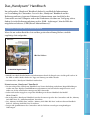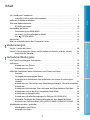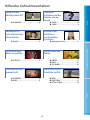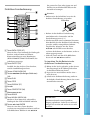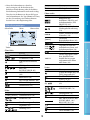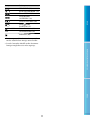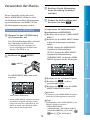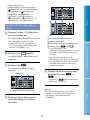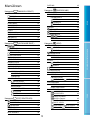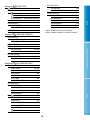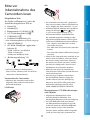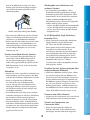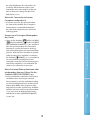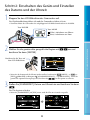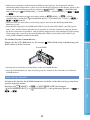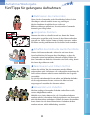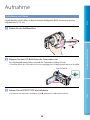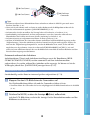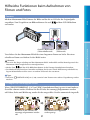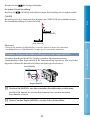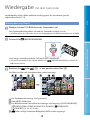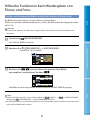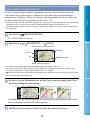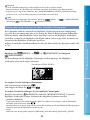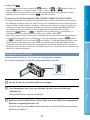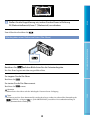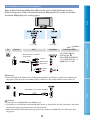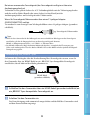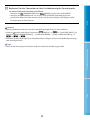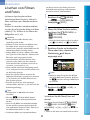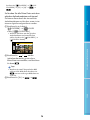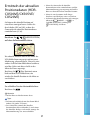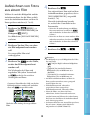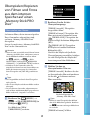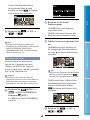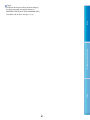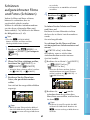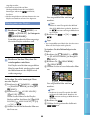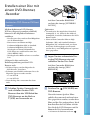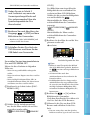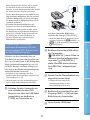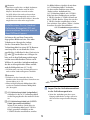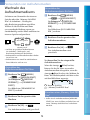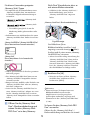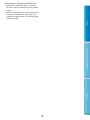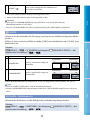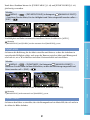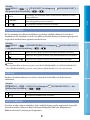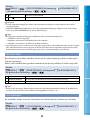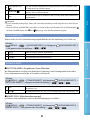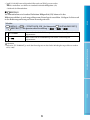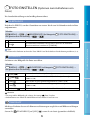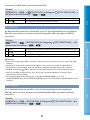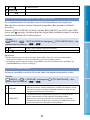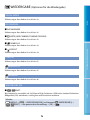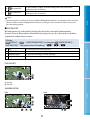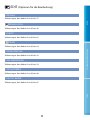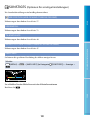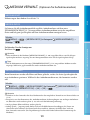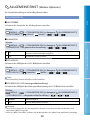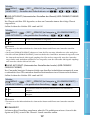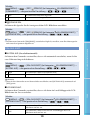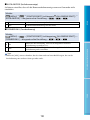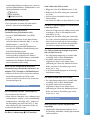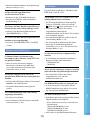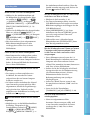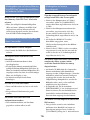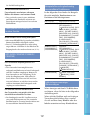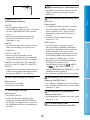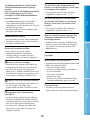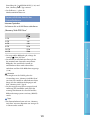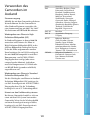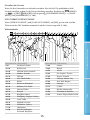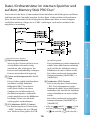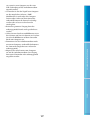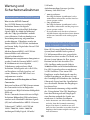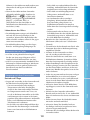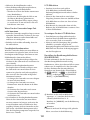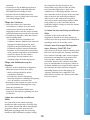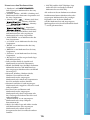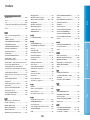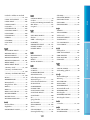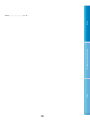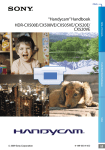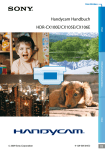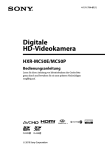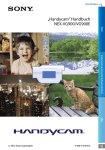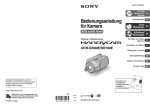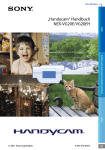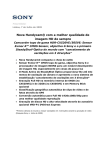Download HDR-CX520VE
Transcript
Hier klicken Inhalt „Handycam“ Handbuch HDR-CX500E/CX500VE/CX505VE/CX520E/ CX520VE Hilfreiche Aufnahmeverfahren Index 2009 Sony Corporation 4-149-353-31(1) DE Das „Handycam“ Handbuch Inhalt Im vorliegenden „Handycam“ Handbuch finden Sie ausführliche Informationen zur Verwendung des Camcorders. Lesen Sie das „Handycam“ Handbuch und die Bedienungsanleitung (separates Dokument). Informationen zum Anschließen des Camcorders an einen Computer und zu den Funktionen, die dann zur Verfügung stehen, finden Sie in der Bedienungsanleitung und in „PMB - Anleitungen“, also der Hilfe der mitgelieferten Software „PMB (Picture Motion Browser)“. Schnelles Suchen nach Informationen Wenn Sie am rechten Rand der Seite auf den gewünschten Eintrag klicken, wird die zugehörige Seite aufgerufen. Hilfreiche Aufnahmeverfahren Hier klicken. Mithilfe von Adobe Reader können Sie Informationen durch die Eingabe eines Suchbegriffs suchen. In der Hilfe zu Adobe Reader finden Sie Tipps zur Nutzung von Adobe Reader. Sie können das „Handycam“ Handbuch ausdrucken. Hinweise zum „Handycam“ Handbuch Index Die im vorliegenden „Handycam“ Handbuch zur Veranschaulichung enthaltenen Beispielabbildungen wurden mit einer digitalen Standbildkamera aufgenommen und sehen daher möglicherweise etwas anders aus als die tatsächlichen Anzeigen auf dem Camcorder. Sofern nicht anders angegeben, zeigen die Abbildungen in diesem Handbuch das Modell HDR-CX520VE. Im vorliegenden „Handycam“ Handbuch werden der interne Speicher des Camcorders und der „Memory Stick PRO Duo“ als „Aufnahmemedium“ bezeichnet. Der „Memory Stick PRO Duo“ und der „Memory Stick PRO-HG Duo“ werden in diesem Handbuch beide als „Memory Stick PRO Duo“ bezeichnet. Design und Spezifikationen des Camcorders und des Zubehörs unterliegen unangekündigten Änderungen. Inhalt Inhalt Das „Handycam“ Handbuch.. . . . . . . . . . . . . . . . . . . . . . . . . . . . . . . . . . . . . . . . . . . . . . . . . . . . . . . . . . . . . . . . . . . . . . . 2 Schnelles Suchen nach Informationen.. . . . . . . . . . . . . . . . . . . . . . . . . . . . . . . . . . . . . . . . . . . . . . . . . 2 Hilfreiche Aufnahmeverfahren.. . . . . . . . . . . . . . . . . . . . . . . . . . . . . . . . . . . . . . . . . . . . . . . . . . . . . . . . . . . . . . . . . . . 6 Teile und Bedienelemente.. . . . . . . . . . . . . . . . . . . . . . . . . . . . . . . . . . . . . . . . . . . . . . . . . . . . . . . . . . . . . . . . . . . . . . . . 7 Bildschirmanzeigen.. . . . . . . . . . . . . . . . . . . . . . . . . . . . . . . . . . . . . . . . . . . . . . . . . . . . . . . . . . . . . . . . . . . . . . 10 Verwenden der Menüs.. . . . . . . . . . . . . . . . . . . . . . . . . . . . . . . . . . . . . . . . . . . . . . . . . . . . . . . . . . . . . . . . . . . . . . . . . . . 12 Verwendung von MEIN MENÜ.. . . . . . . . . . . . . . . . . . . . . . . . . . . . . . . . . . . . . . . . . . . . . . . . . . . . . . . . . 12 So ändern Sie Einstellungen im MENU.. . . . . . . . . . . . . . . . . . . . . . . . . . . . . . . . . . . . . . . . . . . . . . . 13 OPTION MENU.. . . . . . . . . . . . . . . . . . . . . . . . . . . . . . . . . . . . . . . . . . . . . . . . . . . . . . . . . . . . . . . . . . . 14 Das Menülisten.. . . . . . . . . . . . . . . . . . . . . . . . . . . . . . . . . . . . . . . . . . . . . . . . . . . . . . . . . . . . . . . . . . . . . . . . . . . . . . . . . . . . . . . . . 15 Bitte vor Inbetriebnahme des Camcorders lesen.. . . . . . . . . . . . . . . . . . . . . . . . . . . . . . . . . . . . . . . . . . . 17 Vorbereitungen Aufnahme/Wiedergabe Index Fünf Tipps für gelungene Aufnahmen.. . . . . . . . . . . . . . . . . . . . . . . . . . . . . . . . . . . . . . . . . . . . . . . . . . . . . . . . 25 Aufnahme.. . . . . . . . . . . . . . . . . . . . . . . . . . . . . . . . . . . . . . . . . . . . . . . . . . . . . . . . . . . . . . . . . . . . . . . . . . . . . . . . . . . . . . . . . . 26 Aufnehmen von Filmen.. . . . . . . . . . . . . . . . . . . . . . . . . . . . . . . . . . . . . . . . . . . . . . . . . . . . . . . . . . . . . . . . . 26 Aufnehmen von Fotos.. . . . . . . . . . . . . . . . . . . . . . . . . . . . . . . . . . . . . . . . . . . . . . . . . . . . . . . . . . . . . . . . . . . 28 Hilfreiche Funktionen beim Aufnehmen von Filmen und Fotos.. . . . . . . . . . . . . . . . . . . . . . . . . 31 Zoomen.. . . . . . . . . . . . . . . . . . . . . . . . . . . . . . . . . . . . . . . . . . . . . . . . . . . . . . . . . . . . . . . . . . . . . . . . . . . . . . . . . . . . . 31 Festlegen des vorrangigen Motivs.. . . . . . . . . . . . . . . . . . . . . . . . . . . . . . . . . . . . . . . . . . . . . . . . . . . . 31 Automatisches Aufnehmen von lächelnden Gesichtern (Auslösung bei Lächeln) .. . . . . . . . . . . . . . . . . . . . . . . . . . . . . . . . . . . . . . . . . . . . . . . . . . . . . . . . . . . . . . . . . . . . . . . . . . . . . . . . . . . . 32 Aufnehmen von Ton mit besserer Raumklangwirkung (5,1-Kanal-RaumklangAufnahme).. . . . . . . . . . . . . . . . . . . . . . . . . . . . . . . . . . . . . . . . . . . . . . . . . . . . . . . . . . . . . . . . . . . . . . . . . . . . . . . . . 32 Aufnehmen hochwertiger Fotos während der Filmaufnahme (Dual Rec).. . . . . 33 Aufnehmen in einer dunklen Umgebung (NightShot).. . . . . . . . . . . . . . . . . . . . . . . . . . . . 33 Aufnehmen im Spiegelmodus.. . . . . . . . . . . . . . . . . . . . . . . . . . . . . . . . . . . . . . . . . . . . . . . . . . . . . . . . . 34 Aufnehmen schneller Bewegungen in Zeitlupe (ZLUPENAUFN.).. . . . . . . . . . . . . . . 34 Manuelles Festlegen der Bildeinstellungen mit dem Regler MANUAL.. . . . . . . . 35 Ermitteln von Positionsdaten (GPS) (HDR-CX500VE/CX505VE/CX520VE).. . . . . 36 Wiedergabe mit dem Camcorder.. . . . . . . . . . . . . . . . . . . . . . . . . . . . . . . . . . . . . . . . . . . . . . . . . . . . . . . . . . . . . . 38 Wiedergeben von Filmen.. . . . . . . . . . . . . . . . . . . . . . . . . . . . . . . . . . . . . . . . . . . . . . . . . . . . . . . . . . . . . . . 38 Anzeigen von Fotos.. . . . . . . . . . . . . . . . . . . . . . . . . . . . . . . . . . . . . . . . . . . . . . . . . . . . . . . . . . . . . . . . . . . . . . 40 Hilfreiche Aufnahmeverfahren Schritt 1: Laden des Akkus.. . . . . . . . . . . . . . . . . . . . . . . . . . . . . . . . . . . . . . . . . . . . . . . . . . . . . . . . . . . . . . . . . . . . . . 20 Schritt 2: Einschalten des Geräts und Einstellen des Datums und der Uhrzeit.. . . . . . . . 23 Wechseln der Sprache.. . . . . . . . . . . . . . . . . . . . . . . . . . . . . . . . . . . . . . . . . . . . . . . . . . . . . . . . . . . . . . . . . . . 24 Inhalt Hilfreiche Funktionen beim Wiedergeben von Filmen und Fotos.. . . . . . . . . . . . . . . . . . . . . . . 41 Suchen nach bestimmten Bildern anhand des Datums (Datumsindex).. . . . . . . 41 Suchen nach bestimmten Szenen anhand des Aufnahmeorts (Kartenindex) (HDR-CX500VE/CX505VE/CX520VE).. . . . . . . . . . . . . . . . . . . . . . . . . . . . . . . . . . . . . . . . . . . . . . . . . . 42 Zielgenaues Suchen nach bestimmten Szenen (Filmrollenindex).. . . . . . . . . . . . . . 43 Suchen nach bestimmten Szenen anhand von Gesichtern (Gesichtsindex) .. . . . . . . . . . . . . . . . . . . . . . . . . . . . . . . . . . . . . . . . . . . . . . . . . . . . . . . . . . . . . . . . . . . . . . . . . . . . . . . . . . . . . . . . . . . . . . . 44 Wiedergeben eines Auszugs der Filme (Highlights-Wiedergabe).. . . . . . . . . . . . . . 45 Wiedergabe-Zoom bei Fotos.. . . . . . . . . . . . . . . . . . . . . . . . . . . . . . . . . . . . . . . . . . . . . . . . . . . . . . . . . . . 47 Wiedergeben einer Reihe von Fotos (Dia-Show).. . . . . . . . . . . . . . . . . . . . . . . . . . . . . . . . . . . 48 Bildwiedergabe auf einem Fernsehgerät.. . . . . . . . . . . . . . . . . . . . . . . . . . . . . . . . . . . . . . . . . . . . . . . . . . . . . 49 Anschließen an ein Fernsehgerät mithilfe von [TV-ANSCHLUSS].. . . . . . . . . . . . . . . 49 Anschließen an ein HD-Fernsehgerät.. . . . . . . . . . . . . . . . . . . . . . . . . . . . . . . . . . . . . . . . . . . . . . . . 50 Anschließen an ein 16:9- (Breitbild) oder 4:3-Fernsehgerät, das nicht High Definition entspricht.. . . . . . . . . . . . . . . . . . . . . . . . . . . . . . . . . . . . . . . . . . . . . . . . . . . . . . . . . . . . . . . . . . . . . 51 Verwendung von „BRAVIA“ Sync.. . . . . . . . . . . . . . . . . . . . . . . . . . . . . . . . . . . . . . . . . . . . . . . . . . . . . . . 53 Bearbeiten Wechseln des Aufnahmemediums.. . . . . . . . . . . . . . . . . . . . . . . . . . . . . . . . . . . . . . . . . . . . . . . . . . . . . . . . . . . . Auswählen des Aufnahmemediums für Filme.. . . . . . . . . . . . . . . . . . . . . . . . . . . . . . . . . . . . . . Auswählen des Aufnahmemediums für Fotos.. . . . . . . . . . . . . . . . . . . . . . . . . . . . . . . . . . . . . . Einsetzen eines „Memory Stick PRO Duo“.. . . . . . . . . . . . . . . . . . . . . . . . . . . . . . . . . . . . . . . . . . . Endgültiges Löschen der Daten aus dem internen Speicher des Camcorders. . . . . . . . 74 74 74 74 77 Index Verwenden von Aufnahmemedien Hilfreiche Aufnahmeverfahren Löschen von Filmen und Fotos.. . . . . . . . . . . . . . . . . . . . . . . . . . . . . . . . . . . . . . . . . . . . . . . . . . . . . . . . . . . . . . . . . 55 Ermitteln der aktuellen Positionsdaten (HDR-CX500VE/CX505VE/CX520VE).. . . . . . . . . 57 Aufzeichnen von Fotos aus einem Film.. . . . . . . . . . . . . . . . . . . . . . . . . . . . . . . . . . . . . . . . . . . . . . . . . . . . . . . 58 Überspielen/Kopieren von Filmen und Fotos aus dem internen Speicher auf einen „Memory Stick PRO Duo“.. . . . . . . . . . . . . . . . . . . . . . . . . . . . . . . . . . . . . . . . . . . . . . . . . . . . . . . . . . . . . . . . . . . . . . . . 59 Überspielen von Filmen.. . . . . . . . . . . . . . . . . . . . . . . . . . . . . . . . . . . . . . . . . . . . . . . . . . . . . . . . . . . . . . . . . 59 Kopieren von Fotos.. . . . . . . . . . . . . . . . . . . . . . . . . . . . . . . . . . . . . . . . . . . . . . . . . . . . . . . . . . . . . . . . . . . . . . . 60 Schützen aufgezeichneter Filme und Fotos (Schützen).. . . . . . . . . . . . . . . . . . . . . . . . . . . . . . . . . . . 62 Teilen eines Films.. . . . . . . . . . . . . . . . . . . . . . . . . . . . . . . . . . . . . . . . . . . . . . . . . . . . . . . . . . . . . . . . . . . . . . . . . . . . . . . . . . 64 Die Playlist für Filme.. . . . . . . . . . . . . . . . . . . . . . . . . . . . . . . . . . . . . . . . . . . . . . . . . . . . . . . . . . . . . . . . . . . . . . . . . . . . . . 65 Erstellen der Playlist .. . . . . . . . . . . . . . . . . . . . . . . . . . . . . . . . . . . . . . . . . . . . . . . . . . . . . . . . . . . . . . . . . . . . . 65 Wiedergeben der Playlist. . . . . . . . . . . . . . . . . . . . . . . . . . . . . . . . . . . . . . . . . . . . . . . . . . . . . . . . . . . . . . . . 66 Erstellen einer Disc mit einem DVD-Brenner, -Recorder.. . . . . . . . . . . . . . . . . . . . . . . . . . . . . . . . . . . 68 Erstellen einer Disc mit dem dedizierten DVD-Brenner DVDirect Express.. . . . 68 Erstellen einer Disc in High Definition-Bildqualität (HD) mit einem anderen DVD-Brenner usw. als dem DVDirect Express.. . . . . . . . . . . . . . . . . . . . . . . . . . . . . . . . . . . . . . . 71 Erstellen einer Disc in Standard Definition-Bildqualität (SD) mit einem anderen Recorder usw. als dem DVDirect Express.. . . . . . . . . . . . . . . . . . . . . . . . . . . . . . . . . . . . . . . . . . . . 72 Einstellen des Camcorders Inhalt MANUELLE EINST. (Optionen zum Einstellen des Camcorders auf die Aufnahmebedingungen).. . . . . . . . . . . . . . . . . . . . . . . . . . . . . . . . . . . . . . . . . . . . . . . . . . . . . . . . . . . . . . . . . . . . . . . . 78 AUFNAHME EINST. (Optionen für individuelle Aufnahmen).. . . . . . . . . . . . . . . . . . . . . . . 85 FOTO EINSTELLEN (Optionen zum Aufnehmen von Fotos).. . . . . . . . . . . . . . . . . . . . . . . . . . 93 WIEDERGABE (Optionen für die Wiedergabe).. . . . . . . . . . . . . . . . . . . . . . . . . . . . . . . . . . . . . . . . . . 96 EDIT (Optionen für die Bearbeitung).. . . . . . . . . . . . . . . . . . . . . . . . . . . . . . . . . . . . . . . . . . . . . . . . . . . . . 99 SONSTIGES (Optionen für sonstige Einstellungen).. . . . . . . . . . . . . . . . . . . . . . . . . . . . . . . . . . . . 100 MEDIUM VERWALT. (Optionen für Aufnahmemedien).. . . . . . . . . . . . . . . . . . . . . . . . . . . . . . . 101 ALLGEMEINE EINST (Weitere Optionen).. . . . . . . . . . . . . . . . . . . . . . . . . . . . . . . . . . . . . . . . . . . . . . . . . 103 Störungsbehebung Störungsbehebung.. . . . . . . . . . . . . . . . . . . . . . . . . . . . . . . . . . . . . . . . . . . . . . . . . . . . . . . . . . . . . . . . . . . . . . . . . . 111 Selbstdiagnoseanzeige/Warnanzeigen.. . . . . . . . . . . . . . . . . . . . . . . . . . . . . . . . . . . . . . . . . . . . . 117 Weitere Informationen Hilfreiche Aufnahmeverfahren Aufnahmedauer für Filme/Anzahl der aufnehmbaren Fotos.. . . . . . . . . . . . . . . . . . . . . . . . . . . . 121 Voraussichtliche Aufnahme- und Wiedergabedauer bei den einzelnen Akkus .. . . . . . . . . . . . . . . . . . . . . . . . . . . . . . . . . . . . . . . . . . . . . . . . . . . . . . . . . . . . . . . . . . . . . . . . . . . . . . . . . . . . . . . . . . . . . . 121 Voraussichtliche Filmaufnahmedauer.. . . . . . . . . . . . . . . . . . . . . . . . . . . . . . . . . . . . . . . . . . . . . . . 121 Voraussichtliche Anzahl der Fotoaufnahmen.. . . . . . . . . . . . . . . . . . . . . . . . . . . . . . . . . . . . . . 123 Verwenden des Camcorders im Ausland.. . . . . . . . . . . . . . . . . . . . . . . . . . . . . . . . . . . . . . . . . . . . . . . . . . . . 124 Datei-/Ordnerstruktur im internen Speicher und auf dem „Memory Stick PRO Duo“ .. . . . . . . . . . . . . . . . . . . . . . . . . . . . . . . . . . . . . . . . . . . . . . . . . . . . . . . . . . . . . . . . . . . . . . . . . . . . . . . . . . . . . . . . . . . . . . . . . . . . . . . 126 Wartung und Sicherheitsmaßnahmen.. . . . . . . . . . . . . . . . . . . . . . . . . . . . . . . . . . . . . . . . . . . . . . . . . . . . . . . 128 Informationen zum AVCHD-Format.. . . . . . . . . . . . . . . . . . . . . . . . . . . . . . . . . . . . . . . . . . . . . . . . . . 128 Informationen zum GPS-System (HDR-CX500VE/CX505VE/CX520VE).. . . . . . . . 128 Der „Memory Stick“.. . . . . . . . . . . . . . . . . . . . . . . . . . . . . . . . . . . . . . . . . . . . . . . . . . . . . . . . . . . . . . . . . . . . . . 130 Der „InfoLITHIUM“-Akku.. . . . . . . . . . . . . . . . . . . . . . . . . . . . . . . . . . . . . . . . . . . . . . . . . . . . . . . . . . . . . . . . 132 Hinweise zu x.v.Color.. . . . . . . . . . . . . . . . . . . . . . . . . . . . . . . . . . . . . . . . . . . . . . . . . . . . . . . . . . . . . . . . . . . 133 Umgang mit dem Camcorder.. . . . . . . . . . . . . . . . . . . . . . . . . . . . . . . . . . . . . . . . . . . . . . . . . . . . . . . . . 133 Index.. . . . . . . . . . . . . . . . . . . . . . . . . . . . . . . . . . . . . . . . . . . . . . . . . . . . . . . . . . . . . . . . . . . . . . . . . . . . . . . . . . . . . . . . . . . . . . . . 138 Index Hilfreiche Aufnahmeverfahren Überprüfen des Abschlags beim Golf ZLUPENAUFN............................................. 34 STRAND..................................................... 78 SCHNEE...................................................... 79 Aufnehmen von Fotos während einer Filmaufnahme Inhalt Gelungene Aufnahmen auf der Skipiste oder am Strand Automatisches Aufnehmen von lächelnden Gesichtern Dual Rec..................................................... 33 Auslösung bei Lächeln............................... 32 Nahaufnahme von Blüten SPOTLICHT................................................. 78 PORTRÄT.................................................... 78 FOKUS........................................................ 82 TELE-MAKRO.............................................. 83 Feuerwerk in seiner ganzen Pracht Fokussieren auf den Hund links im Bild FEUERWERK............................................... 78 FOKUS........................................................ 82 Hilfreiche Aufnahmeverfahren Ein Kind auf einer Bühne im Spotlicht FOKUS........................................................ 82 PUNKT-FOKUS............................................ 81 PKT-MESS/FOKUS...................................... 80 Index Teile und Bedienelemente Auf den in Klammern ( ) angegebenen Seiten finden Sie weitere Informationen. Einen externen Blitz (gesondert erhältlich) und den eingebauten Blitz können Sie nicht gleichzeitig verwenden. Wenn ein externes Mikrofon (gesondert erhältlich) angeschlossen ist, hat es Vorrang vor dem eingebauten Mikrofon (S. 32). Inhalt Eingebautes Mikrofon (32) Blitz Objektiv (G-Objektiv von Sony) Active Interface Shoe Fernbedienungssensor/Infrarotstrahler Richten Sie die drahtlose Fernbedienung (S. 9) zum Bedienen des Camcorders auf den Fernbedienungssensor. Der Active Interface Shoe versorgt Zubehör, wie z. B. eine Videoleuchte, ein Blitzlicht oder ein Mikrofon (gesondert erhältlich), mit Strom. Das Zubehör wird beim Aufund Zuklappen des LCD-Bildschirms des Camcorders ein- bzw. ausgeschaltet. Weitere Informationen finden Sie in der Bedienungsanleitung zum jeweiligen Zubehör. Der Active Interface Shoe ist mit einer Sicherheitseinrichtung ausgestattet, mit der sich das angebrachte Zubehör sicher befestigen lässt. Zum Anschließen von Zubehör drücken Sie dieses nach unten, schieben es bis zum Anschlag hinein und ziehen die Schraube an. Zum Abnehmen von Zubehör lösen Sie die Schraube, drücken das Zubehör nach unten und ziehen es heraus. Schieben Sie die Schuhabdeckung zum Öffnen und Schließen in Pfeilrichtung. Wenn beim Aufnehmen von Filmen ein externer Blitz (gesondert erhältlich) am Zubehörschuh angebracht ist, schalten Sie den externen Blitz bitte aus, da das Geräusch beim Laden des Blitzes sonst möglicherweise mit aufgenommen wird. LCD-Bildschirm/Berührungsbildschirm (12, 34) Wenn Sie den LCD-Bildschirmträger um 180 Grad drehen, können Sie den LCDBildschirmträger mit nach außen weisendem LCD-Bildschirm zuklappen. Dies ist besonders bei der Wiedergabe nützlich. Index Hilfreiche Aufnahmeverfahren Kameraaufnahmeanzeige (110) Die Kameraaufnahmeanzeige leuchtet während der Aufnahme rot. Die Anzeige blinkt, wenn die verbleibende Aufnahmekapazität auf dem Aufnahmemedium gering oder der Akku schwach ist. Inhalt Taste (BILDER ANZEIGEN) (38) Taste POWER (23) Taste NIGHTSHOT (33) Taste (DISC BURN) (siehe Bedienungsanleitung) Taste RESET Motorzoom-Hebel (31, 47) Drücken Sie mit einem spitzen Gegenstand RESET. Taste PHOTO (29) Taste MODE (23) Anzeigen (Film)/ (Foto) (23) Akku (20) Schalter GPS (HDR-CX500VE/CX505VE/ Lautsprecher Blitz-/Ladeanzeige /CHG (20) A/V-/Fernbedienungsanschluss (49) Buchse HDMI OUT (50) Taste START/STOP (26) Zugriffsanzeige (interner Speicher, Griffband (26) CX520VE) (36) „Memory Stick PRO Duo“) (75) Haken für Schulterriemen Der Camcorder liest oder schreibt gerade Daten, wenn die Anzeige leuchtet oder blinkt. Buchse DC IN (20) Stativhalterung Bringen Sie das Stativ (gesondert erhältlich) mithilfe einer Stativschraube (gesondert erhältlich; muss kürzer als 5,5 mm sein) an der Stativhalterung an. Taste MANUAL (35) Regler MANUAL (35) „Memory Stick Duo“-Einschub (75) Buchse (USB) (71) HDR-CX505VE: nur Ausgang Hilfreiche Aufnahmeverfahren Drücken Sie RESET, um alle Einstellungen, einschließlich der Uhrzeit, zu initialisieren. Akkulösehebel BATT (21) Index die gewünschte Taste oder Option aus und drücken Sie anschließend ENTER, um die Auswahl zu bestätigen. Drahtlose Fernbedienung Hinweise Entfernen Sie das Isolierblatt, bevor Sie die drahtlose Fernbedienung verwenden. Taste DATA CODE (97) Wenn Sie diese Taste während der Wiedergabe drücken, werden Datum und Uhrzeit, Kameraeinstellungen sowie Koordinaten (HDR-CX500VE/CX505VE/CX520VE) der Aufnahmen angezeigt. Taste PHOTO (29) Das Bild, bei dem Sie diese Taste drücken, wird als Standbild aufgezeichnet. Halten Sie die Lasche gedrückt, greifen Sie mit So tauschen Sie die Batterie in der drahtlosen Fernbedienung aus dem Fingernagel in die Öffnung und ziehen Sie die Batteriehalterung heraus. Legen Sie eine neue Batterie mit der Seite + nach oben ein. Schieben Sie die Batteriehalterung wieder in die drahtlose Fernbedienung hinein, bis sie mit einem Klicken einrastet. Tasten SCAN/SLOW (39) Tasten / (Vorheriges/Nächstes) (38) Taste PLAY Taste STOP Hilfreiche Aufnahmeverfahren Richten Sie die drahtlose Fernbedienung zum Bedienen des Camcorders auf den Fernbedienungssensor (S. 7). Werden innerhalb eines bestimmten Zeitraums keine Befehle über die drahtlose Fernbedienung gesendet, wird der orangefarbene Rahmen ausgeblendet. Wenn Sie eine der Tasten /// oder ENTER erneut drücken, erscheint der Rahmen an der Position, an der er zuletzt angezeigt wurde. Nicht alle Tasten auf dem LCD-Bildschirm lassen sich mit /// auswählen. Inhalt Isolierblatt Taste DISPLAY (27) Sender Taste START/STOP (26) Lasche Motorzoomtasten Taste VISUAL INDEX (38) Mit dieser Taste können Sie während der Wiedergabe den VISUAL INDEX aufrufen. WARNUNG Die Batterie kann bei unsachgemäßem Umgang explodieren. Laden Sie sie nicht auf, zerlegen Sie sie nicht und werfen Sie sie nicht ins Feuer. Tasten ////ENTER Wenn Sie eine dieser Tasten drücken, erscheint ein orangefarbener Rahmen auf dem LCD-Bildschirm. Wählen Sie mit /// Index Taste PAUSE Wenn die Lithiumbatterie schwächer wird, verringert sich die Reichweite der drahtlosen Fernbedienung oder die drahtlose Fernbedienung funktioniert nicht mehr richtig. Tauschen Sie die Batterie in diesem Fall gegen eine Lithiumbatterie des Typs CR2025 von Sony aus. Bei Verwendung einer anderen Batterie besteht Feuer- oder Explosionsgefahr. Anzeige Bedeutung Wiedergabemodus (39) Oben rechts Anzeige Mitte Oben rechts 0:00:00 [00min] Oben links Anzeige Bedeutung Taste MENU (12) TONMODUS (90) Selbstauslöseraufnahme (93) GPS-Signalstatus (36) Blitz (94)/ ROTE AUGEN R (95) MIKREFPEGEL niedrig (89) 100/112 Anzeige INT.ZOOM-MIKRO. (89) Akkurestladung Zurück-Taste (13) LOW LUX (87) Manuelles Fokussieren (82) Weißabgleich (79) SteadyShot aus (86) PKT-MESS/FOKUS (80)/ PUNKT-MESS. (81)/ BELICHTUNG (82) AUTOM.BELICH (84) Fotoformat (93) Dia-Show eingestellt (48) NightShot (33) WB-VERSCH (84) Warnung (117) TELE-MAKRO (83) 10 Index Bedeutung [STBY]/[AUFN] Aufnahmestatus (26) Bedeutung [GESICHTSERKENN] auf [AUS] eingestellt (87) LÄCHELERKENN. (88) SZENENWAHL (78) Mitte Anzeige BLENDE (79) Ungefähre Anzahl der aufnehmbaren Fotos und Aufnahmemedium (29) Wiedergabeordner (40) Derzeit abgespielter Film bzw. aktuelles Foto/ Anzahl der insgesamt aufgenommenen Filme oder Fotos (39) Unten BREITBILD (92) 60 min Geschätzte Restaufnahmedauer (26) Hilfreiche Aufnahmeverfahren 9999 9999 Unten Inhalt Bildschirmanzeigen Oben links Bedeutung Bildqualität der Aufnahme (HD/SD) und Aufnahmemodus (FH/ HQ/SP/LP) (85) Medium für Aufnahme/ Wiedergabe/Bearbeitung (74) Zähler (Stunden:Minuten: Sekunden) (39) Anzeige Bedeutung X.V.COLOR (91) KONVERTEROBJEK. (87) Taste OPTION (14) Taste BILDER ANZEIGEN (38) 101-0005 Inhalt Taste für Dia-Show (48) Taste IHRE POSITION (57) Datendateiname (40) Geschütztes Bild (62) Indextaste (40) Die Anzeigen und ihre Position können sich von der tatsächlichen Anzeige unterscheiden. Je nach Camcorder-Modell werden bestimmte Anzeigen möglicherweise nicht angezeigt. Hilfreiche Aufnahmeverfahren Index 11 Verwenden der Menüs Berühren Sie die Menüoption, deren Einstellung Sie ändern möchten. Ändern Sie die Einstellung und berühren Sie dann . So registrieren Sie häufig benötigte Menüoptionen in MEIN MENÜ Verwendung von MEIN MENÜ Die Objektivabdeckung öffnet sich und der Camcorder schaltet sich ein. Zum Einschalten des Camcorders bei bereits aufgeklapptem LCD-Bildschirm drücken Sie POWER (S. 23). Berühren Sie (MENU). (MENU) Der MEIN MENÜ-Bildschirm wird angezeigt. Berühren Sie die zu ändernde Option. die zu Berühren Sie registrierende Option. , wenn der MEIN Berühren Sie MENÜ-Bildschirm erscheint. Welche MEIN MENÜ-Optionen zu einem bestimmten Zeitpunkt angezeigt werden, hängt vom Status des Camcorders ab, also davon, ob gerade eine Aufnahme (Film/ Foto) oder die Wiedergabe läuft. Tipps Standardmäßig sind in MEIN MENÜ jeweils folgende Optionen registriert: MEIN MENÜ(FILM) [SZENENWAHL], [PKT-MESS/FOKUS], / [GESICHTSERKENN], [LOW LUX], [ EINST.], [ AUFN.MODUS] 12 Index Hinweise Sie können in jeder MEIN MENÜ-Kategorie jeweils bis zu 6 Menüoptionen registrieren. Zum MENU-Bildschirm Hilfreiche Aufnahmeverfahren Berühren Sie in Schritt 3 [MEIN MENÜ EINST.]. Berühren Sie den MEIN MENÜ-Modus, in dem Sie Änderungen vornehmen wollen. [FILM]: Ändern der MEIN MENÜOptionen für Filmaufnahmen [FOTO]: Ändern der MEIN MENÜOptionen für Fotoaufnahmen [WIEDERGABE]: Ändern der MEIN MENÜ-Optionen für die Wiedergabe Klappen Sie den LCD-Bildschirm des Camcorders auf. Inhalt Dieser Camcorder verfügt über zwei Menüs: MEIN MENÜ, in dem Sie 6 der am häufigsten verwendeten Menüoptionen registrieren können, und MENU, in dem alle Menüoptionen angezeigt werden. MEIN Inhalt MENÜ(FOTO) [SZENENWAHL], [PKT-MESS/FOKUS], [ SELBSTAUSLÖS], [LÄCHELERKENN.], [BLITZMODUS], [ BILDGRÖSSE] MEIN MENÜ (WIEDERGABE) [LÖSCHEN], [FOTOAUFZEICHN.], [ HIGHLIGHTS], [ SZENARIO], [TVANSCHLUSS], [AUSGABE EINST.] So ändern Sie Einstellungen im MENU Klappen Sie den LCD-Bildschirm des Camcorders auf. Die Objektivabdeckung öffnet sich und der Camcorder schaltet sich ein. Wechseln zwischen jeweils 4 Optionen auf einmal Wechseln zwischen den Kategorien und Anzeigen von Zum Einschalten des Camcorders bei bereits aufgeklapptem LCD-Bildschirm drücken Sie POWER (S. 23). (MENU). Der MEIN MENÜ-Bildschirm wird angezeigt. Berühren Sie . Die Optionen in MENU werden angezeigt. Je nach Aufnahme- oder Wiedergabebedingungen können Sie unter Umständen einige Menüoptionen nicht einstellen. Abgeblendete Menüoptionen oder Einstellungen stehen nicht zur Verfügung. Sie können oder berühren und auf dem Bildschirm ziehen, um durch die Menüliste zu blättern. Ändern Sie die Einstellung und berühren Sie dann . Kategorie Hilfreiche Aufnahmeverfahren Berühren Sie Berühren Sie , um zum vorherigen Bildschirm zu wechseln. Tipps Je nach den Menüoptionen, die geändert werden, wechselt der Camcorder zwischen Wiedergabe- und Aufnahmemodus (Film/Foto). Zum MEIN MENÜ-Bildschirm 13 Index Berühren Sie die Menüoption, deren Einstellung Sie ändern möchten. Das OPTION MENU Berühren Sie Inhalt Das OPTION MENU funktioniert genauso wie ein Kontextmenü, das Sie am Computer durch Klicken mit der rechten Maustaste öffnen können. Dort werden die Menüoptionen angezeigt, die in der aktuellen Situation geändert werden können. Welche Register und Optionen zu einem bestimmten Zeitpunkt angezeigt werden, hängt vom Aufnahme-/Wiedergabestatus des Camcorders ab. (OPTION). (OPTION) Hilfreiche Aufnahmeverfahren Berühren Sie das gewünschte Register die Option, deren Einstellung Sie ändern möchten. Menüoption Register Nehmen Sie die Einstellung vor und berühren Sie dann . Index Hinweise Abgeblendete Menüoptionen oder Einstellungen stehen nicht zur Verfügung. Wenn die gewünschte Option nicht auf dem Bildschirm angezeigt wird, berühren Sie ein anderes Register. (Möglicherweise ist kein Register vorhanden.) 14 Menülisten Kategorie Kategorie (MANUELLE EINST.) TONMODUS 90 SONST.AUFN.-EIN. DIGITALZOOM 90 AUTO.GEGENLICHT 90 35 NIGHTSHOT-LICHT 91 91 BREITBILD 92 44 66 45 46 96 97 (EDIT) LÖSCHEN LÖSCHEN 55 LÖSCHEN 55 SZENAR.LÖSCH. LÖSCH. 46 ALLE LÖSCH. 46 SCHUTZ SCHUTZ 62 SCHUTZ 62 TEILEN FOTOAUFZEICHN. FILM ÜBERSPIELEN ÜBERSP:Auswahl 64 58 ÜBERSP.n.Datum 59 59 ÜBERSP:ALLE/ ÜBERSP:ALLE 59 FOTO KOPIEREN KOPIEREN:Auswahl 60 KOPIE nach Datum 60 PLAYLIST BEARB. HINZUFÜGEN/ HINZUFÜGEN 65 HINZU n.Datum/ HINZU n.Datum (FOTO EINSTELLEN) SELBSTAUSLÖS BILDGRÖSSE STEADYSHOT BLITZMODUS BLITZ INTENS ROTE AUGEN R 43 93 93 93 94 94 95 65 AUS PL LÖSCH/ AUS PL LÖSCH ALLE LÖSCH./ VERSCHIEB/ 15 66 ALLE LÖSCH. 66 VERSCHIEB 66 Index Kategorie X.V.COLOR FILMROLLE DATENCODE 89 REGLER EINST. 42 Hilfreiche Aufnahmeverfahren 89 41 KARTE* PLAYLIST HIGHLIGHTS SZENARIO WIEDERGABE EIN. / EINST. Kategorie MIKREFPEGEL 38 GESICHT (AUFNAHME EINST.) 85 85 86 86 87 87 87 88 88 89 (WIEDERGABE) VISUAL INDEX BILDANZEIGE DATUMSINDEX 78 79 79 80 81 81 82 82 83 84 84 34 / EINST. AUFN.MODUS HILFSRAHMEN STEADYSHOT KONVERTEROBJEK. LOW LUX GESICHTSERKENN PRIORITÄT EINST. LÄCHELERKENN. LÄCHELEMPFINDL. TONAUFN.EINST. INT.ZOOM-MIKRO. 95 Inhalt SZENENWAHL BLENDE WEISSABGL. PKT-MESS/FOKUS PUNKT-MESS. PUNKT-FOKUS BELICHTUNG FOKUS TELE-MAKRO AUTOM.BELICH WB-VERSCH ZLUPENAUFN. Kategorie DATEI-NR. Kategorie EIN-/AUS-EINST. AUTOM. AUS (SONSTIGES) 71 USB-ANSCHL. 71 SONSTIGE EINST. DEMO MODUS 109 DISC BRENNEN Bedienungsanleitung KALIBRIERUNG 134 STRG FÜR HDMI 109 AUFN.ANZEIGE 110 FERNBEDIENG. 110 MUSIKDOWNLOAD 47 108 47 * HDR-CX500VE/CX505VE/CX520VE **HDR-CX500E/CX500VE/CX520E/CX520VE (MEDIUM VERWALT.) MEDIUM EINST. FILMMEDIUM EINST FOTOMEDIUM EIN. MEMORY STICK BLD-DB-DAT.REP. INT.SPEICHER MEMORY STICK 74 74 101 77, 101 Hilfreiche Aufnahmeverfahren MEDIEN-INFOS MEDIUM FORMAT. INT.SPEICHER Kategorie 49 100 AKKU-INFO Kategorie LCD-EINSCHALT. Inhalt TV-ANSCHLUSS MUSIK-TOOL** MUSIK LEEREN 57 108 IHRE POSITION* USB-ANSCHL. USB-ANSCHL. 101 115, 119 115, 119 (ALLGEMEINE EINST) TON/ANZEIGE EIN. LAUTSTÄRKE 39, 103 SIGNALTON 103 LCD-HELLIG. 103 LCD-BELEUCH. 103 LCD-FARBE 104 ANZEIGEEINSTELL. 104 AUSGABE EINST. TV-FORMAT 104 105 HDMI-AUFLÖSUNG 105 ANZEIGEAUSG. 106 ZEIT/ SPRACHE UHR EINSTEL. LAND EINST. 23 106 UHR AUTO.EINST.* 107 LAND AUTO.EINST.* 107 SOMMERZEIT 107 SPRACHE EIN. Index COMPONENT 108 16 Bitte vor Inbetriebnahme des Camcorders lesen Akku Mitgelieferte Teile Eine Lithiumknopfbatterie ist bereits eingelegt. „PMB“ (Software, einschließlich „PMB - Anleitungen“) „Handycam“ Handbuch (PDF) „Bedienungsanleitung“ (1) Auf Seite 75 finden Sie Informationen dazu, welchen „Memory Stick“ Sie mit dem Camcorder verwenden können. Verwenden des Camcorders Halten Sie den Camcorder nicht an den folgenden Teilen und auch nicht an den Buchsenabdeckungen. LCD-Bildschirm 17 Abgeblendete Menüoptionen stehen unter den aktuellen Aufnahme- bzw. Wiedergabebedingungen nicht zur Verfügung. Der LCD-Bildschirm wird unter Einsatz von Hochpräzisionstechnologie hergestellt, so dass der Anteil der effektiven Bildpunkte bei über 99,99 % liegt. Dennoch können schwarze Punkte und/oder helle Lichtpunkte (weiß, rot, blau oder grün) permanent auf Index Menüoptionen, LCD-Bildschirmträger und Objektiv Hilfreiche Aufnahmeverfahren Akku NP-FH60 (1) CD-ROM „Handycam“ Application Software (1) Der Camcorder ist nicht staub-, spritzwasseroder wassergeschützt. Näheres dazu finden Sie unter „Umgang mit dem Camcorder“ (S. 133). Sie dürfen folgende Aktionen nicht ausführen, (Film)/ (Foto) solange die Anzeigen (S. 23) bzw. die Zugriffsanzeige (S. 75) leuchten oder blinken. Andernfalls kann das Aufnahmemedium beschädigt werden, aufgezeichnete Bilder können verloren gehen und weitere Fehlfunktionen können auftreten. Den „Memory Stick PRO Duo“ aus dem Camcorder auswerfen Den Akku oder das Netzteil vom Camcorder trennen Den Camcorder Stößen und Erschütterungen aussetzen Wenn Sie den Camcorder über ein Kabel an ein anderes Gerät anschließen, achten Sie darauf, den Stecker richtig einzustecken. Wenn Sie den Stecker mit Gewalt einstecken, wird der Anschluss beschädigt und es kann zu einer Fehlfunktion des Camcorders kommen. Halten Sie zum Lösen des Netzteils vom Camcorder den Camcorder fest und ziehen Sie am Gleichstromstecker. Auch bei ausgeschaltetem Camcorder ist die GPS-Funktion aktiviert, solange der Schalter GPS auf ON steht. Im Flugzeug müssen Sie den Schalter GPS beim Starten und Landen unbedingt auf OFF stellen (HDR-CX500VE/CX505VE/CX520VE). Inhalt Die Zahlen in Klammern ( ) geben die Anzahl des mitgelieferten Teils an. Netzteil (1) Netzkabel (1) Komponenten-A/V-Kabel (1) A/V-Verbindungskabel (1) USB-Kabel (1) Drahtlose Fernbedienung (1) dem LCD-Bildschirm zu sehen sein. Diese Punkte gehen auf das Herstellungsverfahren zurück und haben keinen Einfluss auf die Aufnahmequalität. Wiedergabe von Aufnahmen mit anderen Geräten Wenn der LCD-Bildschirm oder das Objektiv längere Zeit direktem Sonnenlicht ausgesetzt wird, kann es zu Fehlfunktionen kommen. Richten Sie den Camcorder nicht auf die Sonne. Andernfalls kann es zu Fehlfunktionen am Camcorder kommen. Nehmen Sie die Sonne nur bei mäßiger Helligkeit, wie z. B. in der Dämmerung, auf. In HD-Bildqualität (High Definition) bespielte Discs Zur Veranschaulichung der Bedienung des Camcorders sind die Bildschirmmenüs in der jeweiligen Landessprache angegeben. Ändern Sie gegebenenfalls die Sprache für die Bildschirmmenüs, bevor Sie den Camcorder verwenden (S. 24). Erstellen Sie eine Sicherungskopie aller aufgezeichneten Bilddaten Aufnahme Machen Sie vor der eigentlichen Aufnahme eine Probeaufnahme, um sicherzugehen, dass Bild und Ton ohne Probleme aufgenommen werden. Wenn es aufgrund einer Fehlfunktion des Camcorders, der Aufnahmemedien usw. zu Störungen bei der Aufnahme oder Wiedergabe kommt, besteht kein Anspruch auf Schadenersatz für die nicht erfolgte oder beschädigte Aufnahme. Das Farbfernsehsystem hängt vom jeweiligen Land oder der Region ab. Um Ihre Aufnahmen auf einem Fernsehschirm wiedergeben zu können, benötigen Sie ein PAL-Fernsehgerät. Fernsehsendungen, Filme, Videoaufnahmen und anderes Material können urheberrechtlich geschützt sein. Das unberechtigte Aufzeichnen solchen Materials verstößt unter Umständen gegen das Urheberrecht. Damit keine Bilddaten verloren gehen, sollten Sie von allen aufgezeichneten Bilddaten von Zeit zu Zeit eine Sicherungskopie auf externen Speichermedien anfertigen. Es empfiehlt sich, die Bilddaten mit dem Computer auf einer Disc, wie z. B. einer DVD-R, zu speichern (siehe Bedienungsanleitung). Außerdem können Sie Ihre Bilddaten mit einem Videorecorder oder einem DVD/HDD-Recorder sichern (S. 68). Hinweise zum Akku/Netzteil Schalten Sie das Gerät immer aus, bevor Sie den Akku abnehmen oder das Netzteil trennen. Hinweis zur Temperatur von Camcorder/Akku 18 Wenn der Camcorder oder Akku sehr heiß oder kalt wird, ist die Aufnahme oder Wiedergabe mit dem Camcorder aufgrund Index Dieser Camcorder zeichnet HD-Aufnahmen (High Definition) im AVCHD-Format auf. DVDs mit AVCHD-Aufnahmen dürfen jedoch nicht in DVD-Playern oder -Recordern verwendet werden, da ein DVD-Player/-Recorder das Speichermedium unter Umständen nicht mehr auswirft oder seinen Inhalt ohne Warnung löscht. DVDs mit AVCHD-Aufnahmen können auf einem kompatiblen Blu-ray Disc-Player/ -Recorder oder anderen kompatiblen Geräten wiedergegeben werden. Hilfreiche Aufnahmeverfahren Hinweis zum Wechseln der Sprache Inhalt Schwarze Punkte Weiße, rote, blaue oder grüne Punkte Der Camcorder ist mit MPEG-4 AVC/ H.264 High Profile für Aufnahmen in High Definition-Qualität (HD) kompatibel. Daher können Bilder, die Sie mit diesem Camcorder in High Definition-Bildqualität (HD) aufgenommen haben, nicht mit den folgenden Geräten wiedergegeben werden: Andere mit dem AVCHD-Format kompatible Geräte, die High Profile nicht unterstützen Geräte, die nicht mit dem AVCHD-Format kompatibel sind der Schutzfunktionen des Camcorders, die in solchen Fällen aktiviert werden, unter Umständen nicht mehr möglich. In diesem Fall erscheint eine Anzeige auf dem LCDBildschirm (S. 117). Inhalt Wenn der Camcorder mit einem Computer verbunden ist Versuchen Sie nicht, das Speichermedium des Camcorders mithilfe eines Computers zu formatieren. Andernfalls funktioniert der Camcorder möglicherweise nicht mehr ordnungsgemäß. Hinweis zum Entsorgen/Weitergeben des Geräts Hilfreiche Aufnahmeverfahren Wenn Sie die Funktion [ ALLE LÖSCHEN], ALLE LÖSCHEN], [ ALLE LÖSCHEN] [ oder [MEDIUM FORMAT.] (S. 101) ausführen oder das Speichermedium des Camcorders formatieren, werden die Daten in der Regel nicht unwiederbringlich vom Speichermedium gelöscht. Wenn Sie den Camcorder an jemand anderen weitergeben, empfiehlt es sich daher, die Funktion [ LEEREN] (S. 77) auszuführen, um eine Wiederherstellung Ihrer Daten unmöglich zu machen. Bei der Entsorgung des Camcorders empfiehlt es sich außerdem, das Gehäuse des Camcorders zu zerstören. Wenn Sie keine Bilder aufnehmen oder wiedergeben können, führen Sie die Funktion [MEDIUM FORMAT.] aus. Index Durch wiederholtes Aufnehmen und Löschen von Bildern über einen langen Zeitraum hinweg kommt es auf dem Aufnahmemedium zu einer Datenfragmentierung. In diesem Fall können keine Bilder mehr gespeichert oder aufgezeichnet werden. Speichern Sie die Bilder zunächst auf einem externen Speichermedium (S. 68, siehe auch die Bedienungsanleitung) und führen Sie dann [MEDIUM FORMAT.] (S. 101) aus. 19 Vorbereitungen Schritt 1: Laden des Akkus Zugriffsanzeige Inhalt Akku Blitz-/Ladeanzeige /CHG Netzteil Netzkabel an eine Netzsteckdose Sie können den „InfoLITHIUM“-Akku (Serie H) laden, wenn Sie ihn am Camcorder anbringen. Hilfreiche Aufnahmeverfahren Buchse DC IN Gleichstromstecker Dieser Camcorder arbeitet ausschließlich mit „InfoLITHIUM“-Akkus der Serie H. 1 2 3 Schalten Sie den Camcorder aus, indem Sie den LCD-Bildschirm zuklappen. Bringen Sie den Akku an, indem Sie ihn in Pfeilrichtung einschieben, bis er mit einem Klicken einrastet. Richten Sie die Markierungen am Wechselstromstecker und an der Buchse DC IN aneinander aus. Die Blitz-/Ladeanzeige /CHG leuchtet auf und der Ladevorgang beginnt. Die Blitz-/ Ladeanzeige /CHG erlischt, sobald der Akku vollständig geladen ist. 20 Index Schließen Sie das Netzteil und das Netzkabel an den Camcorder und an eine Netzsteckdose an. 4 Lösen Sie nach dem Laden des Akkus das Netzteil von der Buchse DC IN am Camcorder. Auf Seite 121 finden Sie Informationen zur Aufnahme- und Wiedergabedauer. Bei eingeschaltetem Camcorder wird die ungefähr verbleibende Akkuladung in Form der Akkurestladungsanzeige oben links auf dem LCD-Bildschirm angezeigt. Inhalt Ladedauer Ungefähre Dauer (Minuten) beim vollständigen Laden eines vollständig entladenen Akkus. Akku NP-FH50 NP-FH60 (mitgeliefert) NP-FH70 NP-FH100 Ladedauer 135 135 170 390 So nehmen Sie den Akku heraus Klappen Sie den LCD-Bildschirm zu. Verschieben Sie den Akkulösehebel BATT () und nehmen Sie den Akku dann heraus (). Hilfreiche Aufnahmeverfahren Die Angaben gelten bei einer Betriebstemperatur des Camcorders von 25 C. 10 C bis 30 C werden empfohlen. So verwenden Sie eine Netzsteckdose als Stromquelle Stellen Sie dieselben Verbindungen wie unter „Schritt 1: Laden des Akkus“ erläutert her. In diesem Fall wird der Akku nicht entladen, wenn er am Camcorder angebracht ist. Laden des Akkus im Ausland Verwenden Sie keinen elektronischen Transformator (Reisekonverter). Hinweise zum Akku Wenn Sie den Akku abnehmen oder das Netzteil lösen wollen, klappen Sie den LCD-Bildschirm zu und (Film)/ (Foto) (S. 23) sowie die Zugriffsanzeige (S. 20) vergewissern Sie sich, dass die Anzeigen nicht mehr leuchten. In den folgenden Fällen blinkt die Blitz-/Ladeanzeige /CHG während des Ladevorgangs: Der Akku wurde nicht richtig angebracht. 21 Index Mithilfe des mit dem Camcorder gelieferten Netzteils können Sie den Akku in allen Ländern/Regionen laden, die eine Stromversorgung mit 100 V bis 240 V Wechselstrom und 50 Hz/60 Hz anbieten. Der Akku ist beschädigt. Temperatur des Akkus ist sehr niedrig. Nehmen Sie den Akku aus dem Camcorder heraus und bringen Sie ihn an einen warmen Ort. Die Temperatur des Akkus ist sehr hoch. Nehmen Sie den Akku aus dem Camcorder heraus und bringen Sie ihn an einen kühlen Ort. Wenn Sie eine Videoleuchte (gesondert erhältlich) anbringen, empfiehlt es sich, den Akku NP-FH70 oder NP-FH100 zu verwenden. Die Verwendung eines NP-FH30 mit dem Camcorder wird nicht empfohlen, weil die Aufnahme- und die Wiedergabedauer dann kurz sind. Um den Akku zu schonen, ist der Camcorder standardmäßig so eingestellt, dass er sich nach etwa 5 Minuten automatisch ausschaltet, wenn er nicht bedient wird ([AUTOM. AUS], S. 108). Die Inhalt Hinweise zum Netzteil Schließen Sie das Netzteil an eine gut zugängliche Netzsteckdose an. Trennen Sie das Netzteil umgehend von der Netzsteckdose, wenn es beim Betrieb des Camcorders zu einer Fehlfunktion kommt. Platzieren Sie das Netzteil während des Betriebs nicht an Orten, an denen keine ausreichende Luftzufuhr gewährleistet ist (z. B. zwischen einer Wand und einem Möbelstück). Schließen Sie den Gleichstromstecker des Netzteils bzw. den Akkukontakt nicht mit einem Metallgegenstand kurz. Andernfalls kann es zu einer Fehlfunktion kommen. Hilfreiche Aufnahmeverfahren Index 22 Schritt 2: Einschalten des Geräts und Einstellen des Datums und der Uhrzeit 1 Klappen Sie den LCD-Bildschirm des Camcorders auf. Zum Einschalten des Camcorders bei aufgeklapptem LCD-Bildschirm drücken Sie POWER. Taste POWER Inhalt Die Objektivabdeckung öffnet sich und der Camcorder schaltet sich ein. Taste MODE (Film): Aufnehmen von Filmen (Foto): Aufnehmen von Fotos / aus und Berühren Sie die Taste auf dem LCD-Bildschirm. 3 Hilfreiche Aufnahmeverfahren 2 Wählen Sie die gewünschte geografische Region mit berühren Sie dann [WEITER]. Wenn Sie das Datum und die Uhrzeit ändern wollen, berühren Sie (MENU) [ALLGEMEINE EINST]) [UHR EINSTEL.]. Wenn die [ZEIT/ SPRACHE] (in Kategorie / , bis die Option zu sehen ist. gewünschte Option nicht angezeigt wird, berühren Sie Stellen Sie [SOMMERZEIT], Datum und Uhrzeit ein und berühren Sie dann . Die Uhr beginnt zu laufen. Wenn Sie [SOMMERZEIT] auf [EIN] setzen, wird die Uhr um 1 Stunde vorgestellt. 23 Index Inhalt Während einer Aufnahme werden Datum und Uhrzeit nicht angezeigt, aber automatisch auf dem Aufnahmemedium aufgezeichnet, so dass sie bei der Wiedergabe angezeigt werden können. Wenn Sie das (MENU) [WIEDERGABE Datum und die Uhrzeit anzeigen wollen, berühren Sie [WIEDERGABE]) [DATENCODE] [DATUM/ZEIT] EIN.] (in Kategorie . (MENU) [TON/ Sie können die Bestätigungssignale ausschalten, indem Sie [ALLGEMEINE EINST]) [SIGNALTON] [AUS] ANZEIGE EIN.] (in Kategorie berühren. Wenn eine Taste, die Sie berühren, nicht richtig reagiert, müssen Sie den Berührungsbildschirm kalibrieren (S. 134). Wenn die Uhr eingestellt ist und [UHR AUTO.EINST.] und [LAND AUTO.EINST.] auf [EIN] gesetzt sind (S. 106), wird die Uhrzeit automatisch neu eingestellt. Je nach dem Land bzw. der Region, das bzw. die für den Camcorder ausgewählt ist, wird die Uhrzeit möglicherweise nicht automatisch auf die richtige Uhrzeit umgestellt. Setzen Sie in diesem Fall [UHR AUTO.EINST.] und [LAND AUTO.EINST.] auf [AUS] (HDR-CX500VE/CX505VE/CX520VE). So schalten Sie den Camcorder aus Klappen Sie den LCD-Bildschirm zu. Die Anzeige dann schaltet sich das Gerät aus. (Film) blinkt einige Sekunden lang und Taste POWER Sie können den Camcorder auch ausschalten, indem Sie POWER drücken. Wenn [LCD-EINSCHALT.] (S. 108) auf [AUS] gesetzt ist, schalten Sie den Camcorder aus, indem Sie POWER drücken. Hilfreiche Aufnahmeverfahren Wechseln der Sprache Sie können die Sprache für die Bildschirmmenüs wechseln, so dass diese in der gewünschten Sprache angezeigt werden. (MENU) [ZEIT/ SPRACHE] (in Kategorie Berühren Sie [ALLGEMEINE EINST]) [ SPRACHE EIN.] die gewünschte Sprache . Index 24 Aufnahme/Wiedergabe Fünf Tipps für gelungene Aufnahmen Stabilisieren des Camcorders Inhalt Wenn Sie den Camcorder in der Hand halten, halten Sie den Oberkörper aufrecht und die Arme eng am Körper. Mit der Funktion SteadyShot lassen sich zwar Bildverwacklungen reduzieren, Sie müssen den Camcorder dennoch ganz ruhig halten. Langsames Zoomen Zoomen Sie nicht zu schnell ein und aus, damit der Zoom störungsfrei ausgeführt wird. Setzen Sie den Zoom außerdem sparsam ein. Wenn Sie den Zoom zu häufig einsetzen, wirken die Filme unruhig und können die Zuschauer leicht ermüden. Akzentuieren von Filmen mit Ton Achten Sie auf den Ton, der zusammen mit den Filmen aufgezeichnet wird. Sie können z. B. während der Aufnahme die Szene näher erläutern oder Personen im Bild in ein Gespräch verwickeln. Da sich die aufnehmende Person näher am Mikrofon befindet als die aufgenommene Person, müssen Sie dabei auf eine ausgewogene Lautstärke der Stimmen achten. Hilfreiche Aufnahmeverfahren Schaffen des Eindrucks räumlicher Weite Nutzen Sie Kameraschwenks. Achten Sie auf einen festen Stand und drehen Sie langsam den Oberkörper, so dass der Camcorder einen horizontalen Schwenk ausführt. Halten Sie den Camcorder am Ende des Schwenks eine Weile ruhig, damit die Szene abgeschlossen wirkt. Verwenden von Zubehör 25 Index Mit dem richtigen Camcorder-Zubehör stehen Ihnen viele weitere Möglichkeiten offen. Mithilfe eines Stativs können Sie z. B. Zeitrafferaufnahmen machen oder bei schwachem Licht beispielsweise ein Feuerwerk oder Nachtansichten aufnehmen. Halten Sie immer Ersatzakkus bereit, damit Sie sich beim Filmen keine Gedanken darüber machen müssen, ob die Akkuladung ausreicht. Aufnahme Aufnehmen von Filmen Inhalt Standardmäßig werden Filme in High Definition-Bildqualität (HD) im internen Speicher aufgenommen (S. 74, 85). Ziehen Sie das Griffband fest. Die Objektivabdeckung öffnet sich und der Camcorder schaltet sich ein. Zum Einschalten des Camcorders bei bereits aufgeklapptem LCD-Bildschirm drücken Sie POWER. Taste POWER Hilfreiche Aufnahmeverfahren Klappen Sie den LCD-Bildschirm des Camcorders auf. Starten Sie mit START/STOP die Aufnahme. Sie können zum Starten der Aufnahme auch auf dem LCD-Bildschirm berühren. 26 Index Inhalt [STBY] [AUFN] Zum Beenden der Aufnahme drücken Sie erneut START/STOP. Die Symbole und Anzeigen auf dem LCD-Bildschirm sind nach dem Einschalten des Camcorders oder Wechseln zwischen Aufnahmemodus (Film/Foto) und Wiedergabemodus etwa 3 Sekunden lang zu sehen und werden dann ausgeblendet. Wenn die Symbole und Anzeigen wieder eingeblendet werden sollen, berühren Sie eine beliebige Stelle auf dem LCD-Bildschirm mit Ausnahme der Aufnahme- und Zoomtasten. Aufnahme- und Zoomtasten auf dem LCD-Bildschirm nach etwa 3 Sekunden 27 Index Wenn Sie den LCD-Bildschirm bei einer Filmaufnahme zuklappen, wird die Aufnahme gestoppt. Informationen zur Filmaufnahmedauer finden Sie auf Seite 121. Die maximale kontinuierliche Aufnahmedauer für Filme beträgt etwa 13 Stunden. Überschreitet die Größe einer Filmdatei 2 GB, wird automatisch eine neue Filmdatei erstellt. Sie können das Aufnahmemedium und den Aufnahmemodus wechseln (S. 74, 85). [ STEADYSHOT] ist standardmäßig auf [AKTIV] gesetzt. Nach dem Einschalten des Camcorders dauert es mehrere Sekunden, bis Sie die Aufnahme starten können. In dieser Zeit können Sie den Camcorder nicht bedienen. Wenn die Zugriffsanzeige nach dem Aufnahmeende leuchtet oder blinkt, werden noch Daten auf das Aufnahmemedium geschrieben. Setzen Sie den Camcorder keinen Stößen oder Erschütterungen aus und nehmen Sie den Akku bzw. das Netzteil nicht ab. Sie können die Aufnahmedauer, die geschätzte restliche Kapazität usw. anzeigen lassen, indem Sie [MEDIEN-INFOS] (in Kategorie [MEDIUM VERWALT.]) berühren (S. 101). (MENU) Wenn Sie den Winkel des LCD-Bildschirmträgers anpassen möchten, klappen Sie ihn zunächst in einem Winkel von 90 Grad zum Camcorder () auf und stellen Sie dann den Winkel ein (). Wenn Sie den LCD-Bildschirmträger um 180 Grad zur Objektivseite hin drehen (), können Sie Filme/Fotos im Spiegelmodus aufnehmen. Hilfreiche Aufnahmeverfahren Sie können zum Beenden der Aufnahme auch auf dem LCD-Bildschirm berühren. 90 Grad (max.) 90 Grad zum Camcorder 180 Grad (max.) Aufnahmedatum, Uhrzeit und Aufnahmeeinstellungen sowie die Koordinaten (HDRCX500VE/CX505VE/CX520VE) werden automatisch auf dem Aufnahmemedium aufgezeichnet. Sie werden während der Aufnahme nicht angezeigt. Sie können sie bei der Wiedergabe jedoch über [DATENCODE] anzeigen lassen (S. 97). Aufnehmen von Fotos Hilfreiche Aufnahmeverfahren Datencode während der Aufnahme Inhalt Tipps Sie können während einer Filmaufnahme Fotos aufzeichnen, indem Sie PHOTO ganz nach unten drücken (Dual Rec, S. 33). Wenn ein Gesicht erkannt wird, erscheint ein weißer Rahmen und die Bildqualität im Bereich des Gesichts wird automatisch optimiert ([GESICHTSERKENN], S. 87). Sie können das Gesicht auswählen, das Vorrang haben soll, indem Sie es berühren (S. 31). Standardmäßig wird automatisch ein Foto aufgenommen, wenn der Camcorder während einer Filmaufnahme das Lächeln einer Person erkennt (Auslösung bei Lächeln, S. 32). Sie können Szenen aus aufgenommenen Filmen als Fotos speichern (S. 58). Auf dem LCD-Bildschirm des Camcorders können Aufnahmen bildschirmfüllend angezeigt werden (Vollpixelanzeige). Wenn die Aufnahmen jedoch auf einem Fernsehgerät wiedergegeben werden, das nicht mit der Vollpixelanzeige kompatibel ist, werden die Bildränder oben, unten, rechts und links möglicherweise abgeschnitten. Setzen Sie in diesem Fall [HILFSRAHMEN] auf [EIN] (S. 86) und achten Sie beim Aufnehmen darauf, dass nur die Bildbereiche innerhalb des äußeren Rahmens auf dem Fernsehschirm angezeigt werden können. Standardmäßig werden Fotos im internen Speicher aufgezeichnet (S. 74). Klappen Sie den LCD-Bildschirm des Camcorders auf. Die Objektivabdeckung öffnet sich und der Camcorder schaltet sich ein. Zum Einschalten des Camcorders bei bereits aufgeklapptem LCD-Bildschirm drücken Sie POWER (S. 23). (Foto) aufleuchtet. Auf dem LCD-Bildschirm erscheint die Anzeige für den Fotoaufnahmemodus und das Bildformat wechselt zu 4:3. 28 Index Drücken Sie MODE, so dass die Anzeige Inhalt Drücken Sie PHOTO leicht, um den Fokus einzustellen, und drücken Sie die Taste dann ganz nach unten. Sie können zum Aufnehmen von Fotos auch auf dem LCD-Bildschirm berühren. Wenn ausgeblendet wird, wurde das Foto aufgezeichnet. Hilfreiche Aufnahmeverfahren Blinkt Leuchtet Informationen zur Anzahl an aufnehmbaren Fotos finden Sie auf Seite 123. (MENU) [ BILDGRÖSSE] (in Kategorie Berühren Sie zum Ändern der Bildgröße [FOTO EINSTELLEN]) die gewünschte Einstellung (S. 93). Sie können während einer Filmaufnahme Fotos aufzeichnen, indem Sie PHOTO drücken (Dual Rec, S. 33). Der Blitz wird bei unzureichenden Lichtverhältnissen automatisch ausgelöst. Der Blitz funktioniert während einer Filmaufnahme nicht. Sie können die Blitzeinstellung des Camcorders unter [BLITZMODUS] (S. 94) ändern. Wenn Sie beim Aufnehmen von Fotos mit Blitzlicht ein Konverterobjektiv verwenden, ist möglicherweise ein Schatten im Bild zu sehen. angezeigt wird, können Sie keine Fotos aufnehmen. Solange Diese werden durch Schwebeteilchen (Staub, Pollen usw.) in der Nähe des Objektivs verursacht. Wenn diese durch den Blitz des Camcorders angeleuchtet werden, erscheinen sie als runde weiße Punkte im Bild. Zum Verringern der runden weißen Punkte leuchten Sie den Raum gut aus und nehmen Sie das Motiv ohne Blitz auf. 29 Index Wenn runde weiße Punkte auf Fotos zu sehen sind Schwebeteilchen (Staub, Pollen usw.) in der Luft Motiv Inhalt Hilfreiche Aufnahmeverfahren Index 30 Hilfreiche Funktionen beim Aufnehmen von Filmen und Fotos Zoomen Nahaufnahme (Telebereich) Verschieben Sie den Motorzoom-Hebel für einen langsamen Zoom nur leicht. Für einen schnelleren Zoom verschieben Sie den Hebel weiter. Hinweise Lassen Sie den Finger unbedingt auf dem Motorzoom-Hebel. Andernfalls wird das Betriebsgeräusch des Motorzoom-Hebels möglicherweise mit aufgezeichnet. / auf dem LCD-Bildschirm können Sie die Zoomgeschwindigkeit nicht ändern. Mit der Taste Der Mindestabstand zwischen Camcorder und Motiv, der für eine scharfe Fokussierung erforderlich ist, liegt im Weitwinkelbereich bei etwa 1 cm und im Telebereich bei etwa 80 cm. Tipps Stellen Sie [ möchten. Hilfreiche Aufnahmeverfahren Größerer Blickwinkel (Weitwinkelbereich) Inhalt Mit dem Motorzoom-Hebel können Sie Bilder auf das bis zu 12-Fache der Originalgröße vergrößern. Zum Vergrößern von Bildern können Sie auch / auf dem LCD-Bildschirm verwenden. DIGITALZOOM] ein (S. 90), wenn Sie beim Zoomen eine stärkere Vergrößerung erzielen Festlegen des vorrangigen Motivs Wenn [GESICHTSERKENN] (S. 87) auf [EIN] (Standardeinstellung) gesetzt ist und mehrere Gesichter erkannt werden, berühren Sie das Gesicht, das vorrangig aufgenommen werden soll. Fokus, Farbe und Belichtung werden für das ausgewählte Gesicht automatisch eingestellt. Index Berühren Sie das Gesicht, das vorrangig aufgenommen werden soll. Ein Rahmen mit Doppellinie wird angezeigt. 31 Berühren Sie das Gesicht in dem Rahmen mit Doppellinie erneut, um die Auswahl aufzuheben. Hinweise Je nach Lichtverhältnissen und Frisur wird das Gesicht, das Sie berühren, möglicherweise nicht erkannt. Berühren Sie das Gesicht in diesem Fall beim Aufnehmen erneut. Tipps Standardmäßig wird das Gesicht, das Sie berühren, auch mit der Auslösung bei Lächeln vorrangig aufgenommen. Bei einem Gesicht, das als mögliches Motiv für eine Aufnahme mit Lächelerkennung ausgewählt wurde, ist der Rahmen mit Doppellinie orangefarben. Wenn sich das Gesicht, das Sie berührt haben, aus dem Bildausschnitt auf dem LCD-Bildschirm bewegt, erhält das unter [PRIORITÄT EINST.] (S. 88) ausgewählte Motiv Vorrang. Wenn das Gesicht, das Sie berührt haben, wieder auf dem Bildschirm erscheint, erhält dieses Gesicht Vorrang. Inhalt Automatisches Aufnehmen von lächelnden Gesichtern (Auslösung bei Lächeln) Hilfreiche Aufnahmeverfahren Standardmäßig wird automatisch ein Foto aufgenommen, wenn der Camcorder während einer Filmaufnahme das Lächeln einer Person erkennt. Ein Gesicht, das mithilfe der Lächelerkennung aufgenommen werden kann, wird mit einem orangefarbenen Rahmen gekennzeichnet. Hinweise Je nach Aufnahmebedingungen, Motiv und Camcordereinstellungen wird möglicherweise kein Lächeln erkannt. Tipps Über [PRIORITÄT EINST.] können Sie das Motiv einstellen, das bei der Gesichts- und Lächelerkennung Vorrang hat (S. 88). Wenn Sie das vorrangige Motiv festlegen, indem Sie den Erkennungsrahmen auf dem LCD-Bildschirm berühren, hat das Gesicht in dem Rahmen mit Doppellinie Vorrang. Wenn kein Lächeln erkannt wird, stellen Sie die Option [LÄCHELEMPFINDL.] ein (S. 89). Mit dem eingebauten Mikrofon kann Dolby Digital 5,1-Kanal-Raumklang aufgenommen werden. Beim Wiedergeben von Filmen auf einem Gerät, das 5,1-Kanal-Raumklang unterstützt, erzielen Sie so eine besonders naturgetreue Tonwiedergabe. 32 Index Aufnehmen von Ton mit besserer Raumklangwirkung (5,1-Kanal-RaumklangAufnahme) Eingebautes Mikrofon Tipps ) oder [2ch-STEREO] Als Format für den Aufnahmeton können Sie [5.1ch-RAUMKLANG] ( ) einstellen ([TONMODUS], S. 90). ( Mithilfe der mitgelieferten Software können Sie auf einem Computer eine Disc mit den Filmen erstellen, die Sie mit dem Camcorder aufgenommen haben. Wenn Sie die Disc auf einem 5,1-KanalRaumklangsystem abspielen, erzielen Sie eine besonders naturgetreue Tonwiedergabe. Inhalt Hinweise Bei der Wiedergabe von 5,1-Kanal-Ton mit dem Camcorder wird der 5,1-Kanal-Ton für die Ausgabe automatisch in das 2-Kanal-Format konvertiert. Für die Wiedergabe des 5,1-Kanal-Raumklangs von Filmaufnahmen in High Definition-Qualität (HD) und mit 5,1-Kanal-Ton benötigen Sie ein AVCHD-Gerät, das mit 5,1-Kanal-Raumklang kompatibel ist. Wenn Sie den Camcorder über ein HDMI-Kabel (gesondert erhältlich) anschließen, wird der Ton von mit High Definition-Bildqualität (HD) und 5,1-Kanal-Ton aufgenommenen Filmen automatisch mit 5,1-Kanal-Ton ausgegeben. Der Ton von Filmen in Standard Definition-Bildqualität (SD) wird in 2Kanal-Ton konvertiert. Aufnehmen hochwertiger Fotos während der Filmaufnahme (Dual Rec) Sie können während einer Filmaufnahme Fotos aufzeichnen, indem Sie PHOTO drücken. Hinweise Bei Dual Rec steht der Blitz nicht zur Verfügung. Wenn die Kapazität des Aufnahmemediums nicht ausreicht oder wenn Sie fortlaufend Fotoaufnahmen angezeigt. Solange angezeigt wird, können Sie keine Fotos machen, wird möglicherweise aufnehmen. Hilfreiche Aufnahmeverfahren Tipps (Film) leuchtet, wird für Fotos die Größe [ 8,3M] (16:9-Breitbild) oder Wenn die MODE-Anzeige [6,2M] (4:3) eingestellt. (Foto) Im Aufnahmebereitschaftsmodus können Sie Fotos genauso aufnehmen, wie wenn die Anzeige leuchtet. Sie können auch mit Blitz aufnehmen. Aufnehmen in einer dunklen Umgebung (NightShot) Infrarotstrahler angezeigt und Sie können selbst bei völliger 33 Index Wenn Sie NIGHTSHOT drücken, wird Dunkelheit aufnehmen. Drücken Sie NIGHTSHOT erneut, um die NightShot-Funktion auszuschalten. Hinweise Bei der NightShot-Funktion wird mit Infrarotlicht aufgenommen. Decken Sie den Infrarotstrahler daher nicht mit den Fingern oder Gegenständen ab. Nehmen Sie gegebenenfalls das Konverterobjektiv (gesondert erhältlich) ab. Stellen Sie den Fokus manuell ein ([FOKUS], S. 82), wenn der Autofokus nicht richtig funktioniert. Verwenden Sie die NightShot-Funktion nicht an hellen Orten. Andernfalls kann es zu einer Fehlfunktion kommen. Stellen Sie für Farbfotoaufnahmen in dunkler Umgebung [LOW LUX] (S. 87) ein. Inhalt Aufnehmen im Spiegelmodus Tipps Auf dem LCD-Bildschirm erscheint das Bild als Spiegelbild, aufgenommen wird es jedoch normal. Aufnehmen schneller Bewegungen in Zeitlupe (ZLUPENAUFN.) Schnell bewegte Motive und schnelle Bewegungen, die sich unter normalen Aufnahmebedingungen nicht gut aufnehmen lassen, können Sie mit dieser Funktion etwa 3 Sekunden lang ruckfrei in Zeitlupe aufnehmen. Diese Funktion ist besonders nützlich, wenn Sie schnelle Bewegungen, wie z. B. bei einem Golf- oder Tennisschlag, aufnehmen möchten. Berühren Sie (MENU) [MANUELLE EINST.]). Hilfreiche Aufnahmeverfahren Klappen Sie den LCD-Bildschirmträger um 90 Grad zum Camcorder auf () und drehen Sie ihn um 180 Grad zur Objektivseite hin (). [ZLUPENAUFN.] (in Kategorie Index Drücken Sie START/STOP. Ein etwa 3 Sekunden langer Film wird als 12-Sekunden-Zeitlupenfilm aufgezeichnet. [Aufnahme...] wird ausgeblendet, wenn die Aufzeichnung abgeschlossen ist. 34 Beenden Sie mit die Zeitlupenaufnahme. So ändern Sie die Einstellung Berühren Sie (OPTION) und wählen Sie dann die Einstellung, die Sie ändern wollen. [DAUER] Inhalt Hiermit legen Sie fest, wann nach dem Drücken von START/STOP die Aufnahme beginnt. Die Standardeinstellung ist [3sek DANACH]. [3sek DANACH] [3sek DAVOR] Manuelles Festlegen der Bildeinstellungen mit dem Regler MANUAL Sie können dem Regler MANUAL 1 häufig verwendete Menüoption zuweisen. Standardmäßig ist dem Regler MANUAL die Fokuseinstellung zugewiesen. Also wird in den folgenden Schritten das Einstellen des Fokus mit dem Regler beschrieben. Taste MANUAL Hilfreiche Aufnahmeverfahren Hinweise Wenn Sie die Funktion [ZLUPENAUFN.] verwenden, können Sie keinen Ton aufnehmen. Die Bildqualität ist bei [ZLUPENAUFN.] weniger gut als bei normalen Aufnahmen. Regler MANUAL Drücken Sie MANUAL, um den manuellen Einstellmodus zu aktivieren. Drehen Sie den Regler MANUAL, um den Fokus einzustellen. 35 Index Mit MANUAL können Sie zwischen dem automatischen und dem manuellen Einstellmodus wechseln. Optionen, die dem Regler MANUAL zugewiesen werden können [FOKUS] (S. 82) [BELICHTUNG] (S. 82) [AUTOM.BELICH] (S. 84) [WB-VERSCH] (S. 84) So weisen Sie dem Regler MANUAL eine Menüoption zu Inhalt Halten Sie MANUAL einige Sekunden lang gedrückt. Drehen Sie den Regler MANUAL und wählen Sie die zuzuweisende Option aus. Drücken Sie MANUAL. Hinweise Die manuellen Einstellungen gelten weiterhin, auch wenn Sie die dem Regler MANUAL zugewiesene Option wechseln. Wenn Sie jedoch [BELICHTUNG] einstellen, nachdem Sie [AUTOM.BELICH] manuell eingestellt haben, hat [BELICHTUNG] Vorrang vor [AUTOM.BELICH]. Wenn Sie in Schritt die Option [ZURÜCK] wählen, werden alle manuell eingestellten Optionen auf die Standardeinstellungen zurückgesetzt. Hilfreiche Aufnahmeverfahren Tipps Die Funktion der Optionen, die dem Regler MANUAL zugewiesen werden können, entspricht der Funktion bei Bedienung über das Menü. (MENU) Sie können dem Regler MANUAL auch eine Menüoption zuweisen, indem Sie [AUFNAHME EINST.]) [REGLER EINST.] berühren. [SONST.AUFN.-EIN.] (in Kategorie Ermitteln von Positionsdaten (GPS) (HDR-CX500VE/CX505VE/CX520VE) Mit der mitgelieferten Software „PMB“ können Sie auf einer Karte anzeigen, wo Sie die Filme und Fotos aufgenommen haben. Hinweise Die Anzeige wechselt je nach Stärke der empfangenen GPS-Signale. 36 Index Stellen Sie den Schalter GPS auf ON ( erscheint auf dem LCD-Bildschirm). Der Camcorder beginnt mit der Triangulation. Wenn die Triangulation erfolgreich verläuft, zeichnet der Camcorder die Positionsdaten zum Zeitpunkt der Aufnahme von Filmen und Fotos auf. Triangulationsstatus Funktion aus Keine Anzeige Probleme Der Camcorder kann kein GPS-Signal empfangen und kann daher keine Triangulation vornehmen. Verwenden Sie den Camcorder in einer Umgebung, in der nichts den Empfang stört. Vorgang läuft Der Camcorder überprüft das GPS-Signal und wird in Kürze Positionsdaten ermitteln können. Warten Sie, bis die Triangulation abgeschlossen ist. Triangulation Der Camcorder empfängt GPS-Signale und kann Positionsdaten ermitteln. Triangulation Der Camcorder empfängt starke GPS-Signale und kann Positionsdaten ermitteln. Der Schalter GPS ist standardmäßig auf ON eingestellt. Wenn Sie während einer Triangulation per GPS Filme oder Fotos aufnehmen, werden diese zusammen mit den entsprechenden Positionsdaten aufgezeichnet. Wenn keine Positionsdaten aufgezeichnet werden sollen, stellen Sie den Schalter GPS auf OFF. Das Ermitteln von Positionsdaten kann von einigen Sekunden bis zu einigen Minuten dauern, je nachdem, ob Sie GPS zum ersten Mal oder erst nach einer langen Pause wieder benutzen. Auch bei ausgeschaltetem Camcorder ist die GPS-Funktion aktiviert, solange der Schalter GPS auf ON steht. Im Flugzeug muss der Schalter GPS beim Starten und Landen unbedingt auf OFF gestellt sein. An Orten, an denen keine Signale von GPS-Satelliten empfangen werden können, lassen sich keine Positionsdaten ermitteln (S. 128). geben die GPS-Signalstabilität an. Wenn weniger als 3 Die 3 Punkte unten rechts in der Anzeige Punkte angezeigt werden, ist das GPS-Signal in der jeweiligen Umgebung für eine Triangulation nicht stabil genug. Für eine erfolgreiche Triangulation müssen Sie den Camcorder in eine Umgebung bringen, in der nichts den Empfang stört, und dann den Schalter GPS auf OFF und wieder auf ON stellen oder den Camcorder aus- und wieder einschalten. Wenn keine Triangulation möglich ist, bricht der Camcorder den Versuch nach einigen Minuten ab. Wenn Sie den Camcorder in eine Umgebung gebracht haben, in der nichts den Empfang stört, und angezeigt wird (der Triangulationsvorgang wurde nicht gestartet), stellen Sie den trotzdem weiterhin Schalter GPS auf OFF und dann wieder auf ON oder schalten Sie den Camcorder aus und dann wieder ein. Tipps Sie können aktuelle Positionsdaten ermitteln und sehen, wo Sie sich gerade befinden (S. 57). Sie können auf dem Kartenindex (S. 42) nach Filmen und Fotos suchen und für die Wiedergabe auswählen. Wenn bei der Wiedergabe von Filmen und Fotos die Option [DATENCODE] auf [KOORDINATEN] gesetzt ist, erscheinen die Positionsdaten auf dem LCD-Bildschirm (S. 97). Sie können mit [UHR AUTO.EINST.] und [LAND AUTO.EINST.] die Uhrzeit bzw. das Land einstellen lassen (S. 106). Hilfreiche Aufnahmeverfahren GPS-Empfangsstatus Der Schalter GPS steht auf OFF oder der GPS-Empfänger funktioniert nicht normal. Inhalt GPS-Anzeigen 37 Index Wiedergabe mit dem Camcorder Standardmäßig werden Filme und Fotos wiedergegeben, die im internen Speicher aufgezeichnet sind (S. 74). Inhalt Wiedergeben von Filmen Klappen Sie den LCD-Bildschirm des Camcorders auf. Die Objektivabdeckung öffnet sich und der Camcorder schaltet sich ein. Zum Einschalten des Camcorders bei bereits aufgeklapptem LCD-Bildschirm drücken Sie POWER. Drücken Sie (BILDER ANZEIGEN). Sie können zum Aufrufen des VISUAL INDEX auch Bildschirm berühren. Berühren Sie (oder (BILDER ANZEIGEN) auf dem LCD- ) () den gewünschten Film (). Hilfreiche Aufnahmeverfahren Nach einigen Sekunden wird der VISUAL INDEX eingeblendet. Die Filme werden nach Aufnahmedatum sortiert angezeigt. Index Die Funktionstastenanzeige wird gewechselt. Zum MENU-Bildschirm Der Bildschirm zum Auswählen des Indextyps wird angezeigt ([DATUMSINDEX]/ [ KARTE] (HDR-CX500VE/CX505VE/CX520VE)/[ FILMROLLE]/ [ GESICHT]) (S. 41, 42, 43, 44). : Filme in High Definition-Bildqualität (HD) werden angezeigt*. 38 Fotos werden angezeigt. / : Filme mit dem vorherigen/nächsten Aufnahmedatum werden angezeigt.** / : Der vorherige/nächste Film wird angezeigt. Zurück zum Aufnahmebildschirm. * / EINST.] (S. 85) Filme in Standard DefinitionInhalt wird angezeigt, wenn Sie unter [ Bildqualität (SD) ausgewählt haben. ** wird angezeigt, wenn Sie berühren. Sie können einen Bildlauf ausführen, indem Sie oder berühren und ziehen. erscheint bei dem Film oder Foto, der bzw. das zuletzt wiedergegeben oder aufgenommen wurde. Wenn Sie den Film oder das Foto mit der Markierung berühren, können Sie die Wiedergabe an dem Punkt starten, an dem sie zuletzt beendet wurde. ( erscheint bei Fotos, die auf dem „Memory Stick PRO Duo“ aufgezeichnet wurden.) Die Wiedergabe des ausgewählten Films beginnt. Zurück Vor OPTION Stoppen der Wiedergabe Schneller Vorlauf Schneller Rücklauf Pause/Wiedergabe Tipps Wenn bei der Wiedergabe ab einem ausgewählten Film der letzte Film erreicht wird, erscheint wieder der VISUAL INDEX. / , um den Film langsamer wiedergeben zu lassen. Berühren Sie im Pausemodus / während der Wiedergabe wiederholt berühren, werden die Filme mit bis zu etwa Wenn Sie 5-facher 10-facher 30-facher 60-facher Geschwindigkeit abgespielt. (MENU) [VISUAL INDEX] Sie können den VISUAL INDEX aufrufen, indem Sie [WIEDERGABE]) berühren. (in Kategorie Datum, Uhrzeit, Aufnahmeeinstellungen und Koordinaten (HDR-CX500VE/CX505VE/CX520VE) werden während der Aufnahme automatisch aufgezeichnet. Diese Informationen werden während der Aufnahme nicht angezeigt, Sie können sie jedoch während der Wiedergabe anzeigen, indem Sie [WIEDERGABE EIN.] (in Kategorie [WIEDERGABE]) [DATENCODE] (MENU) berühren. die gewünschte Einstellung Hilfreiche Aufnahmeverfahren Einstellen der Lautstärke Berühren Sie während der Filmwiedergabe . ein Sie können die Lautstärke auch mit / stellen Sie mit im OPTION MENU einstellen. 39 / die Lautstärke Index So stellen Sie bei Filmen die Lautstärke ein Anzeigen von Fotos Berühren Sie im VISUAL INDEX die Option Foto (). (Foto) () das gewünschte Inhalt *1Der Bildschirm zum Auswählen des Indextyps wird nicht angezeigt, wenn [FOTOMEDIUM EIN.] (S. 74) auf [MEMORY STICK] gesetzt ist. wird angezeigt, wenn Sie unter [ / Bildqualität (SD) ausgewählt haben. *3 wird angezeigt, wenn Sie berühren. *2 EINST.] (S. 85) Filme in Standard Definition- Hilfreiche Aufnahmeverfahren Die Funktionstastenanzeige wird gewechselt. Zum MENU-Bildschirm Der Bildschirm zum Auswählen des Indextyps wird angezeigt ([DATUMSINDEX]/ [ KARTE] (HDR-CX500VE/CX505VE/CX520VE))*1 (S. 41, 42). : Filme in High Definition-Bildqualität (HD) werden angezeigt.*2 Fotos werden angezeigt. / : Fotos mit dem vorherigen/nächsten Aufnahmedatum werden angezeigt.*3 / : Das vorherige/nächste Foto wird angezeigt. Zurück zum Aufnahmebildschirm Das ausgewählte Foto wird angezeigt. Starten/Stoppen der Dia-Show Zurück Tipps Beim Anzeigen von Fotos, die auf einem „Memory Stick PRO Duo“ aufgezeichnet wurden, wird (Wiedergabeordner) auf dem Bildschirm angezeigt. 40 Index Vor OPTION MENU Zum VISUAL INDEX Hilfreiche Funktionen beim Wiedergeben von Filmen und Fotos Suchen nach bestimmten Bildern anhand des Datums (Datumsindex) Inhalt Die Bildsuche nach Datum ist ein sehr effizientes Suchverfahren. Wählen Sie vorab das Aufnahmemedium aus, welches das Bild enthält, das abgespielt werden soll (S. 74). Hinweise Für auf einem „Memory Stick PRO Duo“ aufgezeichnete Fotos können Sie den Datumsindex nicht verwenden. Drücken Sie (BILDER ANZEIGEN). Der VISUAL INDEX erscheint. ( BILDANZEIGE) [DATUMSINDEX]. Zurück zum VISUAL INDEX Berühren Sie / , um das Datum des gewünschten Bildes auszuwählen, und berühren Sie dann . Hilfreiche Aufnahmeverfahren Berühren Sie Die Bilder mit dem ausgewählten Datum werden im VISUAL INDEX angezeigt. 41 Index Tipps (MENU) [BILDANZEIGE] Sie können den Datumsindex auch aufrufen, indem Sie [WIEDERGABE]) [DATUMSINDEX] berühren. (in Kategorie Im [Filmrollenindex]/[Gesichtsindex] können Sie den Datumsindex aufrufen, indem Sie das Datum oben rechts auf dem Bildschirm berühren. Suchen nach bestimmten Szenen anhand des Aufnahmeorts (Kartenindex) (HDR-CX500VE/CX505VE/CX520VE) Der Kartenindex steht nur bei Filmen und Fotos zur Verfügung, bei denen der Schalter GPS während der Aufnahme auf ON eingestellt war und für die Positionsdaten aufgezeichnet wurden (S. 36). Der Kartenindex steht bei Fotos, die auf einem „Memory Stick PRO Duo“ aufgezeichnet wurden, nicht zur Verfügung. Inhalt Die Orte, an denen Filme und Fotos aufgenommen wurden, werden auf einer Karte mit einer Markierung gekennzeichnet. So können Sie einen Film oder ein Foto anhand des Aufnahmeorts auswählen. Wählen Sie vorab das Aufnahmemedium aus, das den Film oder das Foto enthält, der bzw. das abgespielt werden soll (S. 74). Drücken Sie (BILDER ANZEIGEN). Der VISUAL INDEX erscheint. Berühren Sie ( BILDANZEIGE) [ KARTE]. Zurück zum VISUAL INDEX Vor Bildmarkierung Fotos werden angezeigt Sie können den Maßstab mit dem Zoom-Hebel ändern (W: größer, T: kleiner). Die Stelle, die Sie auf der Karte berühren, wird automatisch in die Mitte verschoben. Wenn Sie eine bestimmte Stelle länger berühren, wird die Karte weiter verschoben. wird in der rechten oberen Ecke des Miniaturbildes eines Films oder Fotos angezeigt, für den bzw. das keine Positionsdaten vorhanden sind. Hilfreiche Aufnahmeverfahren Maßstab Zurück Berühren Sie die Bildmarkierung, an der Sie die wiederzugebenden Filme und Fotos aufgenommen haben. Index Die Bildmarkierung wird rot angezeigt. Die an diesem Ort aufgenommenen Filme oder Fotos werden links auf dem Bildschirm angezeigt. Berühren Sie den gewünschten Film bzw. das gewünschte Foto. 42 Die Wiedergabe beginnt ab der ausgewählten Szene. Inhalt Hinweise Sie müssen den Schalter GPS vor der Aufnahme auf ON stellen (S. 36), damit Filme und Fotos so aufgenommen werden, dass Sie sie im Kartenindex suchen können. Auf der Karte ist Norden immer oben. Wenn Sie an einem Ort mehrere Filme und Fotos aufnehmen, wird der zuletzt aufgenommene Film bzw. das zuletzt aufgenommene Foto auf dem LCD-Bildschirm angezeigt. Tipps (MENU) Sie können den Kartenindex auch aufrufen, indem Sie [WIEDERGABE]) [ KARTE] berühren. (in Kategorie [BILDANZEIGE] Zielgenaues Suchen nach bestimmten Szenen (Filmrollenindex) Filme können in festen Intervallen unterteilt werden und die erste Szene der einzelnen Teile wird im INDEX angezeigt. Sie können ein Miniaturbild auswählen und die Filmwiedergabe ab diesem Bild starten. Wählen Sie vorab das Aufnahmemedium aus, das den Film enthält, der abgespielt werden soll (S. 74). Hilfreiche Aufnahmeverfahren Sie können das Miniaturbild des wiederzugebenden Films oder Fotos auch suchen, indem / berühren. Der Aufnahmeort des Films oder Fotos wird in der Mitte Sie in Schritt 3 der Karte angezeigt. Drücken Sie (BILDER ANZEIGEN). Der VISUAL INDEX erscheint. Berühren Sie ( BILDANZEIGE) [ FILMROLLE]. Zurück zum VISUAL INDEX Index Hier können Sie das Intervall einstellen, in dem Miniaturbilder der Szenen im Film erstellt werden. 43 Berühren Sie / , um den gewünschten Film auszuwählen. Berühren Sie / , um die gewünschte Szene zu suchen, und berühren Sie dann die Szene, die wiedergegeben werden soll. Tipps Sie können den Filmrollenindex auch aufrufen, indem Sie [WIEDERGABE]) [ [BILDANZEIGE] (in Kategorie Inhalt Die Wiedergabe beginnt ab der ausgewählten Szene. (MENU) FILMROLLE] berühren. Suchen nach bestimmten Szenen anhand von Gesichtern (Gesichtsindex) Drücken Sie (BILDER ANZEIGEN). Der VISUAL INDEX erscheint. Berühren Sie BILDANZEIGE) [ ( GESICHT]. Hilfreiche Aufnahmeverfahren Die während der Filmaufnahme erkannten oder berührten Gesichter werden als Bilder im INDEX angezeigt. Sie können die Filmwiedergabe starten, indem Sie einfach das Bild eines Gesichts auswählen. Wählen Sie vorab das Aufnahmemedium aus, das den Film enthält, der abgespielt werden soll (S. 74). Zurück zum VISUAL INDEX Berühren Sie / , um den gewünschten Film auszuwählen. / , um das Bild des gewünschten Gesichts zu suchen, und berühren Sie dann dieses Bild, um die Szene anzuzeigen. Die Wiedergabe beginnt ab dem Anfang der Szene mit dem ausgewählten Gesicht. 44 Index Berühren Sie Hinweise Je nach Aufnahmebedingungen werden möglicherweise keine Gesichter erkannt. Beispiel: Personen, die eine Brille oder einen Hut tragen oder nicht direkt in die Kamera blicken. Vergewissern Sie sich vor der Aufnahme, dass [GESICHTSERKENN] auf [EIN] (Standardeinstellung) gesetzt ist (S. 87), wenn Sie Filme später im Gesichtsindex suchen möchten. Tipps (MENU) Sie können den Gesichtsindex auch aufrufen, indem Sie [WIEDERGABE]) [ GESICHT] berühren. (in Kategorie [BILDANZEIGE] Inhalt Wiedergeben eines Auszugs der Filme (Highlights-Wiedergabe) Der Camcorder wählt die Szenen für die Highlights-Wiedergabe nach dem Zufallsprinzip aus, stellt diese zusammen und gibt sie als Auszug der Filme in High Definition-Bildqualität (HD) mit Musik- und Bildeffekten wieder. Jedes Mal, wenn Sie die Highlights-Wiedergabe auswählen, werden für die Highlights-Wiedergabe andere Szenen ausgewählt. Sie können ein Szenario für die Highlights-Wiedergabe speichern. Wählen Sie vorab das Aufnahmemedium aus, das den Film enthält, der abgespielt werden soll (S. 74). [ HIGHLIGHTS] (in Kategorie Die Einstellungen für die Highlights-Wiedergabe werden angezeigt. Die HighlightsWiedergabe startet nach einigen Sekunden. Zurück zum VISUAL INDEX Hilfreiche Aufnahmeverfahren Berühren Sie (MENU) [WIEDERGABE]) So stoppen Sie die Highlights-Wiedergabe Zum Unterbrechen berühren Sie . oder Zum Stoppen berühren Sie . So ändern Sie die Einstellungen für die Highlights-Wiedergabe [WIEDERG.BEREICH] Legen Sie den Bereich der wiederzugebenden Filme fest, indem Sie ein Anfangs- und ein Endedatum . auswählen, und berühren Sie dann Wenn kein Bereich festgelegt wird, gibt der Camcorder die Filme ab dem im VISUAL INDEX angezeigten Datum bis zum zuletzt aufgenommenen Film wieder. [STIL] Wählen Sie eine der folgenden Optionen: [EINFACH], [NOSTALGISCH], [ELEGANT], [AKTIV] 45 Index Berühren Sie zunächst [ HIGHLIGHTS] und dann [HIGHLIGHTS EINST.], bevor die Highlights-Wiedergabe beginnt. Sie können die folgenden Optionen einstellen. Inhalt (Standardeinstellung) Die Musikkategorie wird je nach dem Stil automatisch ausgewählt. [MUSIK] Als Musikkategorie können Sie eine der folgenden hinzufügen: [MUSIK1] - [MUSIK4] (Standardeinstellung), [MUSIK5] - [MUSIK8] (die gewünschte Musik * beim HDR-CX500E/CX500VE/ CX520E/CX520VE). * Näheres zum Wechseln der Musikdateien finden Sie auf Seite 47. [TONMISCHUNG] Der Originalton wird mit Musik unterlegt wiedergegeben. / , um die Balance zwischen dem Originalton und der Musik einzustellen. Berühren Sie [ZUFÄLLIG(EINMAL)] Wenn die Filme in zufälliger Reihenfolge wiedergegeben werden sollen, wählen Sie [EIN]. Hinweise Die Einstellung von [WIEDERG.BEREICH] wird gelöscht, wenn die Highlights-Wiedergabe stoppt. Tipps Sie können die Einstellungen für die Highlights-Wiedergabe während der Highlights-Wiedergabe (OPTION) berühren. ändern, indem Sie Wenn Sie die Einstellungen für die Highlights-Wiedergabe ändern, werden die Szenen für die HighlightsWiedergabe neu ausgewählt. Wenn Sie [MUSIK] nach dem Auswählen von [STIL] ändern, wird die Musik beim nächsten Mal automatisch für den Stil ausgewählt. So speichern Sie ein Szenario für die Highlights-Wiedergabe Berühren Sie während der Highlights-Wiedergabe SPEICH.] [JA]. (OPTION) [ SZENAR. Hilfreiche Aufnahmeverfahren Maximal 8 Szenarios können gespeichert werden. Wenn bereits 8 Szenarios gespeichert wurden, erscheint [HIGHLIGHTS-SZENARIOS voll. HIGHLIGHTS-SZENARIOS können mit der Taste SZENARIO LÖSCHEN gelöscht werden.] auf dem LCD-Bildschirm. Berühren Sie [ SZENAR.LÖSCH.], wenn Sie nicht benötigte Szenarios löschen wollen. So lassen Sie ein für die Highlights-Wiedergabe gespeichertes Szenario wiedergeben [ SZENARIO] (in Kategorie / das Szenario aus, das wiedergegeben werden soll, Hinweise Wenn Sie im Szenario für die Highlights-Wiedergabe enthaltene Filme löschen oder teilen, werden diese Filme bei der Wiedergabe des Szenarious übersprungen. So löschen Sie ein für die Highlights-Wiedergabe gespeichertes Szenario Berühren Sie (MENU) / [LÖSCH.], wählen Sie mit [ SZENAR.LÖSCH.] (in Kategorie [EDIT]) das Szenario aus, das gelöscht werden soll, und 46 Index Berühren Sie (MENU) [WIEDERGABE]), wählen Sie mit . und berühren Sie berühren Sie . Um alle Szenarien zu löschen, berühren Sie (MENU) [ SZENAR.LÖSCH.] (in [EDIT]) [ALLE LÖSCH.] [JA] [JA] . Kategorie Sie können Szenarios auch löschen, indem Sie während der Highlights-Wiedergabe oder auf dem (OPTION) berühren. Bildschirm zum Auswählen von Szenarios So wechseln Sie die Musikdateien (HDR-CX500E/CX500VE/CX520E/CX520VE) Wiedergabe-Zoom bei Fotos Sie können Fotos auf das 1,1- bis 5-Fache der Originalgröße vergrößern. Die Vergrößerung können Sie mit dem Motorzoom-Hebel einstellen. Hilfreiche Aufnahmeverfahren Sie können Musikdateien von Audio-CDs oder MP3-Dateien auf den Camcorder übertragen und bei der Highlights-Wiedergabe abspielen. Zum Übertragen von Musikdateien müssen Sie die mitgelieferte Software „PMB“ auf dem Computer installieren. Schalten Sie den Camcorder und den Computer ein, verbinden Sie sie über das mitgelieferte USB-Kabel und berühren Sie dann [MUSIKDOWNLOAD] auf dem Bildschirm des Camcorders. (Wenn der Bildschirm [USB AUSW.] nicht erscheint, (MENU) [MUSIK-TOOL] (in Kategorie [SONSTIGES]) berühren Sie [MUSIKDOWNLOAD]). Einzelheiten dazu finden Sie in „PMB - Anleitungen“. Wenn Sie die Musik nach dem Übertragen der Musikdatei auf den Camcorder nicht abspielen können, (MENU) ist die Musikdatei möglicherweise beschädigt. Löschen Sie die Musikdatei, indem Sie [MUSIK-TOOL] (in Kategorie [SONSTIGES]) [MUSIK LEEREN] berühren, und übertragen Sie die Musikdatei dann erneut. Wenn Sie Musikdateien mit [MUSIK LEEREN] löschen, werden die werkseitig auf dem Camcorder aufgenommenen Musikdaten ebenfalls gelöscht. In diesem Fall können Sie sie mit Music Transfer, das mit „PMB“ geliefert wird, wiederherstellen. Einzelheiten dazu finden Sie in „PMB - Anleitungen“. Inhalt Lassen Sie das zu vergrößernde Foto anzeigen. Zum Vergrößern des Fotos verschieben Sie den Zoom in Richtung T (Telebereich). Berühren Sie den Bildschirm an der Stelle, die in der Mitte des angezeigten Rahmens angezeigt werden soll. Die Stelle, die Sie auf dem Bildschirm berührt haben, wird in die Mitte des angezeigten Rahmens verschoben. 47 Index Auf dem Bildschirm erscheint ein Rahmen. W (Weitwinkelbereich) bzw. T (Telebereich) verschieben. Zum Abbrechen berühren Sie Inhalt Stellen Sie die Vergrößerung ein, indem Sie den Zoom in Richtung . Wiedergeben einer Reihe von Fotos (Dia-Show) Die Dia-Show beginnt mit dem ausgewählten Foto. Hilfreiche Aufnahmeverfahren Berühren Sie auf dem Bildschirm für die Fotowiedergabe. So stoppen Sie die Dia-Show Berühren Sie . So starten Sie die Dia-Show erneut Berühren Sie erneut. Hinweise Während einer Dia-Show steht der Wiedergabe-Zoom nicht zur Verfügung. 48 Index Tipps Sie können eine Dia-Show kontinuierlich wiedergeben lassen, indem Sie während der Fotowiedergabe (OPTION) Register [DIA-SHOW EINST.] auswählen. Die Standardeinstellung ist [EIN] (kontinuierliche Wiedergabe). Bildwiedergabe auf einem Fernsehgerät Inhalt Das Anschlussverfahren und die Bildqualität (High Definition (HD) oder Standard Definition (SD)) bei der Anzeige auf dem Fernsehschirm hängen vom Typ des angeschlossenen Fernsehgeräts und den verwendeten Anschlüssen ab. Unter [TV-ANSCHLUSS] auf dem LCD-Bildschirm finden Sie Anweisungen, anhand derer sich der Camcorder problemlos an das Fernsehgerät anschließen lässt. Anschließen an ein Fernsehgerät mithilfe von [TV-ANSCHLUSS] Stellen Sie am Fernsehgerät als Eingang die für den Anschluss verwendete Buchse ein. Schlagen Sie dazu in der Bedienungsanleitung zum Fernsehgerät nach. Schalten Sie den Camcorder ein und berühren Sie Verwenden Sie das mitgelieferte Netzteil als Stromquelle (S. 21). Schließen Sie den Camcorder wie unter [TV-ANSCHLUSS] erläutert an das Fernsehgerät an. Hilfreiche Aufnahmeverfahren (MENU) [SONSTIGES]) auf dem LCD-Bildschirm. [TV-ANSCHLUSS] (in Kategorie Anschlüsse am Camcorder Buchse HDMI OUT A/V-/Fernbedienungsanschluss Eingänge am Fernsehgerät Index Über das A/V-Verbindungskabel werden Filme nur in Standard Definition-Bildqualität (SD) ausgegeben. Starten Sie die Wiedergabe von Filmen und Fotos auf dem Camcorder (S. 38). 49 Anschließen an ein HD-Fernsehgerät Filme in High Definition-Bildqualität (HD) werden auch in High Definition-Qualität (HD) wiedergegeben. Filme in Standard Definition-Bildqualität (SD) werden in Standard Definition-Bildqualität (SD) wiedergegeben. Inhalt (S. 50) Camcorder Kabel Fernsehgerät Komponenten-A/V-Kabel (mitgeliefert) (Grün) Y (Blau) PB/CB : Signalfluss Einstellung im MENU [AUSGABE EINST.] (in Kategorie [ALLGEMEINE EINST]) [COMPONENT] [1080i/576i] (S. 105) (Rot) PR/CR (Weiß) Hilfreiche Aufnahmeverfahren Typ (S. 50) (Rot) Hinweise Wenn Sie lediglich die Videostecker des Komponentenkabels anschließen, werden keine Audiosignale ausgegeben. Zum Ausgeben von Audiosignalen schließen Sie den weißen und den roten Stecker an. HDMI-Kabel (gesondert erhältlich) Index Hinweise Verwenden Sie ein HDMI-Kabel mit HDMI-Logo. Verwenden Sie ein Kabel mit einem HDMI mini-Stecker an einem Ende (für den Camcorder) und einem für das Fernsehgerät geeigneten Stecker am anderen Ende. Bilder mit Urheberrechtsschutzcodierung werden über die Buchse HDMI OUT am Camcorder nicht ausgegeben. 50 Unter Umständen funktionieren einige Fernsehgeräte bei dieser Verbindung nicht ordnungsgemäß (beispielsweise kein Ton oder kein Bild). Verbinden Sie die Buchse HDMI OUT am Camcorder nicht mit der Buchse HDMI OUT an einem externen Gerät, da es andernfalls zu einer Fehlfunktion kommen kann. Wenn das angeschlossene Gerät mit 5,1-Kanal-Raumklang kompatibel ist, werden Filme, die in High Definition-Bildqualität (HD) aufgezeichnet wurden, automatisch mit 5,1-Kanal-Raumklang ausgegeben. Filme in Standard Definition-Bildqualität (SD) werden in 2-Kanal-Ton konvertiert. Inhalt Anschließen an ein 16:9- (Breitbild) oder 4:3-Fernsehgerät, das nicht High Definition entspricht Filme in High Definition-Bildqualität (HD) werden in Standard Definition-Bildqualität (SD) konvertiert und wiedergegeben. Filme in Standard Definition-Bildqualität (SD) werden in Standard Definition-Bildqualität (SD) wiedergegeben. (S. 52) (S. 52) Hilfreiche Aufnahmeverfahren (S. 52) So stellen Sie das Bildformat auf das angeschlossene Fernsehgerät ein (16:9/4:3) Setzen Sie [TV-FORMAT] je nach Fernsehgerät auf [16:9] oder [4:3] (S. 104). Hinweise Wenn Sie Filme in Standard Definition-Bildqualität (SD) auf einem 4:3-Fernsehgerät abspielen, das nicht mit dem 16:9-Signal kompatibel ist, nehmen Sie die Filme im Bildformat 4:3 auf. Berühren Sie (MENU) [SONST.AUFN.-EIN.] (in Kategorie [AUFNAHME EINST.]) (S. 92). [ BREITBILD] [4:3] Index 51 : Signalfluss Typ Camcorder Kabel Komponenten-A/V-Kabel (mitgeliefert) Fernsehgerät (Grün) Y (Rot) PR/CR (Weiß) (Rot) [AUSGABE EINST.] (in Kategorie [ALLGEMEINE EINST]) [COMPONENT] [576i] (S. 105) [AUSGABE EINST.] (in Kategorie [ALLGEMEINE EINST]) [TV-FORMAT] [16:9]/[4:3]* (S. 104) Inhalt (Blau) PB/CB Einstellung im MENU Hinweise Wenn Sie lediglich die Videostecker des Komponentenkabels anschließen, werden keine Audiosignale ausgegeben. Zum Ausgeben von Audiosignalen schließen Sie den weißen und den roten Stecker an. [AUSGABE EINST.] (in Kategorie [ALLGEMEINE EINST]) [TV-FORMAT] [16:9]/[4:3]* (S. 104) (Weiß) (Rot) (Gelb) Hinweise Wenn der S VIDEO-Stecker (S VIDEO-Kanal) angeschlossen ist, werden keine Audiosignale ausgegeben. Zum Ausgeben von Audiosignalen verbinden Sie den weißen und den roten Stecker mit den Audioeingangsbuchsen am Fernsehgerät. Bei dieser Verbindung ist die Bildauflösung höher als bei einer Verbindung über das A/VVerbindungskabel (Typ ). A/V-Verbindungskabel (mitgeliefert) (Gelb) (Weiß) * Stellen Sie [TV-FORMAT] je nach Fernsehgerät ein. Beim Anschluss an das Fernsehgerät über einen Videorecorder Schließen Sie den Camcorder über das A/V-Verbindungskabel an den LINE IN-Eingang am Videorecorder an. Stellen Sie den Eingangswählschalter des Videorecorders auf LINE (VIDEO 1, VIDEO 2 usw.). 52 Index (Rot) [AUSGABE EINST.] (in Kategorie [ALLGEMEINE EINST]) [TV-FORMAT] [16:9]/[4:3]* (S. 104) Hilfreiche Aufnahmeverfahren A/V-Verbindungskabel mit S VIDEO-Kabel (gesondert erhältlich) Bei einem monauralen Fernsehgerät (das Fernsehgerät verfügt nur über eine Audioeingangsbuchse) Verbinden Sie den gelben Stecker des A/V-Verbindungskabels mit der Videoeingangsbuchse und den weißen (linker Kanal) oder roten Stecker (rechter Kanal) mit der Audioeingangsbuchse am Fernsehgerät oder Videorecorder. Verwenden Sie zum Anzeigen von Wiedergabebildern einen 21-poligen Adapter (gesondert erhältlich). Inhalt Wenn Ihr Fernsehgerät/Videorecorder über einen 21-poligen Adapter (EUROCONNECTOR) verfügt Fernsehgerät/Videorecorder Tipps Wenn Sie den Camcorder für die Bildausgabe mit unterschiedlichen Kabeltypen an das Fernsehgerät anschließen, gilt für die Eingangsbuchsen am Fernsehgerät folgende Priorität: HDMI Komponentenanschluss S VIDEO Videoanschluss Die HDMI-Schnittstelle (High Definition Multimedia Interface) ermöglicht die Übertragung von Video- und Audiosignalen. Über die Buchse HDMI OUT werden Bilder in hoher Qualität und digitale Tonsignale ausgegeben. Sie können die Wiedergabe über die Fernbedienung Ihres Fernsehgeräts steuern, wenn Sie den Camcorder über ein HDMI-Kabel an ein „BRAVIA“ Sync-kompatibles Fernsehgerät anschließen, das ab 2008 auf den Markt gekommen ist. Hilfreiche Aufnahmeverfahren Verwendung von „BRAVIA“ Sync HDMI-Kabel (gesondert erhältlich) Schließen Sie den Camcorder über ein HDMI-Kabel (gesondert erhältlich) an ein „BRAVIA“ Sync-kompatibles Fernsehgerät an. Index Schalten Sie den Camcorder ein. Der Fernseheingang wird automatisch umgeschaltet und das Bild des Camcorders wird auf dem Fernsehschirm angezeigt. 53 Bedienen Sie den Camcorder mit der Fernbedienung des Fernsehgeräts. Sie können folgende Funktionen ausführen. Anzeigen von [WIEDERGABE] unter (MENU) mit der Taste SYNC MENU. eines Indexbildschirms, wie z. B. des VISUAL INDEX, und Wiedergeben der gewünschten Filme oder Fotos mit den Tasten nach oben/unten/links/rechts/Eingabe auf der Fernbedienung des Fernsehgeräts. Anzeigen Inhalt Hinweise Manche Funktionen können Sie mit der Fernbedienung möglicherweise nicht ausführen. Um den Camcorder einzustellen, berühren Sie (MENU) [SONSTIGE EINST.] (in [ALLGEMEINE EINST]) [STRG FÜR HDMI] [EIN] (Standardeinstellung) Kategorie . Stellen Sie auch das Fernsehgerät ein. Einzelheiten dazu schlagen Sie bitte in der Bedienungsanleitung zum Fernsehgerät nach. Tipps Wenn Sie das Fernsehgerät ausschalten, wird der Camcorder ebenfalls ausgeschaltet. Hilfreiche Aufnahmeverfahren Index 54 Bearbeiten Löschen von Filmen und Fotos von denen mehrere gleichzeitig auf einem Indexbildschirm angezeigt werden können, bezeichnet man als „Miniaturbilder“. 1 2 Wenn Sie Filme löschen wollen, berühren Sie [ LÖSCHEN] [ LÖSCHEN] oder LÖSCHEN]. [ 3 Berühren Sie die zu löschenden Filme oder Fotos, damit die Markierung auf diesen angezeigt wird. 4 Berühren Sie Tipps Sie können bis zu 100 Bilder auf einmal auswählen. OPTION MENU können Über das Sie ein Bild auf dem Wiedergabebildschirm löschen. Wenn Sie alle Bilder vom Aufnahmemedium löschen und den gesamten Speicherplatz für neue Aufnahmen freigeben wollen, müssen Sie das Medium formatieren (S. 101). Verkleinerte Bilder der Originalaufnahmen, [JA] . So löschen Sie alle Filme/Fotos auf einmal Berühren Sie in Schritt 2 [ LÖSCHEN] ALLE LÖSCHEN]/[ ALLE [ LÖSCHEN] [JA] [JA] . 55 Wenn Sie alle Fotos auf einmal löschen wollen, Index Tipps Halten Sie zum Überprüfen das Bild auf dem LCD-Bildschirm gedrückt. Berühren , um zum vorherigen Bildschirm Sie zu wechseln. Wenn Sie Fotos löschen wollen, berühren Sie [ LÖSCHEN] [ LÖSCHEN]. Hilfreiche Aufnahmeverfahren Hinweise Einmal gelöschte Bilder können nicht wiederhergestellt werden. Nehmen Sie beim Löschen von Bildern nicht den Akku ab bzw. trennen Sie nicht das Netzteil vom Camcorder. Andernfalls kann das Aufnahmemedium beschädigt werden. Solange Bilder auf einem „Memory Stick PRO Duo“ gelöscht werden, darf der „Memory Stick PRO Duo“ nicht ausgeworfen werden. Geschützte Filme und Fotos können nicht gelöscht werden. Heben Sie den Schutz der zu löschenden Filme und Fotos auf, bevor Sie versuchen, sie zu löschen (S. 62). Wenn ein Film zur Playlist hinzugefügt wurde (S. 65) und gelöscht wird, wird dieser Film auch aus der Playlist gelöscht. Wenn der gelöschte Film in einem für die Highlights-Wiedergabe gespeicherten Szenario (S. 46) enthalten ist, wird der Film auch aus dem Szenario gelöscht. Erstellen Sie vorab eine Sicherungskopie wichtiger Filme und Fotos (S. 68, siehe auch die Bedienungsanleitung). Inhalt Berühren Sie (MENU) [LÖSCHEN] (in Kategorie [EDIT]). Sie können Speicherplatz auf dem Aufnahmemedium freigeben, indem Sie Filme und Fotos vom Aufnahmemedium löschen. Wählen Sie vorab das Aufnahmemedium aus, das die zu löschenden Filme und Fotos enthält (S. 74). Wählen Sie bei Filmen die Bildqualität aus (S. 85). berühren Sie [ LÖSCHEN] [ LÖSCHEN] [JA] [JA] . ALLE So löschen Sie alle Filme/Fotos mit dem gleichen Aufnahmedatum auf einmal Inhalt Sie können Fotos durch die Auswahl des Aufnahmedatums nur löschen, wenn sie im internen Speicher aufgezeichnet wurden. Berühren Sie in Schritt 2 LÖSCH [ LÖSCHEN] [ LÖSCH n.Dat.]. n.Dat.]/[ Wenn Sie alle Fotos mit dem gleichen Aufnahmedatum auf einmal löschen wollen, berühren Sie [ LÖSCHEN] [ LÖSCH n.Datum]. Hilfreiche Aufnahmeverfahren Berühren Sie / , um das Aufnahmedatum der gewünschten Filme/Fotos auszuwählen, und berühren . Sie dann Tipps Berühren Sie zum Überprüfen das Bild auf dem LCD-Bildschirm. Berühren Sie , um zum vorherigen Bildschirm zu wechseln. Berühren Sie [JA] . Index 56 Ermitteln der aktuellen Positionsdaten (HDRCX500VE/CX505VE/ CX520VE) Inhalt Sie können die aktuelle Position auf einer Karte anzeigen lassen. Stellen Sie den Schalter GPS auf ON, so dass der Camcorder die aktuellen Positionsdaten ermitteln kann (S. 36). Wenn der Camcorder die aktuellen Positionsdaten nicht ermitteln kann, wird die Mittenmarkierung grau angezeigt und auf der Karte erscheint die zuletzt ermittelte Position. Wenn Sie eine bestimmte Stelle länger berühren, wird die Karte weiter verschoben. Sie können die aktuelle Position auch anzeigen, (MENU) indem Sie [ IHRE POSITION] (in Kategorie [SONSTIGES]) berühren. Berühren Sie ( IHRE POSITION) auf dem Aufnahmebildschirm. Hilfreiche Aufnahmeverfahren Die aktuelle Position wird in der Mitte des LCD-Bildschirms angezeigt und mit einer Markierung gekennzeichnet. Wenn Sie eine andere Stelle auf dem Bildschirm berühren, wird das Gebiet mit dieser Stelle in der Mitte der Karte angezeigt. (Ihre Position) unten Berühren Sie links auf dem LCD-Bildschirm, um wieder die aktuelle Position in die Mitte zu verschieben. So schließen Sie den Kartenbildschirm Berühren Sie . Index Hinweise Auf der Karte ist Norden immer oben. Tipps Sie können den Maßstab mit dem Zoom-Hebel ändern (W: größer, T: kleiner). Der Camcorder ermittelt die aktuellen Positionsdaten alle 10 Sekunden. Je nach Status der aktuellen Abfrage erscheint die Anzeige der Mittenmarkierung usw. unterschiedlich. 57 4 Aufzeichnen von Fotos aus einem Film Berühren Sie 1 Berühren Sie (MENU) [FOTOAUFZEICHN.] (in Kategorie [EDIT]). 2 Der Bildschirm [FOTOAUFZEICHN.] erscheint. 5 Wenn Sie die Aufzeichnung von Bildern fortsetzen möchten, berühren Sie und wiederholen Sie dann die Schritte ab Schritt 3. Wenn Sie ein Foto aus einem anderen Film aufzeichnen möchten, berühren Sie und wiederholen Sie dann die Schritte ab Schritt 2. Berühren Sie Der ausgewählte Film wird wiedergegeben. . Die Wiedergabe des Films wird angehalten. Mit jedem Tastendruck wechseln Sie zwischen auf Wiedergabe und Pause. Genaueres Einstellen der Stelle, an der das Bild aufgezeichnet werden soll, nachdem diese mit ausgewählt wurde. Wechseln zum Anfang des ausgewählten Films 58 Index Hinweise Die Bildgröße ist je nach Bildqualität des Films fest eingestellt: 2,1M] bei High Definition-Bildqualität [ (HD) 0,2M] bei Standard Definition[ Bildqualität (SD) im Bildformat 16:9 (Breitbild) [VGA(0,3M)] bei Standard DefinitionBildqualität (SD) im Bildformat 4:3 Auf dem Aufnahmemedium, auf dem Sie Fotos speichern möchten, muss genügend Speicherplatz frei sein. Aufnahmedatum und -uhrzeit der gespeicherten Fotos entsprechen Aufnahmedatum und -uhrzeit der Filme. Wenn die Filme, aus denen Sie Fotos aufzeichnen, keinen Datencode aufweisen, werden Datum und Uhrzeit der Aufzeichnung der Fotos aus den Filmen als Aufnahmedatum und -uhrzeit gespeichert. Sie können kein Foto aus einem Film speichern, der auf einem „Memory Stick PRO Duo“ aufgezeichnet ist (HDR-CX505VE). Berühren Sie an der Stelle, an der das Bild aufgezeichnet werden soll. Hilfreiche Aufnahmeverfahren Berühren Sie den Film, aus dem ein Bild aufgezeichnet werden soll. 3 Das aufgezeichnete Foto wird auf dem Aufnahmemedium gespeichert, das in [FOTOMEDIUM EIN.] ausgewählt wurde (S. 74). Wenn die Aufzeichnung beendet ist, wechselt der Camcorder in den Pausemodus. Inhalt Wählen Sie vorab die Bildqualität und das Aufnahmemedium, das die Filme enthält, sowie das Aufnahmemedium, auf dem Sie Fotos speichern möchten (S. 74, 85). . Berühren Sie die Art des Überspielvorgangs. Sie können Filme, die im internen Speicher Ihres Camcorders aufgezeichnet sind, auf einen „Memory Stick PRO Duo“ überspielen. Setzen Sie vorab einen „Memory Stick PRO Duo“ in den Camcorder ein. Hinweise Wenn Sie zum ersten Mal einen Film auf einem „Memory Stick PRO Duo“ aufnehmen, müssen Sie die Bilddatenbankdatei erstellen, indem (MENU) [BLDSie [MEDIUM DB-DAT.REP.] (in Kategorie VERWALT.]) [MEMORY STICK] berühren. Schließen Sie den Camcorder über das mitgelieferte Netzteil an eine Netzsteckdose an, damit die Stromversorgung des Camcorders beim Überspielen auf jeden Fall gewährleistet ist. Wählen Sie den zu überspielenden Film aus. [ÜBERSP:Auswahl]: Berühren Sie den zu überspielenden Film und markieren Sie ihn mit . Sie können mehrere Filme auswählen. Restliche Kapazität des „Memory Stick PRO Duo“ (MENU) Berühren Sie [FILM ÜBERSPIELEN] (in Kategorie [EDIT]). Tipps Halten Sie zum Überprüfen das Bild auf dem LCD-Bildschirm gedrückt. Berühren , um zum vorherigen Bildschirm Sie zu wechseln. Der Bildschirm [FILM ÜBERSPIELEN] erscheint. [ÜBERSP.n.Datum]: Wählen 59 Index Tipps Der Originalfilm wird nach dem Überspielen nicht gelöscht. Alle in einer Playlist enthaltenen Bilder werden überspielt. Die von diesem Camcorder aufgenommenen und auf dem Aufnahmemedium gespeicherten Bilder werden als „Originale“ bezeichnet. Hilfreiche Aufnahmeverfahren [ÜBERSP:Auswahl]: Überspielen ausgewählter Filme [ÜBERSP.n.Datum]: Überspielen aller Filme mit einem bestimmten Datum ÜBERSP:ALLE]: Überspielen der [ Playlist in High Definition-Bildqualität (HD) ÜBERSP:ALLE]: Überspielen [ der Playlist in Standard DefinitionBildqualität (SD) Wenn Sie die Playlist als Quelle des Überspielvorgangs auswählen, befolgen Sie zum Überspielen der Playlist die Anweisungen auf dem Bildschirm. Überspielen von Filmen Inhalt Überspielen/Kopieren von Filmen und Fotos aus dem internen Speicher auf einen „Memory Stick PRO Duo“ Sie das Aufnahmedatum des zu überspielenden Films aus und . Sie können berühren Sie dann nicht mehrere Tage auswählen. Berühren Sie [KOPIEREN:Auswahl]: Kopieren ausgewählter Fotos [KOPIE nach Datum]: Kopieren aller Fotos mit einem bestimmten Datum [JA] . Wählen Sie das zu kopierende Foto aus. [KOPIEREN:Auswahl]: Berühren Sie das zu kopierende Foto und markieren Sie es mit . Sie können mehrere Fotos auswählen. Kopieren von Fotos Sie können Fotos aus dem internen Speicher des Camcorders auf einen „Memory Stick PRO Duo“ kopieren. Setzen Sie vorab einen „Memory Stick PRO Duo“ in den Camcorder ein. Hilfreiche Aufnahmeverfahren Tipps Sie können die überspielten Filme nach Beendigung des Überspielvorgangs überprüfen, indem Sie [MEMORY STICK] unter [FILMMEDIUM EINST] auswählen und die Filme wiedergeben (S. 74). Inhalt Berühren Sie die Art des Kopiervorgangs. Tipps Halten Sie zum Überprüfen das Bild auf dem , Bildschirm gedrückt. Berühren Sie um zum vorherigen Bildschirm zu wechseln. Hinweise Schließen Sie den Camcorder über das mitgelieferte Netzteil an eine Netzsteckdose an, damit die Stromversorgung des Camcorders beim Kopieren auf jeden Fall gewährleistet ist. [KOPIE nach Datum]: Wählen Sie das Aufnahmedatum des zu kopierenden Fotos aus und berühren Sie dann . Sie können nicht mehrere Tage auswählen. Index (MENU) Berühren Sie [FOTO KOPIEREN] (in Kategorie [EDIT]). Der Bildschirm [FOTO KOPIEREN] erscheint. Berühren Sie 60 [JA] . Tipps Sie können die kopierten Fotos nach Beendigung des Kopiervorgangs überprüfen, indem Sie [MEMORY STICK] unter [FOTOMEDIUM EIN.] auswählen und die Fotos anzeigen (S. 74). Inhalt Hilfreiche Aufnahmeverfahren Index 61 Schützen aufgezeichneter Filme und Fotos (Schützen) 4 Berühren Sie So heben Sie den Schutz von Filmen und Fotos auf Berühren Sie einen Film oder ein Foto, der bzw. das in Schritt 3 mit markiert wurde. wird ausgeblendet. Tipps OPTION MENU Über das können Sie Filme und Fotos auf dem Wiedergabebildschirm schützen. Berühren Sie (MENU) [SCHUTZ] (in Kategorie [EDIT]). [ SCHUTZ n.Dat.] ist bei Fotos nur zulässig, wenn es sich bei dem Aufnahmemedium um den internen Speicher handelt. 2 Wenn Sie Filme schützen wollen, berühren Sie [ SCHUTZ] [ SCHUTZ]/[ SCHUTZ]. 3 Berühren Sie in Schritt 2 [ SCHUTZ] SCHUTZ n.Dat.]/ [ SCHUTZ n.Dat.]. [ Wenn Sie Fotos schützen wollen, berühren Sie [ SCHUTZ] [ SCHUTZ]. Berühren Sie die Filme bzw. Fotos, die geschützt werden sollen. Wenn Sie alle Fotos mit dem gleichen Aufnahmedatum auf einmal schützen wollen, berühren Sie [ SCHUTZ] [ SCHUTZ n.Dat.]. Hilfreiche Aufnahmeverfahren So schützen Sie alle Filme und Fotos mit dem gleichen Aufnahmedatum auf einmal 1 [JA] . Inhalt Indem Sie Filme und Fotos schützen, können Sie verhindern, dass sie versehentlich gelöscht werden. Wählen Sie vorab das Aufnahmemedium aus, das die zu schützenden Filme und Fotos enthält (S. 74). Wählen Sie bei Filmen die Bildqualität aus (S. 85). zu wechseln. Sie können bis zu 100 Bilder auf einmal auswählen. wird auf den ausgewählten Bildern angezeigt. Tipps Berühren Sie zum Überprüfen das Bild auf dem LCD-Bildschirm. Berühren Sie , um zum vorherigen Bildschirm zu wechseln. Tipps Halten Sie zum Überprüfen das Bild auf dem LCD-Bildschirm gedrückt. Berühren , um zum vorherigen Bildschirm Sie 62 Index Berühren Sie / , um das Aufnahmedatum der gewünschten Filme/Fotos auszuwählen, und berühren . Sie dann Berühren Sie [SCHUTZ] . So heben Sie den Schutz aller Filme und Fotos mit dem gleichen Aufnahmedatum auf einmal auf Inhalt Wählen Sie in Schritt oben das Aufnahmedatum der gewünschten Filme/ Fotos aus und berühren Sie dann [SCHUTZ AUFHEBEN] . Hilfreiche Aufnahmeverfahren Index 63 Teilen eines Films Hinweise Einmal geteilte Filme können nicht wieder zusammengefügt werden. Nehmen Sie beim Teilen des Films nicht den Akku ab bzw. trennen Sie nicht das Netzteil vom Camcorder. Andernfalls kann das Aufnahmemedium beschädigt werden. Solange Filme auf dem „Memory Stick PRO Duo“ geteilt werden, darf der „Memory Stick PRO Duo“ außerdem nicht ausgeworfen werden. berühren, Zwischen der Stelle, an der Sie und dem tatsächlichen Teilungspunkt kann eine geringfügige Differenz auftreten, da der Camcorder die Teilung etwa in Halbsekundenschritten vornimmt. Wenn ein Originalfilm zu einer Playlist hinzugefügt wurde und der Originalfilm geteilt wird, wird der Film in der Playlist ebenfalls geteilt. Wenn der geteilte Film in einem für die Highlights-Wiedergabe gespeicherten Szenario (S. 46) enthalten ist, wird der Film aus dem Szenario gelöscht. 1 Berühren Sie (MENU) [ TEILEN] (in Kategorie [EDIT]). 2 Berühren Sie den zu teilenden Film. Berühren Sie an der Stelle, an der der Film in Szenen unterteilt werden soll. Tipps OPTION MENU können Sie Über das einen Film auf dem Wiedergabebildschirm teilen. Die Wiedergabe des Films wird angehalten. Mit jedem Tastendruck wechseln Sie zwischen auf Wiedergabe und Pause. Hilfreiche Aufnahmeverfahren 3 Der ausgewählte Film wird wiedergegeben. Inhalt Wählen Sie vorab das Aufnahmemedium, das den zu teilenden Film enthält, und die Bildqualität aus (S. 74, 85). Genaueres Einstellen des Teilungspunktes, nachdem dieser mit ausgewählt wurde. 4 Berühren Sie . Index Wechseln zum Anfang des ausgewählten Films [JA] 64 Die Playlist für Filme Berühren Sie So fügen Sie alle Filme mit dem gleichen Aufnahmedatum auf einmal hinzu Inhalt In der Playlist werden Miniaturbilder der Filme angezeigt, die Sie ausgewählt haben. Wenn Sie Filme in der Playlist bearbeiten oder löschen, werden die Originalfilme nicht geändert. Wählen Sie vorab das Aufnahmemedium für die Erstellung, Wiedergabe oder Bearbeitung der Playlist und die Bildqualität aus (S. 74, 85). [JA] . Berühren Sie in Schritt 2 [ HINZU HINZU n.Datum]. n.Datum]/[ Die Aufnahmedaten der Filme werden auf dem Bildschirm angezeigt. Erstellen der Playlist Berühren Sie / , um das Aufnahmedatum der gewünschten Filme auszuwählen, und berühren Sie . dann (MENU) Berühren Sie [PLAYLIST BEARB.] (in Kategorie [EDIT]). HINZUFÜGEN] Berühren Sie [ oder [ HINZUFÜGEN]. Berühren Sie [JA] . Hinweise Nehmen Sie beim Hinzufügen von Filmen zur Playlist nicht den Akku ab bzw. trennen Sie nicht das Netzteil vom Camcorder. Andernfalls kann das Aufnahmemedium beschädigt werden. Solange Filme auf dem „Memory Stick PRO Duo“ bearbeitet werden, darf der „Memory Stick PRO Duo“ außerdem nicht ausgeworfen werden. Sie können keine Fotos zur Playlist hinzufügen. Sie können keine Playlist erstellen, die sowohl Filme in High Definition-Bildqualität (HD) als auch Filme in Standard Definition-Bildqualität (SD) enthält. Berühren Sie den Film, der in die Playlist eingefügt werden soll. Tipps Halten Sie zum Überprüfen das Bild auf dem LCD-Bildschirm gedrückt. Berühren , um zum vorherigen Bildschirm Sie zu wechseln. Tipps In eine Playlist können maximal 999 Filme in High Definition-Bildqualität (HD) bzw. 99 Filme in Standard Definition-Bildqualität (SD) 65 Index Der ausgewählte Film wird mit markiert. Tipps Berühren Sie zum Überprüfen das Bild auf dem LCD-Bildschirm. Berühren Sie , um zum vorherigen Bildschirm zu wechseln. Hilfreiche Aufnahmeverfahren Hinweise Filme in High Definition-Bildqualität (HD) und in Standard Definition-Bildqualität (SD) werden jeweils in eine eigene Playlist eingefügt. eingefügt werden. Sie können einen Film auf dem Wiedergabebildschirm oder im INDEX (OPTION) hinzufügen, indem Sie berühren. Mit der mitgelieferten Software können Sie eine Playlist unverändert auf eine Disc kopieren. Wiedergeben der Playlist Tipps Halten Sie zum Überprüfen das Bild auf dem LCD-Bildschirm gedrückt. Berühren , um zum vorherigen Bildschirm Sie zu wechseln. (MENU) Berühren Sie [PLAYLIST] (in Kategorie [WIEDERGABE]). Berühren Sie . Daraufhin werden die Filme angezeigt, die in der Playlist enthalten sind. [JA] Inhalt Der ausgewählte Film wird mit markiert. Tipps Der Originalfilm wird durch das Löschen eines Films aus der Playlist nicht gelöscht. Berühren Sie (MENU) [PLAYLIST BEARB.] (in Kategorie [EDIT]). VERSCHIEB]/ Berühren Sie [ VERSCHIEB]. [ Wählen Sie den zu verschiebenden Film aus. Berühren Sie den Film, den Sie wiedergeben möchten. Die Playlist wird ab dem ausgewählten Film bis zum Ende wiedergegeben und der Bildschirm mit der Playlist wird wieder angezeigt. So löschen Sie nicht benötigte Filme aus der Playlist Berühren Sie (MENU) [PLAYLIST BEARB.] (in Kategorie [EDIT]). AUS PL LÖSCH]/ Berühren Sie [ AUS PL LÖSCH]. [ Wenn Sie alle Filme aus der Playlist ALLE löschen wollen, berühren Sie [ ALLE LÖSCH.] [JA] LÖSCH.]/[ . [JA] Wählen Sie den zu löschenden Film aus der Liste aus. Hilfreiche Aufnahmeverfahren So ändern Sie die Reihenfolge in der Playlist Der ausgewählte Film wird mit markiert. Tipps Berühren Sie zum Überprüfen das Bild auf dem LCD-Bildschirm. Berühren Sie , um zum vorherigen Bildschirm zu wechseln. 66 Index Berühren Sie . Wählen Sie die gewünschte Stelle mit / aus. Zielleiste [JA] Inhalt Berühren Sie . Tipps Wenn Sie mehrere Filme auswählen, werden diese entsprechend ihrer Reihenfolge in der Playlist verschoben. Hilfreiche Aufnahmeverfahren Index 67 Erstellen einer Disc mit einem DVD-Brenner, -Recorder Auf dem Camcorder-Bildschirm erscheint die Anzeige [EXTERNES LAUFW.]. Mit dem dedizierten DVD-Brenner DVDirect Express (gesondert erhältlich) können Sie die folgenden Funktionen ausführen: Hinweise Verwenden Sie das mitgelieferte Netzteil als Stromquelle (S. 21). Wenn Sie den Akku als Stromquelle verwenden, funktioniert der DVDBrenner nicht. Wenn auf dem Camcorder Filme in High Definition- (HD) und Standard DefinitionBildqualität (SD) vorhanden sind, von denen noch keine Sicherungskopie erstellt wurde, werden diese je nach Bildqualität auf separaten Discs gespeichert. Erstellen Legen Sie eine unbenutzte Disc in den DVD-Brenner ein und schließen Sie das Disc-Fach. Schlagen Sie bitte auch in der Bedienungsanleitung zu dem DVDBrenner nach. Auf dem Camcorder-Bildschirm erscheint die Anzeige [DISC BRENNEN]. DVDirect Express wird im Folgenden als „DVD-Brenner“ bezeichnet. Es können ausschließlich unbenutzte Discs der folgenden Typen verwendet werden: 12-cm-DVD-R 12-cm-DVD+R Zweischichtige Discs unterstützt das Gerät nicht. Schalten Sie den Camcorder ein und schließen Sie den DVDBrenner über das USB-Kabel des DVD-Brenners an die Buchse (USB) am Camcorder an. Hilfreiche Aufnahmeverfahren einer Disc mit derselben Bildqualität wie die Filmaufnahme. Konvertieren von Filmen mit High Definition-Bildqualität (HD) in Standard Definition-Bildqualität (SD) für die Wiedergabe auf einem herkömmlichen DVD-Player usw. und Erstellen einer Disc (DISC-BRENN-OPT.). Wiedergeben der Bilder auf einer so erstellten Disc. Inhalt Erstellen einer Disc mit dem dedizierten DVD-Brenner DVDirect Express (DISC BURN) am Drücken Sie DVD-Brenner. 68 Sie können die Funktion auch mit Index Wenn der interne Speicher Filme enthält, die zuvor noch nicht auf einer Disc gespeichert wurden, werden diese Filme auf der Disc aufgezeichnet. Nach dem Erstellen der Disc öffnet sich das Disc-Fach des DVD-Brenners und Sie können die Disc herausnehmen. Gehen Sie wie in Schritt 2 und 3 erläutert vor, wenn die Gesamtspeichergröße der auf Disc zu brennenden Filme die Speicherkapazität der Disc überschreitet. Berühren Sie nach Abschluss des Vorgangs [END] auf dem Bildschirm des Camcorders. Berühren Sie [DISC AUSWERFEN] und nehmen Sie die Disc heraus. Restliche Kapazität der Disc So erstellen Sie eine benutzerdefinierte Disc mit DISC-BRENN-OPT. Tipps Halten Sie zum Überprüfen das Bild auf dem LCD-Bildschirm gedrückt. Berühren , um zum vorherigen Bildschirm Sie zu wechseln. Sie können Filme nach dem Aufnahmedatum suchen, indem Sie das Datum berühren. Die Bildqualität der Disc hängt von der Aufnahmedauer der ausgewählten Filme ab, wenn Sie zum Erstellen der Disc Filme mit High Definition-Bildqualität (HD) in Standard Definition-Bildqualität (SD) konvertieren. Führen Sie diese Funktion in folgenden Fällen aus: Wenn Sie ausgewählte Bilder überspielen wollen. Wenn Sie mehrere Kopien einer Disc erstellen wollen. Wenn Sie High Definition-Filme (HD) in Standard Definition-Filme (SD) konvertieren und daraus eine Disc erstellen wollen. Berühren Sie in Schritt 3 oben [DISCBRENN-OPT.]. Wählen Sie das Aufnahmemedium aus, das die Filme enthält, die auf Disc gespeichert werden sollen. INT.SPEICHER]/[ MEMORY [ 69 Um eine weitere Disc mit dem gleichen Inhalt zu erstellen, legen Sie eine neue Disc Index Berühren Sie [JA] auf dem Bildschirm des Camcorders. Nach dem Erstellen der Disc öffnet sich das Disc-Fach des DVD-Brenners. Nehmen Sie die Disc aus dem DVDBrenner und schließen Sie das DiscFach. Hilfreiche Aufnahmeverfahren Schließen Sie das Disc-Fach des DVD-Brenners und lösen Sie das USB-Kabel vom Camcorder. Inhalt STICK]: Der Bildschirm zum Auswählen der Bildqualität der zu erstellenden Disc erscheint auf dem LCD-Bildschirm. Wählen Sie die gewünschte Bildqualität . aus und berühren Sie Miniaturbilder der Filme werden auf dem Bildschirm des Camcorders angezeigt. INT.SPEICHER]/[ MEMORY [ STICK]: Miniaturbilder der Filme werden auf dem Bildschirm des Camcorders angezeigt. Berühren Sie den Film, der auf die Disc gebrannt werden soll. erscheint. (DISC BURN) am Camcorder ausführen. ein und berühren [DIESELBE DISC USB-Kabel. ERSTELLEN]. Berühren Sie nach Abschluss des Vorgangs [ENDE] [END] auf dem Bildschirm des Camcorders. Lösen Sie das USB-Kabel vom Camcorder. Hinweise Der Camcorder muss eingeschaltet sein. Der DVD-Brenner wird über den Camcorder mit Strom versorgt. Mit [DISC-BRENN-OPT.] können Sie mehrere Kopien einer Disc erstellen. Beim Erstellen einer Disc dürfen Sie Folgendes nicht tun. Den Camcorder ausschalten Den LCD-Bildschirm des Camcorders schließen Das USB-Kabel oder das Netzteil lösen Den Camcorder Stößen und Erschütterungen aussetzen Den „Memory Stick PRO Duo“ aus dem Camcorder auswerfen Sie können keine Filme zu einer bereits bespielten Disc hinzufügen. Lassen Sie die neu erstellte Disc wiedergeben und überprüfen Sie, ob das Überspielen ordnungsgemäß ausgeführt wurde, bevor Sie die Filme vom Camcorder löschen. Wenn [Fehlgeschlagen.] oder [DISC BRENNEN fehlgeschlagen.] auf dem Bildschirm erscheint, legen Sie eine andere Disc in den DVD-Brenner ein und führen DISC BURN erneut aus. Eine in High Definition-Bildqualität (HD) bespielte Disc kann nur auf Geräten wiedergegeben werden, die mit dem AVCHDFormat kompatibel sind. Sie können die Disc auch mit einem DVD-Brenner wiedergeben, der an den Camcorder angeschlossen ist. Von Ihnen erstellte Discs in High DefinitionBildqualität (HD) dürfen nicht in DVDPlayern/-Recordern verwendet werden. Da DVD-Player/-Recorder nicht mit dem AVCHD-Format kompatibel sind, werden solche Discs von einem DVD-Player/-Recorder möglicherweise nicht mehr ausgeworfen. Tipps Sie können den Camcorder auch an ein Fernsehgerät anschließen und Filme auf dem Fernsehschirm wiedergeben (S. 49). Legen Sie eine bespielte Disc in den DVD-Brenner ein. Die Filme auf der Disc werden auf dem Bildschirm des Camcorders im VISUAL INDEX angezeigt. Drücken Sie die Wiedergabetaste am DVD-Brenner. Der Film wird auf dem Bildschirm des Camcorders wiedergegeben. Sie können diese Funktion auch über den Bildschirm des Camcorders ausführen. Tipps Wenn die Gesamtspeichergröße der mit DISC BURN auf Disc zu brennenden Filme die Speicherkapazität der Disc überschreitet, wird das Erstellen der Disc beendet, sobald die Disc voll ist. Der letzte Film wird daher möglicherweise nicht vollständig auf der Disc aufgezeichnet. Wenn Sie beim Erstellen einer Disc so viele Berühren Sie nach Abschluss des Vorgangs [END] [DISC AUSWERFEN] auf dem Bildschirm des Camcorders und nehmen Sie die Disc heraus. und lösen Sie das Berühren Sie 70 Index Hilfreiche Aufnahmeverfahren Schalten Sie den Camcorder ein und schließen Sie den DVD-Brenner über das USB-Kabel des DVD-Brenners an die Buchse (USB) am Camcorder an. Der Bildschirm [EXTERNES LAUFW.] erscheint. Inhalt So können Sie eine Disc mit dem DVDBrenner abspielen Inhalt Filme überspielen, bis die Disc voll ist, dauert das Erstellen der Disc zwischen 20 und 60 Minuten. Je nach Aufnahmemodus oder Anzahl der Szenen kann der Vorgang auch länger dauern. Beim Konvertieren von Aufnahmen in High Definition-Bildqualität (HD) in Standard Definition-Bildqualität (SD) dauert außerdem das Konvertieren der Bildqualität länger als die eigentliche Aufnahme. In Standard Definition-Bildqualität (SD) bespielte Discs können auf herkömmlichen DVD-Playern wiedergegeben werden. Wenn die Wiedergabe aus irgendeinem Grund nicht möglich ist, schließen Sie den Camcorder für die Wiedergabe an den DVD-Brenner an. Die Disc-Markierung erscheint auf dem Bildschirm des Camcorders. Auf dem Camcorder-Bildschirm erscheint die Anzeige [USB AUSW.]. Berühren Sie auf dem Bildschirm des Camcorders [ USB-ANSCHL.], wenn Filme im internen Speicher aufgezeichnet sind, oder [ USB-ANSCHL.], wenn Filme auf einem „Memory Stick PRO Duo“ aufgezeichnet sind. Schließen Sie den Camcorder über ein USB-Kabel an ein Gerät zum Erstellen von Discs an, das mit Filmen in HD-Bildqualität (High Definition) kompatibel ist, wie z. B. ein DVD-Brenner von Sony. Schlagen Sie bitte auch in der Bedienungsanleitung zum anzuschließenden Gerät nach. Hilfreiche Aufnahmeverfahren Erstellen einer Disc in High Definition-Bildqualität (HD) mit einem anderen DVD-Brenner usw. als dem DVDirect Express Wenn der Bildschirm [USB AUSW.] nicht (MENU) erscheint, berühren Sie [USB-ANSCHL.] (in Kategorie [SONSTIGES]). Starten Sie die Filmaufnahme am angeschlossenen Gerät. Schließen Sie den Camcorder für diese Funktion über das mitgelieferte Netzteil an eine Netzsteckdose an (S. 21). DVD-Brenner von Sony sind möglicherweise nicht in allen Ländern/Regionen erhältlich. Berühren Sie nach Abschluss des Vorgangs [END] [JA] auf dem Bildschirm des Camcorders. Lösen Sie das USB-Kabel. 71 Index Schalten Sie den Camcorder ein und schließen Sie den DVDBrenner usw. über das USB-Kabel (mitgeliefert) an die Buchse (USB) am Camcorder an. Schlagen Sie bitte auch in der Bedienungsanleitung zu dem anzuschließenden Gerät nach. Sie Bilder höherer Qualität als mit dem A/V-Verbindungskabel. Verbinden Sie den weißen und den roten Stecker (linker/rechter Audiokanal) des A/V-Verbindungskabels mit S VIDEOKabel mit den Audiobuchsen und den S VIDEO-Stecker (S VIDEO-Kanal) mit der S VIDEO-Buchse. Wenn Sie nur den S VIDEO-Stecker anschließen, ist kein Ton zu hören. Den gelben (Video-) Stecker brauchen Sie nicht anzuschließen. A/V-/Fernbedienungsanschluss Erstellen einer Disc in Standard Definition-Bildqualität (SD) mit einem anderen Recorder usw. als dem DVDirect Express Sie können die auf dem Camcorder abgespielten Bilder auf eine Disc oder Videokassette überspielen, indem Sie den Camcorder über das A/VVerbindungskabel an einen DVD-Brenner von Sony oder an ein ähnliches Gerät anschließen. Schließen Sie das Gerät wie in oder beschrieben an. Schlagen Sie bitte auch in den Bedienungsanleitungen zu den anzuschließenden Geräten nach. Wählen Sie vorab das Aufnahmemedium, das die zu überspielenden Filme enthält, und die Bildqualität aus (S. 74, 85). Eingang S VIDEO VIDEO (Gelb) (Weiß) AUDIO DVD-Brenner von Sony sind möglicherweise nicht in allen Ländern/Regionen erhältlich. (Gelb) Hinweise Schließen Sie den Camcorder für diese Funktion über das mitgelieferte Netzteil an eine Netzsteckdose an (S. 21). Filme in High Definition-Bildqualität (HD) werden in Standard Definition-Bildqualität (SD) überspielt. Hilfreiche Aufnahmeverfahren Inhalt Hinweise Von Ihnen erstellte Discs in High DefinitionBildqualität (HD) dürfen nicht in DVDPlayern/-Recordern verwendet werden. Da DVD-Player/-Recorder nicht mit dem AVCHD-Format kompatibel sind, werden solche Discs von einem DVD-Player/-Recorder möglicherweise nicht mehr ausgeworfen. (Rot) Signalfluss Legen Sie das Aufnahmemedium in das Aufnahmegerät ein. A/V-Verbindungskabel (mitgeliefert) A/V-Verbindungskabel mit S VIDEOKabel (gesondert erhältlich) Wenn Sie ein anderes Gerät über ein A/V-Verbindungskabel mit S VIDEOKabel (gesondert erhältlich) an die S VIDEO-Buchse anschließen, erzielen 72 Wenn das Aufnahmegerät über einen Eingangswählschalter verfügt, stellen Sie diesen auf den entsprechenden Eingang ein. Index Schließen Sie das A/V-Verbindungskabel an die Eingangsbuchse des anderen Geräts an. Schließen Sie den Camcorder an die Eingangsbuchsen des Aufnahmegeräts an. Starten Sie am Camcorder die Wiedergabe und am Aufnahmegerät die Aufnahme. Hilfreiche Aufnahmeverfahren Weitere Informationen finden Sie in der Bedienungsanleitung zum jeweiligen Aufnahmegerät. [WIEDERGABE]) [DATENCODE] die gewünschte Einstellung . Berühren Sie außerdem [AUSGABE EINST.] (MENU) [ALLGEMEINE EINST]) (in Kategorie [ANZEIGEAUSG.] [V-AUS/LCD] . Wenn die Anzeigegeräte (Fernsehgerät usw.) das Bildformat 4:3 aufweisen, berühren Sie (MENU) [AUSGABE [ALLGEMEINE EINST.] (in Kategorie EINST]) [TV-FORMAT] [4:3] . Wenn der Anschluss an ein Monogerät erfolgt, verbinden Sie den gelben Stecker des A/V-Verbindungskabels mit der Videoeingangsbuchse und den weißen (linker Kanal) oder roten Stecker (rechter Kanal) mit der Audioeingangsbuchse am Gerät. Inhalt Schließen Sie den Camcorder über das A/V-Verbindungskabel (mitgeliefert) oder ein A/VVerbindungskabel mit S VIDEOKabel (gesondert erhältlich) an das Aufnahmegerät (einen Disc-Recorder oder an ein ähnliches Gerät) an. Wenn das Überspielen abgeschlossen ist, stoppen Sie das Aufnahmegerät und dann den Camcorder. Hinweise Da die Daten beim Überspielen analog übertragen werden, kann sich die Bildqualität verschlechtern. Auf einen mit einem HDMI-Kabel angeschlossenen Recorder können Sie keine Bilder überspielen. Damit die Bildschirmanzeigen (wie z. B. der Zähler) nicht am Bildschirm des angeschlossenen Geräts angezeigt werden, berühren Sie (MENU) [AUSGABE EINST.] (in [ALLGEMEINE EINST]) Kategorie [ANZEIGEAUSG.] [LCD] (Standardeinstellung) . Wenn Sie Datum/Uhrzeit, die Koordinaten (HDR-CX500VE/CX505VE/CX520VE) und die Kameraeinstellungen aufzeichnen wollen, (MENU) berühren Sie [WIEDERGABE EIN.] (in Kategorie Index 73 Verwenden von Aufnahmemedien Wechseln des Aufnahmemediums Auswählen des Aufnahmemediums für Fotos Der Bildschirm [FOTOMEDIUM EIN.] erscheint. Berühren Sie das gewünschte Aufnahmemedium. Interner Speicher Berühren Sie [JA] Fotos Filme „Memory Stick“ Auf dem ausgewählten Medium können Sie Aufnahme-, Wiedergabe- und Bearbeitungsfunktionen durchführen. Informationen zur Filmaufnahmedauer finden Sie auf Seite 121. Informationen zur Anzahl an aufnehmbaren Fotos finden Sie auf Seite 123. Das Aufnahmemedium wird gewechselt. So überprüfen Sie das eingestellte Aufnahmemedium Wenn die Anzeige (Film) leuchtet, können Sie das für Filme verwendete Aufnahmemedium überprüfen, wenn die Anzeige (Foto) leuchtet, das Medium für Fotos. Das Mediensymbol wird oben rechts auf dem Bildschirm angezeigt. Auswählen des Aufnahmemediums für Filme (MENU) Berühren Sie [MEDIUM EINST.] (in Kategorie [MEDIUM VERWALT.]) [FILMMEDIUM EINST]. : Interner Speicher : „Memory Stick PRO Duo“ Der Bildschirm [FILMMEDIUM EINST] erscheint. . Das Aufnahmemedium wird gewechselt. 74 Stellen Sie als Aufnahmemedium [MEMORY STICK] ein, wenn Sie Filme und/oder Fotos auf einem „Memory Stick PRO Duo“ aufnehmen möchten. Index Einsetzen eines „Memory Stick PRO Duo“ Berühren Sie das gewünschte Medium. Berühren Sie [JA] . Hilfreiche Aufnahmeverfahren Inhalt (MENU) Berühren Sie [MEDIUM EINST.] (in Kategorie [MEDIUM VERWALT.]) [FOTOMEDIUM EIN.]. Sie können am Camcorder den internen Speicher oder den „Memory Stick PRO Duo“ als Aufnahme-, Wiedergabeoder Bearbeitungsmedium auswählen. Wählen Sie das für Filme und Fotos zu verwendende Medium separat aus. Standardmäßig werden Filme und Fotos im internen Speicher aufgezeichnet. Stick Duo“-Einschub ein, dass er mit einem Klicken einrastet. Für diesen Camcorder geeignete „Memory Stick“-Typen Es empfiehlt sich, für Filmaufnahmen einen „Memory Stick PRO Duo“ mit mindestens 1 GB und der folgenden Kennzeichnung zu verwenden: („Memory Stick „Memory Stick Duo“-/Buchsenabdeckung („Memory Stick PRO-HG Duo“) * Verwendbar, ganz gleich, ob mit der Markierung Mark2 gekennzeichnet oder nicht. Informationen zur Aufnahmedauer bei einem „Memory Stick PRO Duo“ finden Sie auf Seite 122. Zugriffsanzeige „Memory Stick PRO Duo“/„Memory Stick PRO-HG Duo“ . (Dieses Format wird vom Camcorder unterstützt.) Achten Sie auf die richtige Ausrichtung des „Memory Stick PRO Duo“. Wenn Sie den „Memory Stick PRO Duo“ falsch herum einsetzen, können der „Memory Stick PRO Duo“, der „Memory Stick Duo“-Einschub oder die Bilddaten beschädigt werden. Berühren Sie [JA]. Andere Speicherkarten als die oben genannten sind nicht geeignet. Ein „Memory Stick PRO Duo“ kann nur mit „Memory Stick PRO“-kompatiblen Geräten verwendet werden. Bringen Sie keine Aufkleber oder Ähnliches am „Memory Stick PRO Duo“ oder am „Memory Stick Duo“-Adapter an. Setzen Sie den „Memory Stick PRO Duo“ in einen „Memory Stick Duo“-Adapter ein, wenn Sie den „Memory Stick PRO Duo“ in einem „Memory Stick“-kompatiblen Gerät verwenden wollen. Hilfreiche Aufnahmeverfahren Der Bildschirm [Neue Bilddatenbankdatei erstellen.] wird angezeigt, wenn die Anzeige (Film) leuchtet und Sie einen neuen „Memory Stick PRO Duo“ einsetzen. „Memory Stick“. (Dieses Format können Sie im Camcorder nicht verwenden.) Schließen Sie die „Memory Stick Duo“-/ Buchsenabdeckung, wenn Sie den „Memory Stick PRO Duo“ eingesetzt haben. Inhalt PRO Duo“)* Wenn Sie nur Fotos auf dem „Memory Stick PRO Duo“ aufnehmen wollen, berühren Sie [NEIN]. Hinweise Wenn in Schritt 2 [Es konnte keine neue Bilddatenbankdatei erstellt werden. Möglicherweise ist nicht genug freier Speicherplatz vorhanden.] angezeigt wird, formatieren Sie den „Memory Stick PRO Duo“ (S. 101). So lassen Sie den „Memory Stick PRO Duo“ auswerfen Öffnen Sie die „Memory Stick Duo“-/ Buchsenabdeckung und drücken Sie einmal 75 Index Öffnen Sie die „Memory Stick Duo“-/Buchsenabdeckung und setzen Sie den „Memory Stick PRO Duo“ so in den „Memory leicht auf den „Memory Stick PRO Duo“. Während der Aufnahme darf die „Memory Stick Duo“-/Buchsenabdeckung nicht geöffnet werden. Achten Sie beim Einsetzen und Auswerfen des „Memory Stick PRO Duo“ darauf, dass der „Memory Stick PRO Duo“ nicht herausspringt und herunterfällt. Inhalt Hilfreiche Aufnahmeverfahren Index 76 Endgültiges Löschen der Daten aus dem internen Speicher des Camcorders (in Kategorie [MEDIUM VERWALT.]) [INT.SPEICHER]. Der Bildschirm [ erscheint. Inhalt [ LEEREN] überschreibt die Daten im internen Speicher des Camcorders mit bedeutungslosen Daten. Dies erschwert die Wiederherstellung aller ursprünglich im internen Speicher aufgezeichneten Daten. Wenn Sie den Camcorder entsorgen oder an jemand anderen weitergeben, empfiehlt es sich daher, die Funktion [ LEEREN] auszuführen. FORMATIEREN] 4 Berühren Sie [LEEREN]. Hinweise Wenn Sie [ LEEREN] ausführen, werden alle Bilder gelöscht. Um den Verlust wichtiger Bilder zu vermeiden, sollten Sie eine Sicherungskopie der Aufnahmen anfertigen (S. 68, siehe auch die Bedienungsanleitung), bevor Sie [ LEEREN] ausführen. LEEREN] nur Sie können die Funktion [ ausführen, wenn Sie das Netzteil an eine Netzsteckdose anschließen. Lösen Sie alle Kabel, nicht jedoch das Netzteil. Während des Vorgangs darf das Netzteil nicht vom Gerät getrennt werden. Der Camcorder darf während der Funktion [ LEEREN] weder Erschütterungen noch Stößen ausgesetzt werden. Der Bildschirm [ erscheint. LEEREN] Berühren Sie [JA] [JA] . Hinweise Die Funktion [ LEEREN] nimmt etwa folgende Zeit in Anspruch: HDR-CX500E/CX500VE/CX505VE: ca. 3 Minuten HDR-CX520E/CX520VE: ca. 6 Minuten LEEREN] stoppen, Wenn Sie die Funktion [ solange [Läuft…] angezeigt wird, müssen Sie den Vorgang bei der nächsten Verwendung des Camcorders unbedingt abschließen, indem Sie [MEDIUM FORMAT.] oder [ LEEREN] ausführen. Hilfreiche Aufnahmeverfahren 5 1 Schließen Sie das Netzteil an die Buchse DC IN am Camcorder und an eine Netzsteckdose an. 2 Index Schalten Sie den Camcorder ein, indem Sie den LCD-Bildschirm aufklappen. 3 Berühren Sie (MENU) [MEDIUM FORMAT.] 77 Einstellen des Camcorders MANUELLE EINST. (Optionen zum Einstellen des Camcorders auf die Aufnahmebedingungen) Die Standardeinstellungen sind mit gekennzeichnet. Inhalt SZENENWAHL Mit dieser Funktion können Sie Bilder in verschiedenen Situationen mühelos aufnehmen. Schritte [SZENENWAHL] (in Kategorie (MENU) gewünschte Einstellung [MANUELLE EINST.]) die Sie können ohne die Funktion [SZENENWAHL] automatisch wirkungsvolle Aufnahmen machen. AUTOM. Wählen Sie diese Option, wenn Sie bei Aufnahmen weiter entfernter Motive die typische Atmosphäre von Nachtszenen festhalten möchten. DÄMMR.PORTRÄT ( ) Wählen Sie diese Option, wenn Sie bei Fotoaufnahmen von Personen und Hintergrund den Blitz verwenden wollen. SONNE TIEF* ( Wählen Sie diese Option, wenn Sie beim Aufnehmen die typische Atmosphäre von Sonnenauf- oder -untergängen festhalten möchten. ) FEUERWERK* ( ) Wählen Sie diese Option, wenn Sie spektakuläre Aufnahmen von Feuerwerk machen möchten. LANDSCHAFT* ( Wählen Sie diese Option, wenn Sie klare Aufnahmen entfernter Motive machen möchten. Beim Aufnehmen von Motiven durch ein Fenster oder einen Maschendraht verhindert diese Option außerdem, dass der Camcorder auf das Glas bzw. den Draht fokussiert. ) ) SPOTLICHT** ( ) STRAND** ( ) Mit dieser Option wird das Hauptmotiv, wie z. B. ein Mensch oder eine Blume, scharf eingestellt, während der Hintergrund leicht verschwommen aufgezeichnet wird. Mit dieser Option wird verhindert, dass bei hell beleuchteten Motiven Gesichter übermäßig blass erscheinen. Mit dieser Option erzielen Sie bei Aufnahmen am Meer oder an einem See besonders intensive Blautöne. 78 Index PORTRÄT (Softporträt) ( Hilfreiche Aufnahmeverfahren DÄMMERUNG* ( ) SCHNEE** ( ) Diese Option ermöglicht helle Aufnahmen in verschneiter Landschaft. * Nur weiter entfernte Motive können scharf eingestellt werden. ** Motive in der Nähe können nicht scharf eingestellt werden. Inhalt Hinweise Selbst wenn Sie [DÄMMR.PORTRÄT] eingestellt haben, wechselt die Einstellung im Filmaufnahmemodus zu [AUTOM.]. Wenn Sie [SZENENWAHL] einstellen, wird die Einstellung für [WEISSABGL.] aufgehoben. BLENDE Sie können bei der Aufnahme die Übergänge zwischen Szenen mithilfe der folgenden Effekte gestalten. Wählen Sie den gewünschten Effekt im Modus [STBY] (zum Einblenden) oder [AUFN] (zum Ausblenden) aus. AUS [MANUELLE EINST.]) die Es wird kein Effekt verwendet. WEISSBLENDE Das Ein-/Ausblenden erfolgt mit Weißeffekt. SCHWRZBLENDE Das Ein-/Ausblenden erfolgt mit Schwarzeffekt. Ausblenden Einblenden Ausblenden Einblenden Hilfreiche Aufnahmeverfahren Schritte [ (MENU) BLENDE] (in Kategorie gewünschte Einstellung Um die Blendenfunktion zu deaktivieren, bevor sie ausgeführt wird, berühren Sie [AUS]. Tipps Wenn Sie START/STOP drücken, wird die Einstellung deaktiviert. Ein mit [SCHWRZBLENDE] aufgenommener Film ist im VISUAL INDEX möglicherweise schwer zu sehen. Index WEISSABGL. (Weißabgleich) Sie können die Farbbalance auf die Helligkeit der Aufnahmeumgebung einstellen. Schritte [WEISSABGL.] (in Kategorie (MENU) gewünschte Einstellung 79 [MANUELLE EINST.]) die AUSSEN ( Der Weißabgleich erfolgt automatisch. ) Der Weißabgleich wird so vorgenommen, dass die Einstellung für folgende Aufnahmebedingungen geeignet ist: Außenaufnahmen Nachtszenen, Neonreklamen und Feuerwerk Sonnenauf- oder -untergang Licht von Tageslicht-Leuchtstoffröhren DIREKT ( Der Weißabgleich erfolgt je nach Umgebungslicht. Berühren Sie [DIREKT]. Richten Sie unter denselben Lichtverhältnissen, in denen auch das eigentliche Motiv aufgenommen werden soll, den Camcorder so auf ein weißes Objekt, wie z. B. ein Blatt Papier, dass dieses das Bild vollständig ausfüllt. Berühren Sie [ ]. blinkt schnell. Wenn der Weißabgleich vorgenommen und der Weißwert gespeichert ist, hört die Anzeige auf zu blinken. ) Hinweise Setzen Sie [WEISSABGL.] im Licht von weißen oder kalten weißen Leuchtstoffröhren auf [AUTOM.] oder stellen Sie die Farbe mithilfe von [DIREKT] ein. Wenn Sie [DIREKT] auswählen, halten Sie den Camcorder auf ein weißes Objekt gerichtet, solange schnell blinkt. blinkt langsam, wenn der Weißabgleich mit [DIREKT] nicht vorgenommen werden konnte. weiterhin blinkt, nachdem Sie Wenn Sie den Weißabgleich mit [DIREKT] vornehmen und berührt haben, setzen Sie [WEISSABGL.] auf [AUTOM.]. Wenn Sie [WEISSABGL.] einstellen, wird [SZENENWAHL] auf [AUTOM.] gesetzt. Hilfreiche Aufnahmeverfahren INNEN () Der Weißabgleich wird so vorgenommen, dass die Einstellung für folgende Aufnahmebedingungen geeignet ist: Innenaufnahmen Auf Partys oder in Studios, wo die Lichtverhältnisse rasch wechseln Im Licht von Videoleuchten in einem Studio oder im Licht von Natriumlampen oder glühlampenähnlichen farbigen Lampen Inhalt AUTOM. Tipps Wenn [AUTOM.] ausgewählt ist und Sie den Akku wechseln oder den Camcorder von drinnen nach draußen (oder umgekehrt) bringen, lassen Sie [AUTOM.] eingestellt und richten den Camcorder etwa 10 Sekunden lang auf ein nahes weißes Objekt. So erzielen Sie eine bessere Farbbalanceeinstellung. Wenn der Weißabgleich mit [DIREKT] vorgenommen wurde und sich die Lichtverhältnisse ändern, weil Sie den Camcorder von drinnen nach draußen oder von draußen nach drinnen bringen, müssen Sie den Weißabgleich anhand des Verfahrens für [DIREKT] erneut vornehmen. PKT-MESS/FOKUS (Punkt-Messung/-Fokus) Helligkeit und Fokus für das ausgewählte Motiv können gleichzeitig eingestellt werden. 80 Index Dank dieser Funktion können Sie [PUNKT-MESS.] (S. 81) und [PUNKT-FOKUS] (S. 81) gleichzeitig verwenden. Schritte [PKT-MESS/FOKUS] (in Kategorie (MENU) [MANUELLE EINST.]) berühren Sie das Motiv, für das Helligkeit und Fokus eingestellt werden sollen [END] Inhalt Um Helligkeit und Fokus automatisch einstellen zu lassen, berühren Sie [AUTO]. Hinweise [BELICHTUNG] und [FOKUS] werden automatisch auf [MANUELL] gesetzt. Sie können die Belichtung für das Motiv einstellen und fixieren, so dass die Aufnahme in ausreichender Helligkeit erfolgt, auch wenn der Kontrast zwischen Motiv und Hintergrund sehr hoch ist, wie z. B. bei Motiven im hellen Scheinwerferlicht auf einer Bühne. Schritte [PUNKT-MESS.] (in Kategorie (MENU) [MANUELLE EINST.]) berühren Sie die Stelle auf dem Bildschirm, an der die Belichtung eingestellt und fixiert werden soll [END] Hilfreiche Aufnahmeverfahren PUNKT-MESS. Um die Belichtungsautomatik wieder zu aktivieren, berühren Sie [AUTO]. PUNKT-FOKUS Sie können den Fokus so einstellen, dass der Brennpunkt auf ein Motiv fällt, das sich nicht in der Mitte des Bildes befindet. 81 Index Hinweise [BELICHTUNG] wird automatisch auf [MANUELL] gesetzt. Schritte [PUNKT-FOKUS] (in Kategorie (MENU) [MANUELLE EINST.]) berühren Sie im Rahmen auf dem Bildschirm die zu fokussierende Stelle [END] Inhalt Um den Fokus automatisch einstellen zu lassen, berühren Sie [AUTO]. Hinweise [FOKUS] wird automatisch auf [MANUELL] gesetzt. BELICHTUNG Schritte (MENU) [MANUELL] [BELICHTUNG] (in Kategorie (dunkler)/ (heller) [MANUELLE EINST.]) Hilfreiche Aufnahmeverfahren Sie können die Belichtung für ein Bild manuell einstellen. Stellen Sie die Helligkeit ein, wenn das Motiv zu dunkel oder zu hell ist. Um die Belichtung automatisch einstellen zu lassen, berühren Sie [AUTOM.]. Tipps Sie können die Einstellung mit dem Regler MANUAL auch manuell vornehmen (S. 35). FOKUS Schritte [FOKUS] (in Kategorie (MENU) (Fokussieren naher Motive)/ [MANUELL] Motive) 82 [MANUELLE EINST.]) (Fokussieren entfernter Index Sie können den Fokus manuell einstellen. Sie können diese Funktion auch auswählen, wenn Sie ein bestimmtes Motiv fokussieren wollen. Hinweise Wenn Sie [FOKUS] auf [MANUELL] setzen, wird angezeigt. Der Mindestabstand zwischen Camcorder und Motiv, der für eine scharfe Fokussierung erforderlich ist, liegt im Weitwinkelbereich bei etwa 1 cm und im Telebereich bei etwa 80 cm. Inhalt Um den Fokus automatisch einstellen zu lassen, berühren Sie [AUTOM.]. Tipps wird angezeigt, wenn sich der Fokus nicht auf eine geringere Entfernung einstellen lässt, und , wenn sich der Fokus nicht auf eine größere Entfernung einstellen lässt. Motive lassen sich leichter scharfstellen, wenn Sie den Motorzoom-Hebel zum Fokussieren zunächst in Richtung T (Telebereich) und dann zum Einstellen des Zooms für die Aufnahme in Richtung W (Weitwinkelbereich) verschieben. Wenn Sie eine Nahaufnahme machen möchten, verschieben Sie den Motorzoom-Hebel in Richtung W (Weitwinkelbereich) und stellen dann den Fokus ein. Die Brennweite (die Entfernung, bei der das Motiv fokussiert wird, wenn in dunkler Umgebung der Fokus schwer einzustellen ist) wird in folgenden Fällen einige Sekunden lang angezeigt. (Wenn Sie ein Konverterobjektiv (gesondert erhältlich) verwenden, sind diese Informationen allerdings nicht korrekt.) Wenn Sie vom Autofokus zum manuellen Fokussieren umschalten Wenn Sie den Fokus manuell einstellen Sie können die Einstellung mit dem Regler MANUAL auch manuell vornehmen (S. 35). TELE-MAKRO Damit können Sie interessante Aufnahmen von sehr kleinen Motiven wie Blumen und Insekten usw. machen. Der Hintergrund ist dabei verschwommen, so dass das Motiv deutlicher hervortritt. Schritte [TELE-MAKRO] (in Kategorie (MENU) gewünschte Einstellung [MANUELLE EINST.]) die TELE-MAKRO ist deaktiviert. (TELE-MAKRO wird auch deaktiviert, wenn Sie den Zoom-Hebel auf die Seite W schieben.) AUS ) Der Zoom (S. 31) wird für Supernahaufnahmen mit einer Mindestaufnahmeentfernung von etwa 45 cm automatisch so weit wie möglich in Richtung T (Telebereich) verschoben. Hinweise Beim Aufnehmen weit entfernter Motive ist das Fokussieren möglicherweise schwierig und kann recht lange dauern. 83 Index EIN ( Hilfreiche Aufnahmeverfahren Stellen Sie den Fokus manuell ein ([FOKUS], S. 82), wenn der Autofokus nicht richtig funktioniert. AUTOM.BELICH Sie können die Belichtung manuell korrigieren. AUS EIN ( und der Korrekturwert) [MANUELLE EINST.]) Inhalt Schritte [AUTOM.BELICH] (in Kategorie (MENU) die gewünschte Einstellung Die Belichtung wird automatisch eingestellt. Die Belichtung wird anhand des manuell angegebenen Werts korrigiert. Tipps Wenn [BELICHTUNG] auf [AUTOM.] gesetzt ist, können Sie festlegen, dass bei Verwendung der Belichtungsautomatik immer um den festgelegten Wert auf- oder abgeblendet wird. und bei einem schwarzen Motiv Berühren Sie bei einem weißen Motiv oder hellem Hintergrund . oder schwachem Licht Sie können die Einstellung mit dem Regler MANUAL auch manuell vornehmen (S. 35). Sie können den Weißabgleich manuell korrigieren. Schritte [WB-VERSCH] (in Kategorie (MENU) gewünschte Einstellung AUS EIN ( und der Korrekturwert) [MANUELLE EINST.]) die Der Weißabgleich erfolgt automatisch. Hilfreiche Aufnahmeverfahren WB-VERSCH (Weißwertverschiebung) Der Weißabgleich wird anhand des manuell angegebenen Werts korrigiert. Tipps Bei einem niedrigeren Weißwert erscheint das Bild bläulich, bei einem höheren Wert rötlich. Sie können die Einstellung mit dem Regler MANUAL auch manuell vornehmen (S. 35). ZLUPENAUFN. (Ruckfreie Zeitlupenaufnahme) Index Erläuterungen dazu finden Sie auf Seite 34. 84 AUFNAHME EINST. (Optionen für individuelle Aufnahmen) Die Standardeinstellungen sind mit gekennzeichnet. EINST. Hier können Sie auswählen, ob Sie Filme in High Definition- (HD) oder Standard DefinitionBildqualität (SD) aufnehmen, wiedergeben oder bearbeiten möchten. Schritte [ (MENU) / EINST.] (in Kategorie die gewünschte Einstellung [JA] [AUFNAHME EINST.]) HD-QUALITÄT Sie können Bilder in High Definition-Bildqualität (HD) aufnehmen, wiedergeben oder bearbeiten. SD-QUALITÄT Sie können Bilder in Standard Definition-Bildqualität (SD) aufnehmen, wiedergeben oder bearbeiten. AUFN.MODUS (Aufnahmemodus) Schritte [ (MENU) AUFN.MODUS] (in Kategorie die gewünschte Einstellung [AUFNAHME EINST.]) Hilfreiche Aufnahmeverfahren Tipps Sie können immer nur Filme in der ausgewählten Bildqualität aufnehmen, wiedergeben oder bearbeiten. Wenn Sie Filme in anderer Bildqualität aufnehmen, wiedergeben oder bearbeiten wollen, müssen Sie diese Einstellung ändern. Inhalt / Sie können als Aufnahmemodus beim Aufnehmen von Filmen in High DefinitionBildqualität (HD) eine von 4 Stufen auswählen. Bei der Aufnahme sich schnell bewegender Motive wird eine hohe Bildqualität wie beispielsweise [FH] empfohlen. HD FH ( HD SP ( ) Die Aufnahme erfolgt in hoher Qualität (AVC HD 9M (HQ))*2. ) Die Aufnahme erfolgt in Standardqualität (AVC HD 7M (SP))*2. ) Die Aufnahmedauer verlängert sich (Langzeitwiedergabe) (AVC HD 5M (LP))*2. *1Filme werden im AVCHD-Format mit 1920 1080/50i aufgezeichnet. *2Filme werden im AVCHD-Format mit 1440 1080/50i aufgezeichnet. Sie können als Aufnahmemodus beim Aufnehmen von Filmen in Standard DefinitionBildqualität (SD)*3 eine von 3 Stufen auswählen. 85 Index HD LP ( Die Aufnahme erfolgt in höchster Qualität (AVC HD 16M (FH))*1. ) HD HQ ( SD HQ ( ) Die Aufnahme erfolgt in hoher Qualität (SD 9M (HQ)). SD SP ( ) Die Aufnahme erfolgt in Standardqualität (SD 6M (SP)). SD LP ( ) Die Aufnahmedauer verlängert sich (Langzeitwiedergabe) (SD 3M (LP)). *3 Filme werden im MPEG-2-Format aufgezeichnet. Inhalt Hinweise Wenn Sie im LP-Modus aufnehmen, ist die Bildqualität der Filme unter Umständen geringer und in Szenen mit schnellen Bewegungen kann es bei der Wiedergabe eines Films zu Blockbildung kommen. Tipps Auf Seite 121 finden Sie Informationen zur erwarteten Aufnahmedauer in den einzelnen Aufnahmemodi. Sie können den [ AUFN.MODUS] für jedes Aufnahmemedium separat auswählen. Werte wie 16M in der Tabelle geben die durchschnittliche Bitrate für Filmaufnahmen an. M steht für Mbps (Mbit/s). HILFSRAHMEN Schritte [HILFSRAHMEN] (in Kategorie (MENU) die gewünschte Einstellung AUS EIN [AUFNAHME EINST.]) Der Hilfsrahmen wird nicht angezeigt. Hilfreiche Aufnahmeverfahren Sie können den Hilfsrahmen einblenden und anhand des Rahmens überprüfen, ob sich das Motiv in der Horizontalen bzw. Vertikalen befindet. Der Hilfsrahmen wird nicht aufgezeichnet. Der Hilfsrahmen wird angezeigt. Tipps Wenn Sie das Fadenkreuz des Hilfsrahmens auf das Motiv stellen, erzielen Sie eine ausgewogene Bildkomposition. Wenn Sie [HILFSRAHMEN] aktivieren, zeigt der äußere Rahmen den Anzeigebereich auf Fernsehgeräten an, die nicht mit der Vollpixelanzeige kompatibel sind. Index STEADYSHOT Mit dieser Funktion lassen sich Kameraerschütterungen ausgleichen und Bildverwacklungen vermeiden. Setzen Sie [ STEADYSHOT] auf [AUS] ( ), wenn Sie ein Stativ (gesondert erhältlich) verwenden. Das Bild wirkt in diesem Fall natürlicher. 86 Schritte [ (MENU) STEADYSHOT] (in Kategorie die gewünschte Einstellung [AUFNAHME EINST.]) Die Wirkung von SteadyShot wird verstärkt und die Aufnahmen werden stärker stabilisiert. AKTIV Die Wirkung von SteadyShot ist für Aufnahmen, bei denen der Camcorder relativ ruhig gehalten wird, ausreichend. AUS ( Die SteadyShot-Funktion wird nicht verwendet. ) Inhalt STANDARD KONVERTEROBJEK. Bei Verwendung eines Konverterobjektivs (gesondert erhältlich) können Sie mit dieser Funktion bei der Aufnahme je nach verwendetem Objektiv Kameraerschütterungen optimal ausgleichen und den Fokus optimal einstellen lassen. AUS [AUFNAHME EINST.]) Wählen Sie diese Option, wenn Sie kein Konverterobjektiv verwenden. WEITWINKELKONV. ( ) Wählen Sie diese Option, wenn Sie einen Weitwinkelkonverter verwenden. TELEKONVERTER ( ) Wählen Sie diese Option, wenn Sie einen Telekonverter verwenden. Hinweis Der eingebaute Blitz wird nicht ausgelöst, wenn [KONVERTEROBJEK.] auf [WEITWINKELKONV.] oder [TELEKONVERTER] gesetzt ist, und Sie können [BLITZMODUS] (S. 94) nicht einstellen. Hilfreiche Aufnahmeverfahren Schritte [KONVERTEROBJEK.] (in Kategorie (MENU) die gewünschte Einstellung LOW LUX Mit dieser Funktion können Sie auch bei schwachem Licht Bilder mit hellen Farben aufnehmen. Schritte [LOW LUX] (in Kategorie (MENU) gewünschte Einstellung EIN ( ) Die LOW LUX-Funktion wird nicht verwendet. Die LOW LUX-Funktion wird verwendet. GESICHTSERKENN Gesichter werden erkannt und Fokus, Farbe und Belichtung werden automatisch eingestellt. Außerdem wird bei Filmen in High Definition-Bildqualität (HD) die Bildqualität in Bildbereichen mit Gesichtern gezielt optimiert. 87 Index AUS [AUFNAHME EINST.]) die Schritte [GESICHTSERKENN] (in Kategorie (MENU) die gewünschte Einstellung EIN AUS ( [AUFNAHME EINST.]) Gesichter werden erkannt. ) Gesichter werden nicht erkannt. Tipps Bei folgenden Aufnahmebedingungen funktioniert die Gesichtserkennung besser: Aufnahme in heller Umgebung Aufnahme von Personen ohne Brillen, Hüte oder Masken Aufnahme von Personen, die direkt in die Kamera blicken Die erkannten Gesichter werden im Gesichtsindex aufgezeichnet. Dies funktioniert jedoch nicht in jedem Fall. Außerdem kann nur eine begrenzte Anzahl an Gesichtern im Gesichtsindex aufgezeichnet werden. Informationen zum Starten der Wiedergabe über den Gesichtsindex finden Sie auf Seite 44. Inhalt Hinweise Je nach Aufnahmebedingungen, Motiv und Camcordereinstellungen werden möglicherweise keine Gesichter erkannt. [GESICHTSERKENN] funktioniert je nach den Aufnahmebedingungen möglicherweise nicht richtig. Setzen Sie [GESICHTSERKENN] in diesem Fall auf [AUS]. Hier können Sie das Motiv einstellen, das bei der Gesichtserkennung und der Auslösung bei Lächeln Vorrang hat. Fokus, Farbe und Belichtung werden automatisch auf die ausgewählten Gesichter eingestellt. Schritte [PRIORITÄT EINST.] (in Kategorie (MENU) die gewünschte Einstellung AUTOM. [AUFNAHME EINST.]) Hilfreiche Aufnahmeverfahren PRIORITÄT EINST. Gesichter werden automatisch erkannt. PRIORITÄT KINDER Die Gesichter von Kindern haben bei der Erkennung Vorrang. PRIOR.ERWACHSE. Die Gesichter von Erwachsenen haben bei der Erkennung Vorrang. Tipps Wenn Sie das vorrangige Motiv festlegen, indem Sie den Erkennungsrahmen auf dem LCD-Bildschirm berühren, hat das Gesicht in dem Rahmen mit Doppellinie Vorrang (S. 31). Index LÄCHELERKENN. Die Aufnahme erfolgt, wenn der Camcorder ein Lächeln erkennt (Auslösung bei Lächeln). Schritte [LÄCHELERKENN.] (in Kategorie (MENU) die gewünschte Einstellung 88 [AUFNAHME EINST.]) DUAL-AUFZEICHN. ( ) Nur während der Filmaufnahme erfolgt automatisch eine Aufnahme, wenn der Camcorder ein Lächeln erkennt. IMMER EIN ( Die Aufnahme erfolgt, wenn sich der Camcorder im Aufnahmemodus befindet und ein Lächeln erkennt. ) AUS Die Lächelerkennung ist deaktiviert und es werden keine Fotos automatisch aufgenommen. Inhalt Hinweise Je nach Aufnahmebedingungen, Motiv und Camcordereinstellungen wird möglicherweise kein Lächeln erkannt. Wenn Sie [DUAL-AUFZEICHN.] auswählen, erscheint im Bereitschaftsmodus für die Filmaufnahme angezeigt, wenn die Filmaufnahme beginnt. auf dem LCD-Bildschirm. Statt wird LÄCHELEMPFINDL. Damit stellen Sie die Lächelerkennungsempfindlichkeit für die Auslösung bei Lächeln ein. Schritte [LÄCHELEMPFINDL.] (in Kategorie (MENU) die gewünschte Einstellung NIEDRIG Hilfreiche Aufnahmeverfahren HOCH MITTEL [AUFNAHME EINST.]) Selbst ein leichtes Lächeln wird erkannt. Ein normales Lächeln wird erkannt. Ein strahlendes Lächeln wird erkannt. TONAUFN.EINST. INT.ZOOM-MIKRO. (Eingebautes Zoom-Mikrofon) Bei Filmaufnahmen wird der Ton dank dieser Funktion je nach Zoomposition lauter oder leiser aufgenommen und wirkt so besonders realitätsnah. Schritte [TONAUFN.EINST.] (in Kategorie (MENU) [INT.ZOOM-MIKRO.] die gewünschte Einstellung AUS EIN ( ) [AUFNAHME EINST.]) Das Mikrofon nimmt den Ton nicht je nach Zoomposition (Ein-/ Auszoomen) auf. Das Mikrofon nimmt den Ton je nach Zoomposition (Ein-/Auszoomen) auf. Index MIKREFPEGEL (Mikrofonreferenzpegel) Sie können zum Aufnehmen von Ton den Mikrofonpegel auswählen. Schritte [TONAUFN.EINST.] (in Kategorie (MENU) [MIKREFPEGEL] die gewünschte Einstellung 89 [AUFNAHME EINST.]) NORMAL Der Ton wird mit einem geeigneten Pegel aufgenommen. Der Ton wird originalgetreu aufgenommen. Wählen Sie [NIEDRG] aus, wenn Sie dynamischen, kraftvollen Klang in einem Konzertsaal usw. aufnehmen wollen. (Diese Einstellung eignet sich nicht für die Aufnahme von Unterhaltungen.) NIEDRG ( ) Inhalt TONMODUS Sie können das Tonformat für die Aufnahme wechseln. Schritte [TONAUFN.EINST.] (in Kategorie (MENU) [TONMODUS] die gewünschte Einstellung [AUFNAHME EINST.]) 5.1ch-RAUMKLANG ( ) Die Aufnahme erfolgt in 5,1-Kanal-Raumklang. 2ch-STEREO ( Die Aufnahme erfolgt in 2-Kanal-Stereo. ) SONST.AUFN.-EIN. DIGITALZOOM Sie können bis zur maximalen Einstellung zoomen, wenn Sie beim Aufnehmen einen stärkeren als den 12-fachen optischen Zoom ausführen wollen. Beachten Sie, dass sich die Bildqualität verringert, wenn Sie den digitalen Zoom einsetzen. Schritte [SONST.AUFN.-EIN.] (in Kategorie (MENU) [ DIGITALZOOM] die gewünschte Einstellung [AUFNAHME EINST.]) Hilfreiche Aufnahmeverfahren Die rechte Seite des Balkens gibt den digitalen Zoombereich an. Der Zoombereich erscheint, wenn Sie den Vergrößerungsfaktor auswählen. AUS Ein bis zu 12-facher Zoom wird optisch ausgeführt. Ein bis zu 12-facher Zoom wird optisch ausgeführt und ein bis zu 24-facher Zoom wird digital ausgeführt. 150× Ein bis zu 12-facher Zoom wird optisch ausgeführt und ein bis zu 150-facher Zoom wird digital ausgeführt. AUTO.GEGENLICHT Die Belichtung für Gegenlichtaufnahmen kann automatisch eingestellt werden. 90 Index 24× Schritte [SONST.AUFN.-EIN.] (in Kategorie (MENU) [AUTO.GEGENLICHT] die gewünschte Einstellung EIN [AUFNAHME EINST.]) Die Belichtung für Gegenlichtaufnahmen wird automatisch eingestellt. Die Belichtung für Gegenlichtaufnahmen wird nicht automatisch eingestellt. AUS Sie können eine Option auswählen und dem Regler MANUAL zuweisen. Einzelheiten dazu finden Sie auf Seite 35. Inhalt REGLER EINST. NIGHTSHOT-LICHT Bei Aufnahmen mit der NightShot-Funktion (S. 33) erzielen Sie klarere Bilder, wenn Sie [NIGHTSHOT-LICHT] aktivieren, damit (unsichtbare) Infrarotstrahlen ausgegeben werden. Schritte [SONST.AUFN.-EIN.] (in Kategorie (MENU) [NIGHTSHOT-LICHT] die gewünschte Einstellung Infrarotstrahlen werden ausgegeben. Es werden keine Infrarotstrahlen ausgegeben. AUS Hinweise Decken Sie den Infrarotstrahler (S. 7) nicht mit den Fingern oder Gegenständen ab. Nehmen Sie gegebenenfalls das Konverterobjektiv (gesondert erhältlich) ab. Die maximale Entfernung des Motivs bei Aufnahmen mit [NIGHTSHOT-LICHT] darf etwa 3 m betragen. Hilfreiche Aufnahmeverfahren EIN [AUFNAHME EINST.]) X.V.COLOR Sie können einen größeren Farbbereich aufzeichnen. Diverse Farben, wie beispielsweise die leuchtenden Farben von Blumen und das Türkisblau des Meeres, werden besonders naturgetreu wiedergegeben. Schlagen Sie dazu in der Bedienungsanleitung zum Fernsehgerät nach. Schritte [SONST.AUFN.-EIN.] (in Kategorie (MENU) [ X.V.COLOR] die gewünschte Einstellung EIN ( Damit machen Sie Aufnahmen im üblichen Farbbereich. ) Damit machen Sie Aufnahmen gemäß x.v.Color. Hinweise Setzen Sie [ X.V.COLOR] auf [EIN], wenn der aufgezeichnete Film auf einem x.v.Color-kompatiblen Fernsehgerät wiedergegeben wird. Wenn diese Option bei der Aufnahme auf [EIN] gesetzt ist und der Film dann auf einem nicht mit x.v.Color kompatiblen Fernsehgerät wiedergegeben wird, sind die Farben möglicherweise verfälscht. 91 Index AUS [AUFNAHME EINST.]) [ X.V.COLOR] kann in folgenden Fällen nicht auf [EIN] gesetzt werden: der Aufnahme von Filmen in Standard Definition-Bildqualität (SD) Während der Filmaufnahme Bei BREITBILD Schritte [SONST.AUFN.-EIN.] (in Kategorie (MENU) [ BREITBILD] die gewünschte Einstellung 16:9-FORMAT 4:3 ( ) Inhalt Für Filmaufnahmen in Standard Definition-Bildqualität (SD) können Sie das Bildseitenverhältnis je nach angeschlossenem Fernsehgerät auswählen. Schlagen Sie bitte auch in der Bedienungsanleitung zu Ihrem Fernsehgerät nach. [AUFNAHME EINST.]) Filme werden für die Vollbildanzeige auf einem 16:9-Fernsehgerät (Breitbild) aufgenommen. Filme werden für die Vollbildanzeige auf einem 4:3-Fernsehgerät aufgenommen. Hinweise Stellen Sie [TV-FORMAT] je nach dem Fernsehgerät ein, das für die Wiedergabe angeschlossen werden soll (S. 104). Hilfreiche Aufnahmeverfahren Index 92 FOTO EINSTELLEN (Optionen zum Aufnehmen von Fotos) Die Standardeinstellungen sind mit gekennzeichnet. Drücken Sie PHOTO, um den Countdown zu starten. Nach etwa 10 Sekunden wird ein Foto aufgenommen. Schritte [ (MENU) SELBSTAUSLÖS] (in Kategorie die gewünschte Einstellung AUS [FOTO EINSTELLEN]) Der Selbstauslöser ist deaktiviert. Die Selbstauslöseraufnahme wird gestartet. Wenn Sie die Aufnahme abbrechen möchten, berühren Sie [ZURÜCK]. EIN ( ) BILDGRÖSSE Sie können eine Bildgröße für Fotos auswählen. Schritte [ (MENU) BILDGRÖSSE] (in Kategorie die gewünschte Einstellung 12,0M ( Fotos werden in höchster Qualität aufgenommen (4.000 × 3.000). ) 9,0M ( [FOTO EINSTELLEN]) Fotos werden im Format 16:9 (Breitbild) in hoher Qualität aufgenommen (4.000 × 2.250). ) 6,2M ( ) Fotos werden in guter Qualität aufgenommen (2.880 × 2.160). 1,9M ( ) Hiermit können mehr Fotos in relativ guter Qualität aufgenommen werden (1.600 × 1.200). VGA(0,3M) ( Hilfreiche Aufnahmeverfahren Tipps Sie können die Funktion auch mit der Taste PHOTO auf der drahtlosen Fernbedienung ausführen (S. 9). Inhalt SELBSTAUSLÖS ) Hiermit können Sie die maximale Anzahl an Fotos aufnehmen (640 × 480). STEADYSHOT Mit dieser Funktion lassen sich Kameraerschütterungen ausgleichen und Bildverwacklungen vermeiden. Setzen Sie [ STEADYSHOT] auf [AUS] ( ), wenn Sie ein Stativ (gesondert erhältlich) 93 Index Hinweise (Foto) leuchtet. Die ausgewählte Bildgröße gilt, solange die Anzeige Informationen zur Anzahl an aufnehmbaren Fotos finden Sie auf Seite 123. verwenden. Das Bild wirkt in diesem Fall natürlicher. Schritte (MENU) [ STEADYSHOT] (in Kategorie die gewünschte Einstellung EIN Die SteadyShot-Funktion wird verwendet. ) Die SteadyShot-Funktion wird nicht verwendet. Inhalt AUS ( [FOTO EINSTELLEN]) BLITZMODUS Die Blitzeinstellung können Sie vornehmen, wenn Sie für Fotoaufnahmen den eingebauten Blitz oder einen externen, mit dem Camcorder kompatiblen Blitz (gesondert erhältlich) verwenden. Schritte [BLITZMODUS] (in Kategorie (MENU) gewünschte Einstellung Der Blitz wird bei unzureichenden Lichtverhältnissen automatisch ausgelöst. EIN ( ) Der Blitz wird unabhängig von den Lichtverhältnissen immer ausgelöst. AUS ( ) Die Aufnahme erfolgt ohne Blitz. Hinweise Wenn Sie den eingebauten Blitz verwenden, sollten Sie einen Abstand von ca. 0,3 bis 2,0 m zum Motiv einhalten. Entfernen Sie Staub von der Oberfläche des Blitzes, bevor Sie ihn verwenden. Der Blitzeffekt ist möglicherweise beeinträchtigt, wenn die Oberfläche aufgrund von Hitze oder Staub verfärbt ist. Die Blitz-/Ladeanzeige /CHG (S. 20) flackert beim Laden und leuchtet, wenn der Blitz geladen ist. Wenn Sie den Blitz bei hellem Licht, wie z. B. bei einer Gegenlichtaufnahme, verwenden, hat er möglicherweise keine Wirkung. Der eingebaute Blitz wird nicht ausgelöst, wenn [KONVERTEROBJEK.] (S. 87) auf [WEITWINKELKONV.] oder [TELEKONVERTER] gesetzt ist, und Sie können [BLITZMODUS] nicht einstellen. Hilfreiche Aufnahmeverfahren AUTO [FOTO EINSTELLEN]) die BLITZ INTENS Schritte [BLITZ INTENS] (in Kategorie (MENU) gewünschte Einstellung 94 [FOTO EINSTELLEN]) die Index Diese Funktion können Sie einstellen, wenn Sie für Fotoaufnahmen den eingebauten Blitz oder einen externen, mit dem Camcorder kompatiblen Blitz (gesondert erhältlich) verwenden. HOCH ( Der Blitz ist heller. ) NORMAL ( ) NIEDRIG ( ) Der Blitz ist dunkler. ROTE AUGEN R (Verringern des Rote-Augen-Effekts) Schritte [ROTE AUGEN R] (in Kategorie (MENU) gewünschte Einstellung EIN ( [FOTO EINSTELLEN]) die Der Rote-Augen-Effekt wird nicht verhindert. ) Der Rote-Augen-Effekt wird verhindert. Hinweise Mit der Funktion zum Verringern des Rote-Augen-Effekts lässt sich je nach den individuellen Gegebenheiten möglicherweise nicht immer die gewünschte Wirkung erzielen. Die Funktion zum Verringern des Rote-Augen-Effekts steht bei der automatischen Aufnahme mit [LÄCHELERKENN.] nicht zur Verfügung. DATEI-NR. (Dateinummer) Hilfreiche Aufnahmeverfahren AUS Inhalt Diese Funktion können Sie einstellen, wenn Sie für Fotoaufnahmen den eingebauten Blitz oder einen externen, mit dem Camcorder kompatiblen Blitz (gesondert erhältlich) verwenden. Wenn Sie [ROTE AUGEN R] auf [EIN] und dann [BLITZMODUS] auf [AUTO] oder [EIN] angezeigt. Sie können den Rote-Augen-Effekt verhindern, indem Sie vor dem setzen, wird Auslösen des Blitzlichts den Vorblitz auslösen. Sie können auswählen, auf welche Weise den Fotos Dateinummern zugeordnet werden. Schritte [DATEI-NR.] (in Kategorie (MENU) gewünschte Einstellung FORTLAUF. Den Fotos werden fortlaufende Dateinummern zugewiesen. Mal, wenn Sie ein Foto aufnehmen, wird die Dateinummer erhöht. Die Dateien werden auch dann fortlaufend nummeriert, wenn Sie den „Memory Stick PRO Duo“ austauschen. Jedes Es werden fortlaufende Dateinummern zugewiesen, und zwar ab der höchsten Dateinummer auf dem aktuellen Aufnahmemedium. Wenn Sie den „Memory Stick PRO Duo“ austauschen, beginnt die Dateinummerierung auf dem neuen „Memory Stick PRO Duo“ ab der höchsten darauf bereits vorhandenen Dateinummer. 95 Index ZURÜCKSETZ [FOTO EINSTELLEN]) die WIEDERGABE (Optionen für die Wiedergabe) VISUAL INDEX Erläuterungen dazu finden Sie auf Seite 38. Inhalt BILDANZEIGE DATUMSINDEX Erläuterungen dazu finden Sie auf Seite 41. KARTE (HDR-CX500VE/CX505VE/CX520VE) Erläuterungen dazu finden Sie auf Seite 42. FILMROLLE Erläuterungen dazu finden Sie auf Seite 43. GESICHT Hilfreiche Aufnahmeverfahren Erläuterungen dazu finden Sie auf Seite 44. PLAYLIST Erläuterungen dazu finden Sie auf Seite 65. HIGHLIGHTS Erläuterungen dazu finden Sie auf Seite 45. SZENARIO Erläuterungen dazu finden Sie auf Seite 46. WIEDERGABE EIN. / EINST. Schritte [WIEDERGABE EIN.] (in Kategorie (MENU) / EINST.] die gewünschte Einstellung [JA] [ 96 [WIEDERGABE]) Index Hier können Sie auswählen, ob Sie Filme in High Definition- (HD) oder Standard DefinitionBildqualität (SD) aufnehmen, wiedergeben oder bearbeiten möchten. HD-QUALITÄT Sie können Bilder in High Definition-Bildqualität (HD) aufnehmen, wiedergeben oder bearbeiten. SD-QUALITÄT Sie können Bilder in Standard Definition-Bildqualität (SD) aufnehmen, wiedergeben oder bearbeiten. Tipps Sie können immer nur Filme in der ausgewählten Bildqualität aufnehmen, wiedergeben oder bearbeiten. Wenn Sie Filme in anderer Bildqualität aufnehmen, wiedergeben oder bearbeiten wollen, müssen Sie diese Einstellung ändern. Inhalt DATENCODE Hiermit können Sie während der Wiedergabe durch den Camcorder Informationen (Datum/Uhrzeit, Kameradaten, Koordinaten) anzeigen lassen, die während der Aufnahme automatisch aufgezeichnet wurden. Schritte [WIEDERGABE EIN.] (in Kategorie (MENU) [DATENCODE] die gewünschte Einstellung DATUM/ZEIT Der Datencode wird nicht angezeigt. Datum und Uhrzeit werden angezeigt. KAMERADATEN Die Kameraeinstellungen werden angezeigt. KOORDINATEN* Die Koordinaten werden angezeigt. * HDR-CX500VE/CX505VE/CX520VE DATUM/ZEIT Hilfreiche Aufnahmeverfahren AUS [WIEDERGABE]) Datum Uhrzeit KAMERADATEN Foto 97 Index Film KOORDINATEN (HDR-CX500VE/CX505VE/CX520VE) Inhalt SteadyShot aus Helligkeit Weißabgleich Gain-Wert Verschlusszeit Blendenwert Belichtung Blitz Breitengrad Längengrad Tipps Der Datencode wird auf dem Fernsehschirm angezeigt, wenn Sie den Camcorder an ein Fernsehgerät anschließen. Die Anzeige wechselt in der folgenden Reihenfolge, wenn Sie DATA CODE auf der drahtlosen Fernbedienung drücken: [DATUM/ZEIT] [KAMERADATEN] [KOORDINATEN] (HDRCX500VE/CX505VE/CX520VE) [AUS] (keine Anzeige). Je nach Zustand des Aufnahmemediums werden Striche [--:--:--] angezeigt. Hilfreiche Aufnahmeverfahren Index 98 EDIT (Optionen für die Bearbeitung) LÖSCHEN Erläuterungen dazu finden Sie auf Seite 55. Inhalt SZENAR.LÖSCH. Erläuterungen dazu finden Sie auf Seite 46. SCHUTZ Erläuterungen dazu finden Sie auf Seite 62. TEILEN Erläuterungen dazu finden Sie auf Seite 64. Hilfreiche Aufnahmeverfahren FOTOAUFZEICHN. Erläuterungen dazu finden Sie auf Seite 58. FILM ÜBERSPIELEN Erläuterungen dazu finden Sie auf Seite 59. FOTO KOPIEREN Erläuterungen dazu finden Sie auf Seite 60. PLAYLIST BEARB. Erläuterungen dazu finden Sie auf Seite 65. Index 99 SONSTIGES (Optionen für sonstige Einstellungen) Die Standardeinstellungen sind mit gekennzeichnet. IHRE POSITION (HDR-CX500VE/CX505VE/CX520VE) Inhalt Erläuterungen dazu finden Sie auf Seite 57. USB-ANSCHL. Erläuterungen dazu finden Sie auf Seite 71. TV-ANSCHLUSS Erläuterungen dazu finden Sie auf Seite 49. MUSIK-TOOL (HDR-CX500E/CX500VE/CX520E/CX520VE) AKKU-INFO Sie können die geschätzte Restladung des Akkus anzeigen lassen. Schritte (MENU) . [AKKU-INFO] (in Kategorie [SONSTIGES]) Anzeige Hilfreiche Aufnahmeverfahren Erläuterungen dazu finden Sie auf Seite 47. So schließen Sie den Bildschirm mit den Akkuinformationen Berühren Sie . Index 100 MEDIUM VERWALT. (Optionen für Aufnahmemedien) MEDIUM EINST. Erläuterungen dazu finden Sie auf Seite 74. Inhalt MEDIEN-INFOS Sie können für alle Aufnahmemodi die restliche Aufnahmedauer auf dem unter [FILMMEDIUM EINST] (S. 74) ausgewählten Aufnahmemedium sowie den ungefähren freien und belegten Speicherplatz auf dem Aufnahmemedium anzeigen lassen. Schritte (MENU) . Anzeige [MEDIEN-INFOS] (in Kategorie [MEDIUM VERWALT.]) So blenden Sie die Anzeige aus . Hinweise Selbst nachdem Sie die Funktion [MEDIUM FORMAT.] (S. 101) ausgeführt haben, wird als belegter Speicherplatz nicht 0 % angezeigt, da eine Managementdatei einen Teil des Speicherplatzes belegt. Tipps Nur die Informationen zu dem unter [FILMMEDIUM EINST] (S. 74) ausgewählten Medium werden angezeigt. Wählen Sie gegebenenfalls das andere Aufnahmemedium aus. MEDIUM FORMAT. Hilfreiche Aufnahmeverfahren Berühren Sie Beim Formatieren werden alle Filme und Fotos gelöscht, so dass Sie freien Speicherplatz für neue Aufnahmen gewinnen. Wählen Sie das Aufnahmemedium aus, das formatiert werden soll. Schritte [MEDIUM FORMAT.] (in Kategorie (MENU) . [INT.SPEICHER]/[MEMORY STICK] [JA] [JA] [MEDIUM VERWALT.]) 101 Index Hinweise Schließen Sie den Camcorder für diese Funktion über das mitgelieferte Netzteil an eine Netzsteckdose an (S. 21). Fertigen Sie vor dem Formatieren des Aufnahmemediums Sicherungskopien von wichtigen Aufnahmen an, damit diese nicht verloren gehen (S. 68, siehe auch die Bedienungsanleitung). Auch geschützte Filme und Fotos werden gelöscht. Solange [Läuft…] angezeigt wird, dürfen Sie den LCD-Bildschirm nicht zuklappen, die Tasten am Camcorder nicht bedienen, das Netzteil nicht lösen und den „Memory Stick PRO Duo“ nicht aus dem Camcorder auswerfen. (Die Zugriffsanzeige leuchtet oder blinkt während der Formatierung des Mediums.) BLD-DB-DAT.REP. Erläuterungen dazu finden Sie auf Seite 115, 119. Inhalt Hilfreiche Aufnahmeverfahren Index 102 ALLGEMEINE EINST (Weitere Optionen) Die Standardeinstellungen sind mit gekennzeichnet. TON/ANZEIGE EIN. Inhalt LAUTSTÄRKE Sie können die Lautstärke des Wiedergabetons einstellen. Schritte (MENU) [LAUTSTÄRKE] [TON/ANZEIGE EIN.] (in Kategorie (leiser)/ (lauter) [ALLGEMEINE EINST]) SIGNALTON Schritte [TON/ANZEIGE EIN.] (in Kategorie (MENU) [SIGNALTON] die gewünschte Einstellung AUS Wenn Sie die Aufnahme starten/stoppen oder den Berührungsbildschirm berühren, wird eine Melodie ausgegeben. Die Melodie ist nicht zu hören. LCD-HELLIG. Sie können die Helligkeit des LCD-Bildschirms einstellen. Schritte (MENU) [LCD-HELLIG.] [TON/ANZEIGE EIN.] (in Kategorie (dunkler)/ (heller) [ALLGEMEINE EINST]) Hilfreiche Aufnahmeverfahren EIN [ALLGEMEINE EINST]) Tipps Diese Einstellung hat keinen Einfluss auf die Aufnahme. LCD-BELEUCH. (LCD-Hintergrundbeleuchtung) Sie können die Helligkeit der Hintergrundbeleuchtung des LCD-Bildschirms einstellen. NORMAL HELL Standardhelligkeit. Der LCD-Bildschirm wird heller. Hinweise Wenn Sie den Camcorder über das mitgelieferte Netzteil an eine Netzsteckdose anschließen, wird automatisch [HELL] eingestellt. Wenn Sie [HELL] auswählen, verkürzt sich die Betriebsdauer des Akkus beim Aufnehmen geringfügig. 103 Index Schritte [TON/ANZEIGE EIN.] (in Kategorie (MENU) [ALLGEMEINE EINST]) [LCD-BELEUCH.] die gewünschte Einstellung Wenn Sie den LCD-Bildschirmträger aufklappen, um 180 Grad drehen und mit nach außen weisendem Bildschirm auf das Camcorder-Gehäuse hin zuklappen, wird automatisch [NORMAL] eingestellt. Tipps Diese Einstellung hat keinen Einfluss auf die Aufnahme. LCD-FARBE Schritte (MENU) [LCD-FARBE] [TON/ANZEIGE EIN.] (in Kategorie (schwächer)/ (stärker) Inhalt Sie können die Farbe des LCD-Bildschirms einstellen. [ALLGEMEINE EINST]) Tipps Diese Einstellung hat keinen Einfluss auf die Aufnahme. ANZEIGEEINSTELL. Sie können einstellen, wie lange die Symbole oder Anzeigen auf dem LCD-Bildschirm zu sehen sind. [ALLGEMEINE EINST]) AUTOMATISCH 1 Die Anzeigen sind etwa 3 Sekunden lang zu sehen. Die Aufnahme- und Zoomtasten werden auf dem LCD-Bildschirm angezeigt. AUTOMATISCH 2 Die Anzeigen sind etwa 3 Sekunden lang zu sehen. Die Aufnahme- und Zoomtasten werden nicht auf dem LCD-Bildschirm angezeigt. EIN Die Anzeigen sind ständig zu sehen. Die Aufnahme- und Zoomtasten werden nicht auf dem LCD-Bildschirm angezeigt. Hilfreiche Aufnahmeverfahren Schritte [TON/ANZEIGE EIN.] (in Kategorie (MENU) [ANZEIGEEINSTELL.] die gewünschte Einstellung Tipps Die Symbole oder Anzeigen werden in den folgenden Fällen eingeblendet. Wenn Sie den Camcorder einschalten. Wenn Sie den LCD-Bildschirm berühren (mit Ausnahme der Aufnahme- und Zoomtasten auf dem LCD-Bildschirm). Wenn Sie den Camcorder in den Filmaufnahme-, Fotoaufnahme- oder Wiedergabemodus schalten. AUSGABE EINST. Bei der Film- und Fotowiedergabe müssen Sie das Signal je nach dem angeschlossenen Fernsehgerät konvertieren. Aufgezeichnete Filme und Fotos werden wie in den folgenden Abbildungen gezeigt wiedergegeben. Schritte [AUSGABE EINST.] (in Kategorie (MENU) [TV-FORMAT] die gewünschte Einstellung 104 [ALLGEMEINE EINST]) Index TV-FORMAT Wählen Sie diese Einstellung, wenn Sie Filme auf einem 16:9-Fernsehgerät (Breitbild) abspielen möchten. Aufgezeichnete Filme und Fotos werden wie unten gezeigt wiedergegeben. Im Modus 16:9 (Breitbild) aufgenommene Filme und Fotos Im Modus 4:3 aufgenommene Filme und Fotos 16:9 Inhalt Wählen Sie diese Einstellung, wenn Sie Filme und Fotos auf einem 4:3Standardfernsehgerät abspielen möchten. Aufgezeichnete Filme und Fotos werden wie unten gezeigt wiedergegeben. Im Modus 16:9 (Breitbild) aufgenommene Filme und Fotos Im Modus 4:3 aufgenommene Filme und Fotos 4:3 COMPONENT Wählen Sie [COMPONENT] aus, wenn Sie den Camcorder an ein Fernsehgerät mit Komponenteneingangsbuchse anschließen. Hilfreiche Aufnahmeverfahren Hinweise Filme in High Definition-Bildqualität (HD) weisen ein Bildseitenverhältnis von 16:9 auf. Schritte [AUSGABE EINST.] (in Kategorie (MENU) [ALLGEMEINE EINST]) [COMPONENT] die gewünschte Einstellung 576i 1080i/576i Wählen Sie diese Einstellung aus, wenn Sie den Camcorder an ein Fernsehgerät mit Komponenteneingangsbuchse anschließen. Wählen Sie diese Einstellung aus, wenn Sie den Camcorder an ein Fernsehgerät mit Komponenteneingangsbuchse anschließen, auf dem ein 1080i-Signal angezeigt werden kann. Index HDMI-AUFLÖSUNG Damit wählen Sie die Bildauflösung für die Ausgabe, wenn Sie den Camcorder über ein HDMI-Kabel (gesondert erhältlich) an ein Fernsehgerät angeschlossen haben. 105 Schritte [AUSGABE EINST.] (in Kategorie (MENU) [ALLGEMEINE EINST]) [HDMI-AUFLÖSUNG] [HD-INHALTE]/[SD-INHALTE] die gewünschte Einstellung HD-INHALTE Zum Einstellen der Bildauflösung für die Ausgabe bei Aufnahmen in High Definition-Bildqualität (HD). Normale Einstellung (das Signal wird je nach Fernsehgerät automatisch ausgegeben). 1080p 1080p-Signale werden ausgegeben. 1080i 1080i-Signale werden ausgegeben. 720p 720p-Signale werden ausgegeben. 576p 576p-Signale werden ausgegeben. Inhalt AUTOM. SD-INHALTE Zum Einstellen der Bildauflösung für die Ausgabe bei Aufnahmen in Standard Definition-Bildqualität (SD). AUTOM. Normale Einstellung (das Signal wird je nach Fernsehgerät automatisch ausgegeben). 576p-Signale werden ausgegeben. 576i 576i-Signale werden ausgegeben. ANZEIGEAUSG. (Anzeigeausgabe) Sie können einstellen, wie die Bildschirmanzeigen ausgegeben werden. Schritte [AUSGABE EINST.] (in Kategorie (MENU) [ALLGEMEINE EINST]) [ANZEIGEAUSG.] die gewünschte Einstellung LCD Anzeigen wie der Zeitcode werden auf dem LCD-Bildschirm angezeigt. V-AUS/LCD ZEIT/ Hilfreiche Aufnahmeverfahren 576p Anzeigen wie der Zeitcode werden auf dem LCD-Bildschirm und auf dem Fernsehschirm angezeigt. SPRACHE UHR EINSTEL. Erläuterungen dazu finden Sie auf Seite 23. Sie können die Zeitverschiebung einstellen, ohne die Uhr anhalten zu müssen. Wenn Sie den Camcorder in einer anderen Zeitzone verwenden, stellen Sie Ihren Aufenthaltsort ein. Schlagen Sie in der Weltzeittabelle auf Seite 125 nach. 106 Index LAND EINST. Schritte [ZEIT/ (MENU) SPRACHE] (in Kategorie / [LAND EINST.] Einstellen des Aufenthaltsorts mit [ALLGEMEINE EINST]) UHR AUTO.EINST. (Automatisches Einstellen der Uhrzeit) (HDR-CX500VE/CX505VE/ CX520VE) Schritte [ZEIT/ (MENU) SPRACHE] (in Kategorie [UHR AUTO.EINST.] die gewünschte Einstellung EIN AUS [ALLGEMEINE EINST]) Die Uhr wird automatisch eingestellt. Die Uhr wird nicht automatisch eingestellt. LAND AUTO.EINST. (Automatisches Einstellen des Landes) (HDR-CX500VE/ CX505VE/CX520VE) Der Camcorder korrigiert Zeitunterschiede zum aktuellen Aufenthaltsort automatisch, wenn er anhand der über GPS ermittelten aktuellen Positionsdaten einen Zeitunterschied erkennt. Stellen Sie dazu den Schalter GPS vorab auf ON. Schritte [ZEIT/ (MENU) SPRACHE] (in Kategorie [LAND AUTO.EINST.] die gewünschte Einstellung [ALLGEMEINE EINST]) Der Zeitunterschied zum aktuellen Aufenthaltsort wird automatisch korrigiert. Der Zeitunterschied zum aktuellen Aufenthaltsort wird nicht automatisch korrigiert. Hinweise Sie müssen vor der Inbetriebnahme des Camcorders Datum und Uhrzeit am Camcorder einstellen (S. 23). SOMMERZEIT Sie können diese Einstellung vornehmen, ohne die Uhr anhalten zu müssen. Setzen Sie die Option auf [EIN], wenn Sie die Uhrzeit 1 Stunde vorstellen wollen. 107 Index AUS Hilfreiche Aufnahmeverfahren Hinweise Sie müssen vor der Inbetriebnahme des Camcorders Datum und Uhrzeit am Camcorder einstellen (S. 23). Auch wenn [UHR AUTO.EINST.] aktiviert ist, kann die Uhr um einige Sekunden vor- oder nachgehen. Die Uhr wird mit [UHR AUTO.EINST.] beim Ausschalten des Camcorders automatisch eingestellt, wenn der Camcorder im Betrieb GPS-Signale empfängt. Die Uhr wird erst eingestellt, wenn der Camcorder ausgeschaltet wird. Außerdem wird die Uhr erst eingestellt, wenn der Camcorder GPS-Signale empfängt, auch wenn der Schalter GPS auf ON steht. EIN Inhalt Die Uhrzeit wird über GPS abgerufen, so dass am Camcorder immer die richtige Uhrzeit eingestellt ist. Stellen Sie dazu den Schalter GPS vorab auf ON. Schritte [ZEIT/ (MENU) SPRACHE] (in Kategorie [SOMMERZEIT] die gewünschte Einstellung AUS EIN Die Sommerzeit wird nicht eingestellt. Die Sommerzeit wird eingestellt. SPRACHE EIN. Sie können die Sprache für die Anzeigen auf dem LCD-Bildschirm auswählen. Schritte [ZEIT/ (MENU) SPRACHE] (in Kategorie [ SPRACHE EIN.] die gewünschte Einstellung Inhalt [ALLGEMEINE EINST]) [ALLGEMEINE EINST]) Tipps Sie können am Camcorder [ENG[SIMP]] (vereinfachtes Englisch) einstellen, wenn Ihre Muttersprache nicht unter den Optionen aufgeführt ist. AUTOM. AUS (Ausschaltautomatik) Sie können den Camcorder so einstellen, dass er sich automatisch ausschaltet, wenn Sie ihn etwa 5 Minuten lang nicht bedienen. Schritte [EIN-/AUS-EINST.] (in Kategorie (MENU) [AUTOM. AUS] die gewünschte Einstellung 5min NIE [ALLGEMEINE EINST]) Hilfreiche Aufnahmeverfahren EIN-/AUS-EINST. Der Camcorder schaltet sich automatisch aus. Der Camcorder schaltet sich nicht automatisch aus. Hinweise Wenn Sie den Camcorder an eine Netzsteckdose anschließen, wird [AUTOM. AUS] automatisch auf [NIE] gesetzt. LCD-EINSCHALT. Schritte [EIN-/AUS-EINST.] (in Kategorie (MENU) [LCD-EINSCHALT.] die gewünschte Einstellung EIN AUS [ALLGEMEINE EINST]) Der Camcorder schaltet sich beim Auf- und Zuklappen des LCDBildschirms ein bzw. aus. Der Camcorder schaltet sich beim Auf- und Zuklappen des LCDBildschirms nicht ein bzw. aus. 108 Index Sie können den Camcorder so einstellen, dass er sich beim Auf- und Zuklappen des LCDBildschirms ein- bzw. ausschaltet. SONSTIGE EINST. DEMO MODUS Wenn der Camcorder an eine Netzsteckdose angeschlossen ist, wird etwa 10 Minuten, nachdem Sie MODE drücken, so dass die Anzeige (Film) aufleuchtet, ein Demofilm angezeigt. EIN AUS [ALLGEMEINE EINST]) Inhalt Schritte [SONSTIGE EINST.] (in Kategorie (MENU) [DEMO MODUS] die gewünschte Einstellung Die Demo wird angezeigt. Die Demo wird nicht angezeigt. Tipps berühren, beginnt die Demo. Wenn Sie diese Option auf [EIN] setzen und Die Demo wird unterbrochen: Wenn Sie START/STOP oder PHOTO drücken Wenn Sie während der Demo den Bildschirm berühren (die Demo startet nach etwa 10 Minuten erneut) Wenn Sie die Anzeige (Foto) einschalten Wenn Sie (BILDER ANZEIGEN) drücken Ein von Ihnen aufgenommener Film wird als Demofilm registriert, sofern er alle folgenden Bedingungen erfüllt. Der Film ist geschützt Der Film wird im VISUAL INDEX als Erster angezeigt Der Film wurde im internen Speicher gespeichert Der Film wurde in High Definition-Bildqualität (HD) aufgezeichnet Hilfreiche Aufnahmeverfahren KALIBRIERUNG Erläuterungen dazu finden Sie auf Seite 134. STRG FÜR HDMI (Steuerung für HDMI) Wenn Sie den Camcorder mit einem HDMI-Kabel (gesondert erhältlich) an ein „BRAVIA“ Sync-kompatibles Fernsehgerät anschließen, können Sie Filme auf Ihrem Camcorder abspielen, indem Sie die Fernbedienung des Fernsehgeräts auf das Fernsehgerät richten (S. 53). EIN AUS [ALLGEMEINE EINST]) Der Camcorder lässt sich über die Fernbedienung des Fernsehgeräts bedienen. Der Camcorder lässt sich nicht über die Fernbedienung des Fernsehgeräts bedienen. 109 Index Schritte [SONSTIGE EINST.] (in Kategorie (MENU) [STRG FÜR HDMI] die gewünschte Einstellung AUFN.ANZEIGE (Aufnahmeanzeige) Sie können einstellen, dass sich die Kameraaufnahmeanzeige vorne am Camcorder nicht einschaltet. Schritte [SONSTIGE EINST.] (in Kategorie (MENU) [ALLGEMEINE EINST]) [AUFN.ANZEIGE] die gewünschte Einstellung AUS Die Kameraaufnahmeanzeige leuchtet. Die Kameraaufnahmeanzeige leuchtet nicht. Inhalt EIN FERNBEDIENG. (Fernbedienung) Schritte [SONSTIGE EINST.] (in Kategorie (MENU) [ALLGEMEINE EINST]) [FERNBEDIENG.] die gewünschte Einstellung EIN Wählen Sie diese Einstellung, wenn Sie die mitgelieferte drahtlose Fernbedienung nicht verwenden. Tipps Wählen Sie [AUS], um zu verhindern, dass der Camcorder auf einen Befehl reagiert, der von der Fernbedienung eines anderen Geräts gesendet wurde. Hilfreiche Aufnahmeverfahren AUS Wählen Sie diese Einstellung, wenn Sie die mitgelieferte drahtlose Fernbedienung verwenden (S. 9). Index 110 Störungsbehebung Störungsbehebung von diesen Daten jedoch keine Kopie an und behält sie auch nicht. Wenn an Ihrem Camcorder Störungen auftreten, versuchen Sie bitte, diese anhand der folgenden Liste zu beheben. Wenn sich das Problem nicht beheben lässt, trennen Sie den Camcorder von der Stromquelle und wenden Sie sich an Ihren SonyHändler. Allgemeines/Drahtlose Fernbedienung...... S. 111 Akkus/Stromversorgung . ............................ S. 112 LCD-Bildschirm............................................. S. 112 „Memory Stick PRO Duo“............................ S. 113 Aufnahme....................................................... S. 113 Wiedergabe..................................................... S. 115 Wiedergeben von auf einem „Memory Stick PRO Duo“ gespeicherten Bildern auf anderen Geräten............................................................ S. 116 Bearbeiten von Filmen/Fotos auf dem Camcorder...................................................... S. 116 Wiedergabe auf einem Fernsehgerät........... S. 116 Überspielen/Anschließen an andere Geräte .......................................................................... S. 117 GPS (HDR-CX500VE/CX505VE/CX520VE) .......................................................................... S. 117 Beispiele für nicht gleichzeitig verwendbare Funktionen..................................................... S. 117 Der Camcorder funktioniert nicht, obwohl er eingeschaltet ist. Hinweise für den Fall, dass Sie den Camcorder zur Reparatur einschicken müssen Nach dem Einschalten dauert es einige Sekunden, bis der Camcorder aufnahmebereit ist. Dies ist keine Fehlfunktion. Lösen Sie das Netzteil von der Netzsteckdose oder nehmen Sie den Akku ab und schließen Sie das Netzteil bzw. den Akku nach etwa 1 Minute wieder an. Wenn die Funktionen immer noch nicht ausgeführt werden können, drücken Sie mit einem spitzen Gegenstand RESET (S. 7). (Wenn Sie RESET drücken, werden alle Einstellungen, einschließlich der Uhrzeit, zurückgesetzt.) Menüeinstellungen ändern sich automatisch. Bei einigen Problemen muss der Camcorder unter Umständen initialisiert werden oder der interne Speicher des Camcorders muss ausgetauscht werden. In diesem Fall werden die Daten im internen Speicher gelöscht. Sichern Sie daher die Daten im internen Speicher auf ein anderes Speichermedium (Sicherungskopie), bevor Sie den Camcorder zur Reparatur einschicken (S. 68, siehe auch die Bedienungsanleitung). Für den Verlust von Daten im internen Speicher übernehmen wir keine Haftung. Im Rahmen einer Reparatur müssen wir unter Umständen einen kleinen Teil der Daten im internen Speicher überprüfen, um das Problem eingrenzen zu können. Ihr Sony-Händler fertigt 111 Die folgenden Menüoptionen werden auf die Standardwerte zurückgesetzt, wenn der LCDBildschirm mehr als 12 Stunden zugeklappt bleibt. [SZENENWAHL] [WEISSABGL.] [PKT-MESS/FOKUS] [PUNKT-MESS.] [PUNKT-FOKUS] [BELICHTUNG] [FOKUS] [LOW LUX] [INT.ZOOM-MIKRO.] [MIKREFPEGEL] [AUTO.GEGENLICHT] Die folgenden Menüoptionen werden auf die Index Bringen Sie einen geladenen Akku am Camcorder an (S. 20). Der Stecker des Netzteils wurde aus der Netzsteckdose gezogen. Stecken Sie den Stecker in die Netzsteckdose (S. 20). Hilfreiche Aufnahmeverfahren Der Camcorder lässt sich nicht einschalten. Inhalt Allgemeines/Drahtlose Fernbedienung Standardeinstellungen zurückgesetzt, wenn Sie zwischen Filmaufnahme-, Fotoaufnahme- und Wiedergabemodus wechseln. [ BLENDE] [TELE-MAKRO] [ SELBSTAUSLÖS] beim Laden des Akkus nicht. Der Camcorder erwärmt sich während des Betriebs. Dies ist keine Fehlfunktion. Die Blitz-/Ladeanzeige /CHG blinkt beim Laden des Akkus. Die mitgelieferte drahtlose Fernbedienung funktioniert nicht. Setzen Sie [FERNBEDIENG.] auf [EIN] (S. 110). Legen Sie eine Batterie in den Batteriehalter ein und richten Sie dabei die Pole +/– an den Markierungen +/– aus (S. 9). Entfernen Sie gegebenenfalls Hindernisse zwischen der drahtlosen Fernbedienung und dem Fernbedienungssensor. Richten Sie den Fernbedienungssensor nicht auf starke Lichtquellen wie direktes Sonnenlicht oder Deckenlampen. Andernfalls funktioniert die drahtlose Fernbedienung unter Umständen nicht richtig. Die Akkurestladungsanzeige zeigt nicht die richtige Dauer an. Wenn Sie die mitgelieferte drahtlose Fernbedienung verwenden, kommt es an anderen DVD-Geräten zu Fehlfunktionen. Wählen Sie für das DVD-Gerät einen anderen Fernbedienungsmodus als DVD 2 oder decken Sie den Sensor Ihres DVD-Geräts mit schwarzem Papier ab. Der Camcorder schaltet sich abrupt aus. Verwenden Sie das Netzteil. Wenn Sie den Camcorder etwa 5 Minuten lang nicht bedienen, schaltet er sich standardmäßig automatisch aus (AUTOM. AUS). Ändern Sie die Einstellung von [AUTOM. AUS] (S. 108) oder schalten Sie den Camcorder wieder ein. Laden Sie den Akku (S. 20). Die Umgebungstemperatur ist zu hoch oder zu niedrig. Dies ist keine Fehlfunktion. Der Akku wurde nicht ausreichend aufgeladen. Laden Sie den Akku erneut vollständig auf. Wenn das Problem bestehen bleibt, tauschen Sie den Akku gegen einen neuen aus (S. 133). LCD-Bildschirm Menüoptionen werden abgeblendet angezeigt. Die Blitz-/Ladeanzeige /CHG leuchtet 112 Abgeblendete Menüoptionen können Sie in der aktuellen Aufnahme-/Wiedergabesituation nicht auswählen. Index Die Umgebungstemperatur ist zu hoch oder zu niedrig. Dies ist keine Fehlfunktion. Der Akku wurde nicht ausreichend aufgeladen. Laden Sie den Akku erneut vollständig auf. Wenn das Problem bestehen bleibt, tauschen Sie den Akku gegen einen neuen aus (S. 133). Je nach Einsatzbedingungen ist die Anzeige nicht immer richtig. Der Akku entlädt sich sehr schnell. Akkus/Stromversorgung Wenn die Temperatur des Akkus zu hoch oder zu niedrig ist, lässt er sich möglicherweise nicht laden (S. 132). Bringen Sie den Akku richtig am Camcorder an (S. 20). Wenn das Problem bestehen bleibt, lösen Sie das Netzteil von der Netzsteckdose und wenden Sie sich an Ihren Sony-Händler. Der Akku ist möglicherweise beschädigt. Hilfreiche Aufnahmeverfahren Inhalt Der Camcorder erwärmt sich. Klappen Sie den LCD-Bildschirm zu (S. 20). Bringen Sie den Akku richtig am Camcorder an (S. 20). Stecken Sie das Netzkabel richtig in die Netzsteckdose. Das Laden des Akkus ist abgeschlossen (S. 20). Manche Funktionen können nicht gleichzeitig aktiviert werden (S. 117). Aufnahme Lesen Sie bitte auch unter „Memory Stick PRO Duo“ nach (S. 113). Auf dem Berührungsbildschirm erscheinen keine Tasten. Sie drücken START/STOP oder PHOTO, es erfolgt jedoch keine Aufnahme. Die Tasten auf dem Berührungsbildschirm funktionieren nicht richtig oder gar nicht. Stellen Sie den Berührungsbildschirm ein ([KALIBRIERUNG]) (S. 134). Die Tasten auf dem Berührungsbildschirm werden rasch ausgeblendet. Setzen Sie [ANZEIGEEINSTELL.] auf [EIN] (S. 104). Es können keine Fotos aufgenommen werden. Es können keine Funktionen unter Verwendung des „Memory Stick PRO Duo“ ausgeführt werden. Wenn Sie einen mit einem Computer formatierten „Memory Stick PRO Duo“ verwenden, formatieren Sie ihn mit dem Camcorder erneut (S. 101). Wenn Sie die Aufnahme stoppen, leuchtet oder blinkt die Zugriffsanzeige weiterhin. Auf einem „Memory Stick PRO Duo“ gespeicherte Bilder können nicht gelöscht werden. Auf dem Indexbildschirm können Sie maximal 100 Bilder auf einmal löschen. Geschützte Bilder können nicht gelöscht werden. Je nach Zustand des Camcorders fällt das Bildfeld möglicherweise anders als erwartet aus. Dies ist keine Fehlfunktion. Der Blitz funktioniert nicht. Die Datei ist beschädigt. Das Dateiformat wird von diesem Camcorder nicht unterstützt (S. 131). 113 Aufnahmen mit dem eingebauten Blitz sind in folgenden Fällen nicht möglich: Beim Aufzeichnen von Fotos während einer Filmaufnahme [KONVERTEROBJEK.] ist auf [WEITWINKELKONV.] oder [TELEKONVERTER] gesetzt Auch wenn Sie die Blitzautomatik aktiviert Index Der Camcorder zeichnet die soeben aufgenommene Szene auf dem Aufnahmemedium auf. Das Bildfeld fällt anders als erwartet aus. Der Datendateiname wird nicht richtig angezeigt oder blinkt. In Verbindung mit folgenden Funktionen können Sie keine Fotos aufnehmen: [ZLUPENAUFN.] [BLENDE] Hilfreiche Aufnahmeverfahren „Memory Stick PRO Duo“ Der Wiedergabebildschirm wird angezeigt. Drücken Sie MODE, so dass die Anzeige (Film) oder (Foto) aufleuchtet (S. 23). Der Camcorder zeichnet das soeben aufgenommene Bild auf dem Aufnahmemedium auf. In dieser Zeit ist keine neue Aufnahme möglich. Das Aufnahmemedium ist voll. Löschen Sie nicht benötigte Bilder (S. 55). Die Gesamtzahl an Filmszenen oder Fotos übersteigt die Aufnahmekapazität des Camcorders (S. 121, 123). Löschen Sie nicht benötigte Bilder (S. 55). Inhalt Berühren Sie den LCD-Bildschirm leicht. Drücken Sie DISPLAY auf der drahtlosen Fernbedienung (S. 9). oder (Verringern des Rote-Augen-Effekts) ausgewählt haben, können Sie den Blitz bei folgenden Funktionen nicht verwenden: NightShot [PKT-MESS/FOKUS] [PUNKT-MESS.] [MANUELL] unter [BELICHTUNG] [DÄMMERUNG], [SONNE TIEF], [FEUERWERK], [LANDSCHAFT], [SPOTLICHT], [STRAND] oder [SCHNEE] unter [SZENENWAHL] Erschütterungen möglicherweise nicht ausgeglichen. Motive, die sich sehr schnell am Bildschirm vorbeibewegen, erscheinen verkrümmt. Je nach Aufnahmebedingungen oder Motiv ist die verfügbare Aufnahmedauer kürzer als erwartet, so z. B. beim Aufnehmen schnell bewegter Motive usw. (S. 121). Die Farben im Bild sind verfälscht. Horizontale Streifen erscheinen in den Bildern. Filme in High Definition-Bildqualität (HD) weisen immer das Bildseitenverhältnis 16:9 (Breitbild) auf. Setzen Sie [ STEADYSHOT] auf [AKTIV] oder [STANDARD] bzw. [ STEADYSHOT] auf [EIN] (S. 86, 93). Auch wenn [ STEADYSHOT] auf [AKTIV] oder [STANDARD] bzw. [ STEADYSHOT] auf [EIN] gesetzt ist, werden heftige In folgenden Fällen kann [LCD-BELEUCH.] nicht eingestellt werden: Der LCD-Bildschirmträger am Camcorder wurde mit nach außen weisendem LCDBildschirm zugeklappt. Der Camcorder wird über das Netzteil mit Strom versorgt. Die Vergrößerung ändert sich, wenn Sie den Aufnahmemodus wechseln. 114 Der digitale Zoom kann nicht verwendet werden, wenn sich der Camcorder im Fotoaufnahmemodus befindet. Index Setzen Sie [FOKUS] auf [AUTOM.] (S. 82). Die Aufnahmebedingungen sind für den Autofokus nicht geeignet. Stellen Sie den Fokus manuell ein (S. 82). SteadyShot funktioniert nicht. Dieses Phänomen tritt auf, wenn Sie Bilder im Licht einer Leuchtstoffröhre, Natriumlampe oder Quecksilberlampe aufnehmen. Dies ist keine Fehlfunktion. [LCD-BELEUCH.] kann nicht eingestellt werden. Der Autofokus funktioniert nicht. Drücken Sie NIGHTSHOT, um die NightShotFunktion auszuschalten (S. 33). Hilfreiche Aufnahmeverfahren Es kann am Camcorder zu einer kurzen Verzögerung kommen, bis die Filmaufnahme nach dem Drücken von START/STOP gestartet bzw. gestoppt wird. Dies ist keine Fehlfunktion. Das Bildseitenverhältnis des Films (16:9 (Breitbild)/4:3) lässt sich nicht ändern. Drücken Sie NIGHTSHOT, um die NightShotFunktion auszuschalten (S. 33). Das Bild auf dem Bildschirm ist sehr hell und das Motiv erscheint nicht auf dem Bildschirm. Die Filmaufnahme wird nicht sofort gestartet bzw. gestoppt, wenn Sie START/ STOP drücken. Inhalt Die tatsächliche Aufnahmedauer für Filme auf dem Aufnahmemedium ist kürzer als erwartet. Dieses Phänomen hängt mit der Brennebene zusammen. Dies ist keine Fehlfunktion. Aufgrund der Art und Weise, wie der Bildwandler (CMOSSensor) die Bildsignale ausliest, können je nach Aufnahmebedingungen Motive, die sich schnell am Objektiv vorbeibewegen, verkrümmt erscheinen. das Aufnahmemedium berühren. Wenn das Symbol weiterhin angezeigt wird, löschen Sie das mit markierte Bild (S. 55). Wiedergabe Bilder lassen sich nicht wiedergeben. Fotos können nicht wiedergegeben werden, wenn Sie Dateien oder Ordner modifiziert oder die Daten auf einem Computer bearbeitet haben. (In diesem Fall blinkt der Dateiname.) Dies ist keine Fehlfunktion. wird auf einem Bild im VISUAL INDEX angezeigt. Ein Film wird automatisch wiedergegeben. wird auf einem Bild im VISUAL INDEX angezeigt. Möglicherweise ist die Bilddatenbankdatei beschädigt. Überprüfen Sie die Datenbankdatei, indem Sie (MENU) [BLD-DB-DAT.REP.] (in Kategorie [MEDIUM VERWALT.]) 115 Wenn ein aufgenommener Film bestimmte Voraussetzungen erfüllt, wird er am Camcorder automatisch als Demo wiedergegeben (S. 109). Dies ist keine Fehlfunktion. Index Die Anzeige erscheint möglicherweise bei Bildern, die mit anderen Geräten aufgezeichnet oder auf einem Computer bearbeitet wurden usw. Sie haben nach der Aufnahme das Netzteil vom Camcorder getrennt oder den Akku abgenommen, obwohl die Zugriffsanzeige noch geleuchtet hat. Dadurch wurden möglicherweise die Bilddaten beschädigt und deshalb wird angezeigt. Dieses Phänomen tritt auf, wenn der 5,1Kanal-Raumklang der Aufnahme von einem Computer oder einem anderen Gerät in 2-Kanal-Ton (normalen Stereoton) konvertiert wird. Dies ist keine Fehlfunktion. Ändern Sie für die Wiedergabe auf 2-KanalStereogeräten die Art der Tonkonvertierung (des Herunterkonvertierens). Weitere Informationen finden Sie in der Bedienungsanleitung zum jeweiligen Wiedergabegerät. Stellen Sie 2-Kanal-Ton ein, wenn Sie mit der mitgelieferten Software „PMB“ eine Disc erstellen. Setzen Sie für die Tonaufnahme [TONMODUS] auf [2ch-STEREO] (S. 90). Hilfreiche Aufnahmeverfahren Bei der Wiedergabe von Filmen auf einem Computer oder einem anderen Gerät ist der Ton von links und rechts nicht ausgewogen. Fotos lassen sich nicht wiedergeben. Erhöhen Sie die Lautstärke (S. 39). Der Ton wird stummgeschaltet, wenn der LCD-Bildschirm mit nach außen weisendem Bildschirm zugeklappt wird. Klappen Sie den LCD-Bildschirm auf. Wenn [MIKREFPEGEL] (S. 89) beim Aufnehmen von Ton auf [NIEDRG] gesetzt war, ist der aufgezeichnete Ton unter Umständen zu leise. Während der etwa 3 Sekunden langen Filmaufnahme mit [ZLUPENAUFN.] kann kein Ton aufgenommen werden. Inhalt Bei der Wiedergabe ist der Ton überhaupt nicht bzw. nur leise zu hören. Wählen Sie das Aufnahmemedium und die Bildqualität des abzuspielenden Films aus, indem Sie (MENU) [MEDIUM EINST.] (in Kategorie [MEDIUM VERWALT.]) [FILMMEDIUM EINST]/[FOTOMEDIUM EIN.] (S. 74) berühren. Wählen Sie die Bildqualität des abzuspielenden Films aus, indem Sie (MENU) [WIEDERGABE EIN.] (in Kategorie [WIEDERGABE]) [ / EINST.] (S. 96) berühren. Mit einem anderen Gerät aufgenommene Bilder können möglicherweise nicht wiedergegeben werden. Dies ist keine Fehlfunktion. Wiedergeben von auf einem „Memory Stick PRO Duo“ gespeicherten Bildern auf anderen Geräten Wiedergabe auf einem Fernsehgerät Über das angeschlossene Fernsehgerät erfolgt keine Bild- oder Tonausgabe. Filme, die in High Definition-Bildqualität (HD) auf einem „Memory Stick PRO Duo“ aufgezeichnet wurden, können nicht auf einem Gerät abgespielt werden, das nicht mit dem AVCHD-Format kompatibel ist. Bearbeiten von Filmen/Fotos auf dem Camcorder Das Bearbeiten ist nicht möglich. Der Zustand des Bildes lässt das Bearbeiten nicht zu. Zur Playlist lassen sich keine Filme hinzufügen. Auf einem angeschlossenen Fernsehgerät werden der obere, untere, rechte und linke Rand der Bilder ein wenig abgeschnitten. Auf dem Aufnahmemedium ist kein Speicherplatz frei. In eine Playlist können maximal 999 Filme in High Definition-Bildqualität (HD) bzw. 99 Filme in Standard Definition-Bildqualität (SD) eingefügt werden. Löschen Sie nicht benötigte Filme aus der Playlist (S. 66). Sie können zur Playlist keine Fotos hinzufügen. Ein Film lässt sich nicht teilen. Aus einem Film kann kein Foto aufgezeichnet werden. Auf einem 4:3-Fernsehgerät erscheint das Bild verzerrt. Das Aufnahmemedium, auf dem Fotos gespeichert werden sollen, ist voll. 116 Dies geschieht, wenn Sie eine Aufnahme im Format 16:9 (Breitbild) auf einem 4:3Fernsehgerät anzeigen lassen. Stellen Sie [TV-FORMAT] richtig ein (S. 104) und lassen Index Wenn ein Film zu kurz ist, lässt er sich nicht teilen. Ein geschützter Film kann nicht geteilt werden. Auf dem LCD-Bildschirm des Camcorders können Aufnahmen bildschirmfüllend angezeigt werden (Vollpixelanzeige). Wenn die Aufnahmen jedoch auf einem Fernsehgerät wiedergegeben werden, das nicht mit der Vollpixelanzeige kompatibel ist, werden die Bildränder oben, unten, rechts und links möglicherweise abgeschnitten. Es empfiehlt sich, für die Aufnahme [HILFSRAHMEN] (S. 86) zu aktivieren und darauf zu achten, dass nur die Bildbereiche innerhalb des äußeren Rahmens auf dem Fernsehschirm angezeigt werden können. Hilfreiche Aufnahmeverfahren Wenn Sie das Komponenten-A/V-Kabel verwenden, stellen Sie [COMPONENT] entsprechend dem angeschlossenen Gerät ein (S. 105). Wenn Sie den Komponentenvideostecker verwenden, vergewissern Sie sich, dass der rote und der weiße Stecker des A/VVerbindungskabels angeschlossen sind (S. 50, 51). An der Buchse HDMI OUT werden keine Bilder ausgegeben, wenn Urheberrechtsschutzsignale in den Bildern enthalten sind. Wenn Sie den S VIDEO-Stecker verwenden, vergewissern Sie sich, dass der rote und der weiße Stecker des A/V-Verbindungskabels angeschlossen sind (S. 52). Inhalt Bilder lassen sich nicht wiedergeben oder der „Memory Stick PRO Duo“ wird nicht erkannt. Sie das Bild wiedergeben. Beispiele für nicht gleichzeitig verwendbare Funktionen Auf dem Bildschirm eines 4:3Fernsehgeräts erscheinen schwarze Balken am oberen und unteren Rand. In der folgenden Liste finden Sie Beispiele für nicht mögliche Kombinationen von Funktionen und Menüoptionen. Nicht verwendbar Überspielen/Anschließen an andere Geräte Bilder werden nicht richtig überspielt. [PRIORITÄT EINST.]/ NightShot, [LÄCHELERKENN.]/ [ZLUPENAUFN.], [LÄCHELEMPFINDL.] [ DIGITALZOOM], [PKTMESS/FOKUS], [PUNKTMESS.], [PUNKT-FOKUS], [BELICHTUNG], [FOKUS], [DÄMMERUNG], [SONNE TIEF], [FEUERWERK], [LANDSCHAFT], [SPOTLICHT], [STRAND], [SCHNEE], [WEISSABGL.], [ BLENDE], [ SELBSTAUSLÖS] Der Camcorder empfängt keine GPSSignale. Der Camcorder kann möglicherweise aufgrund von Hindernissen keine Funksignale von GPS-Satelliten empfangen. Bringen Sie den Camcorder in eine Umgebung, in der nichts den Empfang stört, und stellen Sie den Schalter GPS erneut auf ON. Auf Seite 128 wird erläutert, an welchen Orten und in welchen Situationen die Funksignale nicht empfangen werden können. [SZENENWAHL] NightShot, LOW LUX, [ BLENDE], [TELEMAKRO] Selbstdiagnoseanzeige/ Warnanzeigen Die Funksignale von GPS-Satelliten weisen eine große Fehlerspanne auf. Die ermittelte Position kann bis zu einige hundert Meter von der tatsächlichen Position abweichen. 117 Index Wenn Anzeigen auf dem LCD-Bildschirm erscheinen, sehen Sie bitte in der folgenden Aufstellung nach. Wenn sich das Problem auch nach einigen Versuchen nicht beheben lässt, wenden Sie sich an Ihren Sony-Händler oder den lokalen autorisierten Sony-Kundendienst. Die aktuelle Position auf der Karte des Camcorders entspricht nicht der tatsächlichen aktuellen Position. Hilfreiche Aufnahmeverfahren Mit einem HDMI-Kabel (gesondert erhältlich) können keine Bilder überspielt werden. Das A/V-Verbindungskabel ist nicht richtig angeschlossen. Schließen Sie das Kabel an die Eingangsbuchse des anderen Geräts an (S. 72). GPS (HDR-CX500VE/CX505VE/ CX520VE) Aufgrund folgender Einstellung [GESICHTSERKENN] NightShot, [ZLUPENAUFN.], [ DIGITALZOOM], [PKTMESS/FOKUS], [PUNKTMESS.], [PUNKT-FOKUS], [BELICHTUNG], [FOKUS], [DÄMMERUNG], [SONNE TIEF], [FEUERWERK], [LANDSCHAFT], [SPOTLICHT], [STRAND], [SCHNEE], [WEISSABGL.] Inhalt Dies geschieht, wenn Sie eine Aufnahme im Format 16:9 (Breitbild) auf einem 4:3Fernsehgerät anzeigen lassen. Dies ist keine Fehlfunktion. (Warnanzeige für Akkutemperatur) Der Akku hat sich erhitzt. Tauschen Sie den Akku aus oder bringen Sie ihn an einen kühlen Ort. (Warnanzeige für den „Memory Stick PRO Duo“) C:04: Der verwendete Akku ist kein „InfoLITHIUM“-Akku (Serie H). Verwenden Sie einen „InfoLITHIUM“-Akku (Serie H) (S. 132). Stecken Sie den Gleichstromstecker des Netzteils fest in die Buchse DC IN am Camcorder (S. 20). Blinkt langsam Es ist bald nicht mehr genug freier Speicher für die Aufnahme von Bildern vorhanden. Welche „Memory Stick“-Typen für den Camcorder geeignet sind, ist auf Seite 75 erläutert. Es ist kein „Memory Stick PRO Duo“ eingesetzt (S. 74). Blinkt schnell Es ist nicht mehr genug freier Speicher für die Aufnahme von Bildern vorhanden. Speichern Sie die Bilder zunächst auf einem anderen Medium (S. 68, siehe auch die Bedienungsanleitung) und löschen Sie dann nicht benötigte Bilder oder formatieren Sie den „Memory Stick PRO Duo“ (S. 101). Möglicherweise ist die Bilddatenbankdatei beschädigt. Überprüfen Sie die Datenbankdatei, indem Sie (MENU) [BLD-DB-DAT.REP.] (in Kategorie [MEDIUM VERWALT.]) das Aufnahmemedium berühren. Der „Memory Stick PRO Duo“ ist beschädigt. C:06: Der Akku hat sich erhitzt. Tauschen Sie den Akku aus oder bringen Sie ihn an einen kühlen Ort. Inhalt C:(oder E:): (Selbstdiagnoseanzeige) E:20: / E:31: / E:61: / E:62: / E:91: / E:92: / E:94: / E:95: / E:96: Schalten Sie den Camcorder wieder ein und stellen Sie die Standardeinstellungen durch Drücken von RESET (S. 8) wieder her. 101-0001 (Warnanzeige für Dateien) Hilfreiche Aufnahmeverfahren C:13: / C:32: Trennen Sie den Camcorder von der Stromquelle. Schließen Sie die Stromquelle wieder an und bedienen Sie den Camcorder. (Warnanzeigen zur Formatierung des „Memory Stick PRO Duo“) Blinkt langsam Die Datei ist beschädigt. Die Datei ist nicht lesbar. (Akkuladungswarnung) Der „Memory Stick PRO Duo“ ist beschädigt. Der „Memory Stick PRO Duo“ ist nicht richtig formatiert (S. 101). Ein inkompatibler „Memory Stick Duo“ wurde eingesetzt (S. 75). (Warnanzeige für den Schreibschutz des „Memory Stick PRO 118 Index (Warnanzeige zu inkompatiblem „Memory Stick Duo“) Blinkt langsam Der Akku ist fast leer. Je nach den Betriebsbedingungen, der Umgebung und dem Akkuzustand blinkt die Anzeige möglicherweise, auch wenn die Akkuladung noch für etwa 20 Minuten ausreicht. können. Dabei werden sämtliche Daten im internen Speicher gelöscht. Duo“) Der Zugriff auf den „Memory Stick PRO Duo“ wurde auf einem anderen Gerät eingeschränkt. Datenfehler. (Warnanzeige für den Blitz) (Warnanzeige zu Kameraerschütterungen) Die vorhandene Lichtmenge ist nicht ausreichend, so dass es leicht zu Bildverwacklungen kommen kann. Verwenden Sie den Blitz. Sie halten den Camcorder nicht ruhig genug, so dass es leicht zu Bildverwacklungen kommen kann. Halten Sie den Camcorder bei der Aufnahme fest mit beiden Händen. Beachten Sie jedoch, dass die Warnanzeige zu Kameraerschütterungen nicht ausgeblendet wird. Die Bilddatenbankdatei ist beschädigt. Soll eine neue Datei erstellt werden? Managementinfos für HD-Film sind beschädigt. Neue Infos erstellen? Das Aufnahmemedium ist voll. Während der Verarbeitung können keine Fotos aufgenommen werden. Warten Sie eine Weile und starten Sie dann die Aufnahme. Tipps Wenn bestimmte Warnanzeigen auf dem Bildschirm angezeigt werden, ist eine Melodie zu hören. Keine Managementinfos für HD-Film vorhanden. Neue Informationen erstellen? Beschreibung der Warnmeldungen Aufnahmemedium Interner Speicher:Formatfehler. Der interne Speicher des Camcorders hat nicht das Standardformat. Wenn Sie die Funktion [MEDIUM FORMAT.] (S. 101) ausführen, sollten Sie den Camcorder wieder verwenden Filme können nicht aufgenommen oder wiedergegeben werden, weil keine Managementinfos für Filme in High Definition-Bildqualität (HD) vorhanden sind. Wenn Sie [JA] berühren, werden neue Managementinfos erstellt und Sie können Filme mit High Definition-Bildqualität (HD) aufnehmen und wiedergeben. Filme in Standard Definition-Bildqualität (SD) sowie Fotos können aufgenommen werden. Inkonsistenzen in der Bilddatenbankdatei. Soll die Bilddatenbankdatei repariert werden? 119 Index Wenn die folgenden Meldungen angezeigt werden, gehen Sie nach den Anweisungen vor. Die Bildmanagementdatei ist beschädigt. Wenn Sie [JA] berühren, wird eine neue Bildmanagementdatei erstellt. Die vorhandenen Aufnahmen auf dem Medium lassen sich nicht mehr wiedergeben, die Bilddateien sind jedoch nicht beschädigt. Wenn Sie nach dem Erstellen neuer Informationen [BLD-DB-DAT.REP.] ausführen, können die vorhandenen Aufnahmen möglicherweise wiedergegeben werden. Ist dies nicht möglich, kopieren Sie die Bilder mit der mitgelieferten Software. Hilfreiche Aufnahmeverfahren (Warnanzeige für die Fotoaufnahme) Inhalt Blinkt schnell Am Blitz liegt ein Problem vor. Beim Lesen oder Schreiben im internen Speicher des Camcorders trat ein Fehler auf. Wenn vor der Meldung eine GPS-Anzeige erscheint, kann am GPS-Empfänger ein Problem vorliegen. Schalten Sie den Camcorder erneut ein. (HDR-CX500VE/ CX505VE/CX520VE) Mit einem anderen Gerät aufgenommene Filme können möglicherweise nicht wiedergegeben werden. Die Bilddatenbankdatei ist beschädigt. Soll die Bilddatenbankdatei repariert werden? Inkonsistenzen in der Bilddatenbankdatei. Aufn./Wiedergabe von HD-Filmen unmöglich. Soll die Bilddatenbankdatei repariert werden? Die ordnungsgemäße Aufnahme oder Wiedergabe von Bildern ist mit diesem Memory Stick unter Umständen nicht möglich. Die Bildmanagementdatei ist beschädigt und es können keine Filme oder Fotos aufgenommen werden. Berühren Sie [JA], um die Datei zu reparieren. Sie können Fotos auf einem „Memory Stick PRO Duo“ aufzeichnen. Der Camcorder versucht, Daten automatisch wiederherzustellen, wenn es beim Schreiben der Daten zu Fehlern kam. Das Schreiben von Daten auf das Aufnahmemedium des Camcorders ist fehlgeschlagen. Versuche, die Daten wiederherzustellen, waren nicht erfolgreich. Sonstiges Keine weitere Auswahl möglich. Memory Stick neu einlegen. Nehmen Sie den „Memory Stick PRO Duo“ mehrmals heraus und setzen Sie ihn wieder ein. Wenn die Anzeige auch dann noch blinkt, ist der „Memory Stick PRO Duo“ unter Umständen beschädigt. Versuchen Sie es mit einem anderen „Memory Stick PRO Duo“. Überprüfen Sie das Format und formatieren Sie den „Memory Stick PRO Duo“ gegebenenfalls mit dem Camcorder (S. 101). Memory Stick nicht korrekt formatiert. Sie haben versucht, geschützte Daten zu löschen. Heben Sie den Schutz der Daten auf. Index Sie können für folgende Funktionen bis zu 100 Bilder auf einmal auswählen: Löschen von Filmen/Fotos Schützen von Filmen/Fotos und Aufheben der Schutzfunktion Überspielen von Filmen Kopieren von Fotos Bearbeiten der Playlist mit Filmen in High Definition-Bildqualität (HD) bzw. Fotos Daten geschützt Fotoordner voll. Fotoaufnahme unmöglich. Nehmen Sie den „Memory Stick PRO Duo“ heraus, setzen Sie ihn wieder ein und gehen Sie nach den Anweisungen auf dem LCDBildschirm vor. Hilfreiche Aufnahmeverfahren Daten nicht wiederherstellbar. Verwenden Sie einen für den Camcorder empfohlenen „Memory Stick“ (S. 75). Memory Stick bei Schreibvorgang nicht entfernen. Andernfalls können Daten beschädigt werden. Datenwiederherstellung. Verwenden Sie einen für den Camcorder empfohlenen „Memory Stick“ (S. 75). Inhalt Die Aufnahme oder Wiedergabe von Filmen ist mit diesem Memory Stick unter Umständen nicht möglich. Sie können keine Ordner mit einer höheren Nummer als 999MSDCF erstellen. Mit dem Camcorder können Sie keine Ordner erstellen bzw. die erstellten Ordner nicht löschen. Sie müssen den „Memory Stick PRO Duo“ formatieren (S. 101) oder die Ordner am Computer löschen. 120 Weitere Informationen Aufnahmedauer für Filme/Anzahl der aufnehmbaren Fotos (Einheit: Minute) „HD“ steht für High DefinitionBildqualität, „SD“ für Standardbildqualität. Voraussichtliche Aufnahmeund Wiedergabedauer bei den einzelnen Akkus HD 45 65 SD 60 80 [HD FH] 100 230 130 290 [HD SP] [HD HQ] [HD LP] (5,1 Kanäle)* [HD LP] (2 Kanäle)* Die Angaben zur Aufnahmedauer gelten, wenn [ AUFN.MODUS] auf SP gesetzt ist. Die Angaben für die normale Aufnahme gelten, wenn Sie beim Aufnehmen die Aufnahme wiederholt starten/stoppen, den Modus wechseln, so dass die MODE-Anzeigen abwechselnd leuchten, und zoomen. Die Angaben gelten bei einer Betriebstemperatur des Camcorders von 25 C. 10 C bis 30 C werden empfohlen. Bei niedrigen Temperaturen verkürzen sich die Aufnahme- und die Wiedergabedauer mit dem Camcorder. Je nach Nutzungsbedingungen verkürzen sich die Aufnahme- und die Wiedergabedauer mit dem Camcorder. Aufnahmemodus [HD FH] [HD HQ] [HD SP] [HD LP] (5,1 Kanäle)* [HD LP] (2 Kanäle)* Wiedergabedauer Ungefähre Dauer bei Verwendung eines vollständig geladenen Akkus. 121 Aufnahmedauer HDR-CX500E HDR-CX500VE/ CX505VE 3 Std. 3 Std. 50 Min. 45 Min. 7 Std. 7 Std. 50 Min. 35 Min. 9 Std. 9 Std. 30 Min. 15 Min. 12 Std. 12 Std. 40 Min. 20 Min. 13 Std. 13 Std. 20 Min. Aufnahmedauer HDR-CX520E HDR-CX520VE 7 Std. 7 Std. 45 Min. 40 Min. 15 Std. 15 Std. 50 Min. 35 Min. 19 Std. 18 Std. 10 Min. 55 Min. 25 Std. 25 Std. 35 Min. 15 Min. 26 Std. 26 Std. 55 Min. 35 Min. Index 255 580 Aufnahmemodus Dauer bei normaler Aufnahme Hilfreiche Aufnahmeverfahren 200 455 415 925 High Definition-Bildqualität (HD), Dauer in h (Stunden) und m (Minuten) (Einheit: Minute) Bildqualität NP-FH50 NP-FH60 (mitgeliefert) NP-FH70 NP-FH100 315 710 Interner Speicher Ungefähre Dauer bei Verwendung eines vollständig geladenen Akkus. Dauer bei kontinuierlicher Aufnahme HD SD 90 120 125 160 SD 195 260 Voraussichtliche Filmaufnahmedauer Aufnahmedauer Akku HD 145 195 Inhalt Akku Bildqualität NP-FH50 NP-FH60 (mitgeliefert) NP-FH70 NP-FH100 „Memory Stick PRO Duo“ Standard Definition-Bildqualität (SD), Dauer in h (Stunden) und m (Minuten) Aufnahmemodus [SD HQ] [SD LP] (5,1 Kanäle)* [SD LP] (2 Kanäle)* Aufnahmemodus [SD HQ] [SD SP] Aufnahmedauer 225 (225) 790 (630) AVC HD 7M (SP) 750 (605) Standard Definition-Bildqualität (SD) (Einheit: Minute) 1 GB 2 GB 4 GB 8 GB 16 GB 32 GB SD 9M (HQ) SD 6M (SP) 10 (10) 25 (25) 55 (50) 115 (100) 20 (10) 40 (25) 80 (50) 170 (100) 230 (205) 465 (415) 340 (205) 685 (415) SD 3M SD 3M (LP) (LP) 5,1 Kanäle* 2 Kanäle* 35 40 (25) (25) 80 85 (50) (55) 160 175 (105) (110) 325 355 (215) (230) 655 (435) 1315 (875) 715 (465) 1435 (930) * Sie können das Tonformat für die Aufnahme über [TONMODUS] (S. 90) wechseln. Hinweise Die Angaben in der Tabelle gelten bei Verwendung eines „Memory Stick PRO Duo“ von Sony. Die Aufnahmedauer kann je nach den Aufnahmebedingungen, dem Motiv, der 122 Index Tipps In High Definition-Bildqualität (HD) können Sie Filme mit maximal 3.999 Szenen, in Standard Definition-Bildqualität (SD) mit maximal 9.999 Szenen aufnehmen. Die maximale kontinuierliche Aufnahmedauer für Filme beträgt etwa 13 Stunden. Dieser Camcorder arbeitet mit dem VBRFormat (Variable Bit Rate). Damit wird die Bildqualität automatisch an die Aufnahmeszene angepasst. Aufgrund dieser Technologie kann die Aufnahmedauer der Medien variieren. Filme mit schnell bewegten und komplexen Bildern werden mit einer höheren Bitrate aufgezeichnet. Dadurch verringert sich die Gesamtaufnahmedauer. 565 (405) 32 GB über [TONMODUS] (S. 90) wechseln. 465 (325) 6 (6) 2 GB 10 (10) 4 GB 25 (25) 8 GB 55 (55) 16 GB 110 (110) * Sie können das Tonformat für die Aufnahme AVC HD 5M (LP) 2 Kanäle* 20 (15) 45 (35) 95 (75) 195 (155) 395 (315) AVC HD 9M (HQ) 1 GB HDR-CX520E HDR-CX520VE 15 Std. 15 Std. 50 Min. 35 Min. 23 Std. 23 Std. 25 Min. 5 Min. 44 Std. 44 Std. 50 Min. 20 Min. 48 Std. 48 Std. 55 Min. 20 Min. 10 (9) 25 (20) 55 (40) 115 (80) 230 (160) AVC HD 5M (LP) 5,1 Kanäle* 15 20 (10) (15) 30 45 (20) (35) 65 90 (45) (70) 140 185 (100) (150) 280 375 (200) (300) AVC HD 16M (FH) Hilfreiche Aufnahmeverfahren [SD LP] (5,1 Kanäle)* [SD LP] (2 Kanäle)* (Einheit: Minute) HDR-CX500E HDR-CX500VE/ CX505VE 7 Std. 7 Std. 50 Min. 40 Min. 11 Std. 11 Std. 35 Min. 20 Min. 22 Std. 21 Std. 15 Min. 40 Min. 24 Std. 23 Std. 15 Min. 40 Min. Inhalt [SD SP] High Definition-Bildqualität (HD) Aufnahmedauer Einstellung für [ AUFN.MODUS] (S. 85) und dem „Memory Stick“-Typ variieren. Die Zahlen in ( ) geben die Mindestaufnahmedauer an. Inhalt Voraussichtliche Anzahl der Fotoaufnahmen Interner Speicher Sie können bis zu 9.999 Fotos aufnehmen. „Memory Stick PRO Duo“ 12,0M 165 345 680 1350 2750 5500 Hilfreiche Aufnahmeverfahren 1 GB 2 GB 4 GB 8 GB 16 GB 32 GB Die ausgewählte Bildgröße gilt, solange die (Foto) leuchtet. Anzeige Die Anzahl an aufnehmbaren Fotos gilt für die maximal vom Camcorder unterstützte Bildgröße. Die tatsächliche Anzahl an aufnehmbaren Fotos wird während der Aufnahme auf dem LCD-Bildschirm angezeigt (S. 10). Hinweise Die Angaben in der Tabelle gelten bei Verwendung eines „Memory Stick PRO Duo“ von Sony. Die Anzahl an aufnehmbaren Fotos hängt von den Aufnahmebedingungen und dem „Memory Stick“-Typ ab. Die den angegebenen Werten entsprechende Auflösung der Standbilder wird durch die neuartige Pixelmatrix des ClearVid und des Bildverarbeitungssystems von Sony (BIONZ) erzielt. Index Tipps Für Fotoaufnahmen kann auch ein „Memory Stick Duo“ mit einer Kapazität von weniger als 1 GB verwendet werden. 123 Verwenden des Camcorders im Ausland System PAL Stromversorgung PAL-M PAL-N Wiedergeben von Filmen in High Definition-Bildqualität (HD) NTSC SECAM Hilfreiche Aufnahmeverfahren In Ländern/Regionen, in denen 1080/50i unterstützt wird, können Sie Filme in High Definition-Bildqualität (HD) in der gleichen Bildqualität wiedergeben lassen, in der die Filme aufgenommen wurden. Dazu benötigen Sie ein PAL-Fernsehgerät, das mit 1080/50i kompatibel ist und über Komponenten- und AUDIO/VIDEOEingangsbuchsen verfügt (oder einen entsprechenden Monitor). Außerdem muss das Komponenten-A/V-Kabel oder ein HDMI-Kabel (gesondert erhältlich) angeschlossen sein. Inhalt Mithilfe des mit dem Camcorder gelieferten Netzteils können Sie den Camcorder in allen Ländern/Regionen verwenden, die eine Stromversorgung mit 100 V bis 240 V Wechselstrom und 50 Hz/60 Hz anbieten. Verwendet in Australien, Belgien, China, Dänemark, Deutschland, Finnland, Großbritannien, Hongkong, Italien, Kuwait, Malaysia, Neuseeland, Niederlande, Norwegen, Österreich, Polen, Portugal, Schweden, Schweiz, Singapur, Slowakische Republik, Spanien, Thailand, Tschechische Republik, Ungarn usw. Brasilien Argentinien, Paraguay, Uruguay Bahamas, Bolivien, Chile, Ecuador, Guyana, Jamaika, Japan, Kanada, Kolumbien, Korea, Mexiko, mittelamerikanische Länder, Peru, Philippinen, Surinam, Taiwan, USA, Venezuela usw. Bulgarien, Frankreich, Französisch-Guayana, Irak, Iran, Monaco, Russland, Ukraine usw. Wiedergeben von Filmen in Standard Definition-Bildqualität (SD) Für die Wiedergabe von Filmen in Standard Definition-Bildqualität (SD) benötigen Sie ein PAL-Fernsehgerät mit AUDIO/VIDEOEingangsbuchsen. Für die Verbindung benötigen Sie ein A/V-Verbindungskabel. Index Hinweis zu den Farbfernsehsystemen Bei diesem Camcorder handelt es sich um einen auf dem PAL-System basierenden Camcorder. Wenn Sie das Wiedergabebild auf einem Fernsehgerät anzeigen wollen, benötigen Sie ein PAL-Fernsehgerät mit AUDIO/VIDEO-Eingangsbuchsen. 124 Einstellen der Ortszeit Wenn Sie den Camcorder im Ausland verwenden, lässt sich die Uhr problemlos auf die (MENU) Ortszeit einstellen, indem Sie die Zeitverschiebung einstellen. Berühren Sie [ZEIT/ SPRACHE] (in Kategorie [ALLGEMEINE EINST]) [LAND EINST.] und [SOMMERZEIT] (S. 106). HDR-CX500VE/CX505VE/CX520VE Inhalt Wenn [UHR AUTO.EINST.] und [LAND AUTO.EINST.] auf [EIN] gesetzt sind, wird die Uhrzeit mit der GPS-Funktion automatisch auf die Ortszeit eingestellt (S. 106). Weltzeittabelle Zeitzonenunterschiede –11:00 –10:00 –09:00 –08:00 –07:00 –06:00 –05:00 –04:00 –03:30 –03:00 –02:00 –01:00 125 Gebietseinstellung Samoa Hawaii Alaska Los Angeles, Tijuana Denver, Arizona Chicago, Mexico City New York, Bogota Santiago St.John Brasilia, Montevideo Fernando de Noronha Azoren, Kapverdische Inseln Index Gebietseinstellung Lissabon, London Berlin, Paris Helsinki, Kairo, Istanbul Moskau, Nairobi Teheran Abu-Dhabi, Baku Kabul Karatschi, Islamabad Kalkutta, Neu-Delhi Almaty, Dhaka Rangun Bangkok, Jakarta Hongkong, Singapur, Peking Seoul, Tokio Adelaide, Darwin Melbourne, Sydney Salomonen Fidschi, Wellington, Eniwetok, Kwajalein Hilfreiche Aufnahmeverfahren Zeitzonenunterschiede GMT +01:00 +02:00 +03:00 +03:30 +04:00 +04:30 +05:00 +05:30 +06:00 +06:30 +07:00 +08:00 +09:00 +09:30 +10:00 +11:00 +12:00 Datei-/Ordnerstruktur im internen Speicher und auf dem „Memory Stick PRO Duo“ so wird sie geteilt. Die Dateinummern werden automatisch erhöht. Wenn 9999 Dateien vorhanden sind, wird für die Aufnahme weiterer Filmdateien ein neuer Ordner erstellt. Die Ordner werden mit ansteigenden Nummern benannt: [101PNV01] [102PNV01] Bildmanagementdateien Wenn Sie diese Dateien löschen, lassen sich die Bilder nicht mehr richtig aufzeichnen oder wiedergeben. Die Dateien sind standardmäßig verborgene Dateien und werden nicht angezeigt. Fotodateien (JPEG-Dateien) Die Erweiterung dieser Dateien lautet „.JPG“. Die Dateinummern werden automatisch erhöht. Wenn 9999 Dateien vorhanden sind, wird für die Aufnahme weiterer Fotodateien ein neuer Ordner erstellt. Die Ordner werden mit ansteigenden Nummern benannt: [101MSDCF] [102MSDCF] SD-Filmdateien (MPEG-2-Dateien) Die Erweiterung dieser Dateien lautet „.MPG“. Sie können bis zu 2 GB groß sein. Wird eine Datei größer als 2 GB, 126 Stellen Sie (MENU) [USBANSCHL.] (in Kategorie [SONSTIGES]) [ USB-ANSCHL.]/[ USB-ANSCHL.] Index Ordner mit Managementinfos für HDFilme Dieser Ordner enthält Aufnahmedaten von Filmen in High DefinitionBildqualität (HD). Versuchen Sie nicht, diesen Ordner von einem Computer aus zu öffnen oder auf den Inhalt zuzugreifen. Andernfalls werden möglicherweise die Bilddateien beschädigt, so dass sie nicht mehr wiedergegeben werden können. Hilfreiche Aufnahmeverfahren * Nur beim internen Speicher Inhalt Unten sehen Sie die Datei-/Ordnerstruktur. Beim Aufnehmen und Wiedergeben von Filmen und Fotos mit dem Camcorder brauchen Sie diese Datei-/Ordnerstruktur nicht zu kennen. Wenn Sie den Camcorder für die Wiedergabe von Filmen oder Fotos an einen Computer anschließen möchten, schlagen Sie in „PMB - Anleitungen“ nach und verwenden Sie die mitgelieferte Anwendung. Hilfreiche Aufnahmeverfahren Inhalt ein, wenn Sie vom Computer aus über eine USB-Verbindung auf das Aufnahmemedium zugreifen wollen. Verwenden Sie für den Zugriff vom Computer aus die mitgelieferte Software „PMB“. Modifizieren Sie nicht über den Computer Dateien oder Ordner auf dem Camcorder. Andernfalls können die Dateien beschädigt werden oder sie lassen sich nicht mehr wiedergeben. Beim oben genannten Vorgang kann der ordnungsgemäße Betrieb nicht gewährleistet werden. Gehen Sie zum Löschen von Bilddateien wie in den Schritten auf Seite 55 erläutert vor. Löschen Sie nicht die Bilddateien auf dem Camcorder direkt vom Computer aus. Formatieren Sie das Aufnahmemedium nicht mit einem Computer. Andernfalls funktioniert der Camcorder möglicherweise nicht mehr ordnungsgemäß. Kopieren Sie nicht Dateien vom Computer aus auf das Aufnahmemedium. Der Vorgang kann unter Umständen nicht ordnungsgemäß ausgeführt werden. Index 127 Wartung und Sicherheitsmaßnahmen 5,1 Kanäle Aufnahmemedium: Interner Speicher, „Memory Stick PRO Duo“ *1 1080i-Spezifikation Was ist das AVCHD-Format? Das AVCHD-Format ist ein High Definition-Format für digitale Videokameras, mit dem High DefinitionSignale (HD) der 1080i-Spezifikation*1 oder der 720p-Spezifikation*2 mithilfe einer effizienten Codiertechnologie zur Datenkomprimierung aufgenommen werden können. Videodaten werden im Format MPEG-4 AVC/H.264, Audiodaten im Format Dolby Digital oder Linear PCM komprimiert. Mit dem Format MPEG-4 AVC/H.264 können Bilder noch effizienter als mit herkömmlichen Bildkomprimierungsformaten komprimiert werden. Dank des Formats MPEG-4 AVC/ H.264 können mit einer digitalen Videokamera aufgezeichnete High Definition-Videosignale auf 8-cm-DVDs, auf Festplatten, in Flash-Speicher, auf einem „Memory Stick PRO Duo“ usw. aufgenommen werden. Inhalt Eine High Definition-Spezifikation, bei der 1.080 effektive Abtastzeilen und das InterlaceSystem genutzt werden. *2 720p-Spezifikation Eine High Definition-Spezifikation, bei der 720 effektive Abtastzeilen und das progressive System genutzt werden. *3 In einem anderen als dem oben erläuterten AVCHD-Format aufgezeichnete Daten können auf diesem Camcorder nicht wiedergegeben werden. Informationen zum AVCHD-Format Informationen zum GPS-System (HDR-CX500VE/CX505VE/CX520VE) Aufnahme und Wiedergabe auf dem Camcorder Videosignal*3: MPEG-4 AVC/H.264 1920 1080/50i, 1440 1080/50i Audiosignal: Dolby Digital, 2 Kanäle/ 128 Da die Positionen von GPS-Satelliten ständig wechseln, kann die Positionsbestimmung längere Zeit dauern. Je nachdem, wo und wann Sie den Camcorder verwenden, kann der Empfänger die Position möglicherweise gar nicht bestimmen. Index Basierend auf dem AVCHD-Format nimmt der Camcorder in der im Folgenden beschriebenen High Definition-Bildqualität (HD) auf. Dieser Camcorder kann nicht nur in High Definition-Bildqualität (HD) aufnehmen, sondern auch Standard Definition-Signale (SD) im herkömmlichen MPEG-2-Format. Hilfreiche Aufnahmeverfahren Beim GPS-System (Global Positioning System) kann mithilfe höchst präziser US-Weltraumsatelliten eine geografische Position berechnet werden. Das heißt, mit diesem System können Sie Ihre genaue Position auf der Erde feststellen. Die GPS-Satelliten umkreisen die Erde in 20.000 km Höhe auf 6 Erdumlaufbahnen. Das GPS-System besteht aus mindestens 24 GPS-Satelliten. Über einen GPSEmpfänger werden Funksignale von den Satelliten empfangen, aus denen sich auf der Grundlage der Bahndaten der Satelliten (Almanach-Daten) und der Signallaufzeit usw. die aktuelle Position des Empfängers berechnen lässt. Die Positionsbestimmung erfolgt mithilfe der „Triangulation“. Ein GPS-Empfänger kann den Breitengrad und Längengrad einer Position anhand der Signale von mindestens 3 Satelliten bestimmen. Einschränkungen beim Gebrauch von GPS im Flugzeug Das geografische Koordinatensystem 129 Verwendet wird das geografische Koordinatensystem „WGS-84“. Index Wenn Sie sich unmittelbar, nachdem Sie den Schalter GPS auf ON gestellt haben, an einen anderen Ort begeben, braucht der Camcorder unter Umständen mehr Zeit, die Triangulation zu starten, als wenn Sie am gleichen Ort bleiben. Abweichung aufgrund der Position von GPSSatelliten Der Camcorder nimmt automatisch eine Triangulation Ihrer aktuellen Position vor, wenn der Camcorder die Funksignale von mindestens 3 GPS-Satelliten empfängt. Bei der Triangulation mithilfe der Signale von den GPSSatelliten kann es zu einer Abweichung von etwa 30 m kommen. Je nach der Umgebung der Position kann die Abweichung auch höher ausfallen. In diesem Fall entspricht Ihre aktuelle Position unter Umständen nicht der anhand der GPS-Daten berechneten Position auf der Karte. Außerdem unterstehen die GPS-Satelliten dem Der Camcorder enthält Kartendaten für die folgenden Länder/Regionen: Europa, Japan, Nordamerika, Ozeanien usw. Die integrierte Karte wird von folgenden Unternehmen zur Verfügung gestellt: die Karte von Japan von Zenrin Co., Ltd., die Karten anderer Regionen von NAVTEQ. Die mitgelieferten Kartendaten entsprechen dem Stand des Anfertigungsdatums dieser Anleitung. Die GPS-Karten werden als 2-dimensionale Grafiken dargestellt, mit Ausnahme von bestimmten Sehenswürdigkeiten in Japan, die in 3D zu sehen sind. Auf der Karte ist Norden immer oben. Die Sprache der Texteinträge auf der Karte lässt sich nicht ändern. Die Kartendaten lassen sich nicht aktualisieren. Auf der Karte können Sie einen Ausschnitt zwischen 25 m und 6.000 km anzeigen lassen. Hilfreiche Aufnahmeverfahren Im Flugzeug müssen Sie gemäß den Anweisungen des Kabinenpersonals den Schalter GPS beim Starten und Landen auf OFF stellen und den Camcorder ausschalten. Ansonsten verwenden Sie GPS bitte in Übereinstimmung mit den am jeweiligen Ort oder in der jeweiligen Situation geltenden Vorschriften. Die Kartendaten Abweichungen bei der Triangulation Verteidigungsministerium der USA und die Genauigkeit wird unter Umständen absichtlich reduziert. Abweichung während des Triangulationsvorgangs Der Camcorder empfängt während der Triangulation alle 10 Sekunden Positionsdaten. Zwischen dem Ermitteln der Positionsdaten und dem Aufnehmen der Positionsdaten für ein Bild kommt es zu einer geringfügigen Verzögerung. Daher entspricht die tatsächliche Aufnahmeposition möglicherweise nicht ganz genau der aus den GPS-Daten berechneten Position auf der Karte. Inhalt Mit dem „GPS“-System lässt sich die geografische Position durch die Triangulation von Funksignalen von GPS-Satelliten bestimmen. Verwenden Sie den Camcorder dazu möglichst nicht an Orten, an denen Funksignale blockiert oder reflektiert werden, z. B. an einer von Gebäuden oder Bäumen usw. umgebenen Stelle im Schatten. Verwenden Sie den Camcorder unter freiem Himmel, wo nichts den Empfang stört. An folgenden Orten bzw. in folgenden Fällen können unter Umständen keine Positionsdaten aufgenommen werden, weil der Camcorder keine Funksignale von den GPS-Satelliten empfangen kann. In Tunnels, in Gebäuden oder im Schatten von Gebäuden. Zwischen hohen Gebäuden oder in engen Straßenschluchten. An unterirdischen oder von dichten Bäumen umgebenen Orten, unter hohen Brücken oder an Orten, an denen Magnetfelder erzeugt werden, z. B. in der Nähe von Hochspannungskabeln. In der Nähe von Geräten, die Funksignale im vom Camcorder genutzten Frequenzbereich erzeugen, also in der Nähe von Mobiltelefonen usw. im 1,5-GHz-Frequenzbereich. Die Kartendaten des Camcorders sind urheberrechtlich geschützt. Das unberechtigte Kopieren oder der anderweitige Gebrauch der Kartendaten verstößt unter Umständen gegen die Bestimmungen des Urheberrechts. Die Navigationsfunktion Der Camcorder verfügt nicht über eine GPSgestützte Navigationsfunktion. Australien Copyright. Basierend auf Daten, die in Lizenz von PSMA Australia Limited (www.psma.com. au) zur Verfügung gestellt werden. Österreich © Bundesamt für Eich- und Vermessungswesen Kroatien, Estland, Lettland, Litauen, Polen und Slowenien © EuroGeographics Frankreich Quelle: Géoroute® IGN France & BD Carto® IGN France Deutschland Die Grundlagendaten wurden mit Genehmigung der zuständigen Behörden entnommen. Großbritannien Basierend auf Material, das dem Crown Copyright unterliegt. Griechenland © EuroGeographics; Copyright Geomatics Ltd. Ungarn Copyright © 2003; Top-Map Ltd. Italien La Banca Dati Italiana è stata prodotta usando quale riferimento anche cartografia numerica ed al tratto prodotta e fornita dalla Regione Toscana. Japan Inhalt Norwegen Copyright © 2000; Norwegische Kartierungsbehörde Portugal Quelle: IgeoE – Portugal Spanien Información geográfica propiedad del CNIG Schweden Basierend auf elektronischen Daten © Staatliche Landesvermessung Schweden. Schweiz Topografische Grundlage: © Bundesamt für Landestopographie. Der Urheberrechtsschutz Der „Memory Stick“ „Memory Stick“-Typen Aufnahme/Wiedergabe „Memory Stick Duo“ (mit MagicGate) „Memory Stick PRO Duo“ „Memory Stick PRO-HG * Duo“ Hilfreiche Aufnahmeverfahren Ein „Memory Stick“ ist ein kompaktes, tragbares IC-Speichermedium mit hoher Datenkapazität. Sie können mit diesem Camcorder ausschließlich den „Memory Stick Duo“ verwenden. Dieser ist etwa halb so groß wie ein normaler „Memory Stick“. Allerdings können nicht unbedingt alle „Memory Stick Duo“-Typen mit dem Camcorder eingesetzt werden. * Dieser Camcorder unterstützt nicht die parallele 8-Bit-Datenübertragung. Unterstützt wird die parallele 4-Bit-Datenübertragung wie beim „Memory Stick PRO Duo“. 130 Index Mit diesem Camcorder ist die Aufnahme oder Wiedergabe von Daten mit „MagicGate“Technologie nicht möglich. „MagicGate“ ist eine Urheberrechtsschutztechnologie, mit der die Daten in verschlüsseltem Format aufgezeichnet und übertragen werden. Es kann nicht garantiert werden, dass ein „Memory Stick PRO Duo“, der mit einem Computer formatiert wurde (WindowsBetriebssystem/Mac OS), mit dem Camcorder Wenn Sie einen „Memory Stick PRO Duo“ in einem „Memory Stick“-kompatiblen Gerät verwenden wollen, müssen Sie den „Memory Stick PRO Duo“ in einen „Memory Stick Duo“Adapter einsetzen. Wenn Sie einen „Memory Stick PRO Duo“ in einem „Memory Stick“-kompatiblen Gerät verwenden wollen und den „Memory Stick PRO Duo“ dazu in einen „Memory Stick Duo“Adapter einsetzen, müssen Sie den „Memory Stick PRO Duo“ unbedingt richtig herum einsetzen. Bei unsachgemäßer Verwendung kann es zu einer Fehlfunktion kommen. Wenn Sie einen „Memory Stick PRO Duo“ in einen „Memory Stick Duo“-Adapter einsetzen und diesen in einem „Memory Stick“kompatiblen Gerät verwenden, müssen Sie den „Memory Stick PRO Duo“-Adapter unbedingt richtig herum in das Gerät einsetzen. Wenn Sie ihn falsch herum einsetzen, kann das Gerät beschädigt werden. Setzen Sie keinen „Memory Stick Duo“Adapter ohne „Memory Stick PRO Duo“ in ein „Memory Stick“-kompatibles Gerät ein. Andernfalls kommt es möglicherweise zu Fehlfunktionen am Gerät. Hinweise zum „Memory Stick PRO Duo“ Die maximale Speicherkapazität eines „Memory Stick PRO Duo“, den Sie mit diesem Camcorder verwenden können, beträgt 32 GB. Kompatibilität von Bilddaten 131 Der Camcorder speichert die Bilddatendateien nach den von der JEITA (Japan Electronics and Information Technology Industries Association) festgelegten Universalstandards („Design rule for Camera File system“) auf dem „Memory Stick PRO Duo“. Fotos, die mit anderen, nicht nach diesem Universalstandard arbeitenden Geräten (DCR-TRV900E oder DSC-D700/D770) aufgenommen wurden, können nicht mit Index Hinweise zum „Memory Stick Duo“Adapter Hilfreiche Aufnahmeverfahren einem in der Sommersonne geparkten Fahrzeug auftreten Direktem Sonnenlicht Extrem hoher Luftfeuchtigkeit oder korrodierenden Gasen Inhalt kompatibel ist. Die Lese-/Schreibgeschwindigkeit der Daten hängt davon ab, welchen „Memory Stick PRO Duo“ und welches „Memory Stick PRO Duo“kompatible Gerät Sie verwenden. Daten können unter folgenden Umständen beschädigt werden oder verloren gehen (für beschädigte oder verloren gegangene Bilddaten besteht kein Anspruch auf Schadenersatz): Der Camcorder liest oder schreibt gerade Bilddateien auf dem „Memory Stick PRO Duo“ (die Zugriffsanzeige leuchtet oder blinkt) und Sie lassen den „Memory Stick PRO Duo“ auswerfen oder schalten den Camcorder aus. Sie bringen den „Memory Stick PRO Duo“ in die Nähe von Magneten oder Magnetfeldern Es empfiehlt sich, auf der Festplatte eines Computers eine Sicherungskopie von wichtigen Daten anzulegen. Achten Sie darauf, nicht zu stark auf den „Memory Stick PRO Duo“ zu drücken, wenn Sie auf den Notizbereich schreiben. Bringen Sie keine Aufkleber oder Ähnliches am „Memory Stick PRO Duo“ oder am „Memory Stick Duo“-Adapter an. Bewahren Sie den „Memory Stick PRO Duo“ beim Transportieren oder Lagern in seiner Hülle auf. Berühren Sie nicht den Anschluss und achten Sie darauf, dass keine Metallgegenstände damit in Berührung kommen. Biegen Sie den „Memory Stick PRO Duo“ nicht, lassen Sie ihn nicht fallen und setzen Sie ihn keinen heftigen Stößen aus. Zerlegen Sie den „Memory Stick PRO Duo“ nicht und nehmen Sie keine Veränderungen daran vor. Schützen Sie den „Memory Stick PRO Duo“ vor Feuchtigkeit. Halten Sie den „Memory Stick PRO Duo“ von kleinen Kindern fern. Es besteht die Gefahr, dass ein Kind ihn verschluckt. Setzen Sie in den „Memory Stick Duo“Einschub ausschließlich einen „Memory Stick PRO Duo“ und nichts anderes ein. Andernfalls kann es zu einer Fehlfunktion kommen. Lagern und verwenden Sie den „Memory Stick PRO Duo“ nicht an Orten, an denen er folgenden Bedingungen ausgesetzt ist: Extrem hohen Temperaturen, wie sie in Der „InfoLITHIUM“-Akku Was ist ein „InfoLITHIUM“-Akku? Ein „InfoLITHIUM“-Akku ist ein LithiumIonen-Akku mit Funktionen zum Austauschen von Daten bezüglich der Betriebsbedingungen zwischen dem Camcorder und einem Netzteil/ Ladegerät (gesondert erhältlich). Der „InfoLITHIUM“-Akku berechnet die Leistungsaufnahme gemäß den Betriebsbedingungen des Camcorders und zeigt die Restladung in Minuten an. Die Akkurestladungsanzeige So laden Sie den Akku So verwenden Sie den Akku effektiv Aufbewahrung des Akkus Die Akkuleistung nimmt bei einer Umgebungstemperatur von 10 C und darunter ab und die Betriebsdauer des Akkus wird kürzer. Sie haben in diesem Fall folgende 132 Wenn der Akku lange Zeit nicht verwendet wird, sollten Sie ihn einmal im Jahr vollständig aufladen und mit dem Camcorder wieder entladen, damit er funktionstüchtig bleibt. Index Sie müssen den Akku laden, bevor Sie den Camcorder in Betrieb nehmen. Es empfiehlt sich, den Akku bei einer Umgebungstemperatur zwischen 10 C und 30 C zu laden, bis die Blitz-/Ladeanzeige /CHG erlischt. Wenn Sie den Akku bei anderen Temperaturen laden, wird er möglicherweise nicht effizient geladen. Wenn sich das Gerät ausschaltet, obwohl die Restladungsanzeige angibt, dass noch genügend Restladung vorhanden ist, laden Sie den Akku erneut vollständig auf. Die Restladung wird nun wieder korrekt angezeigt. Beachten Sie jedoch, dass sich die Ladungsanzeige nicht wiederherstellen lässt, wenn der Akku lange Zeit bei hohen Temperaturen oder häufig verwendet wird oder in vollständig geladenem Zustand bleibt. Betrachten Sie die Restladungsanzeige lediglich als groben Richtwert. Die Markierung , die einen schwachen Akku anzeigt, blinkt je nach Betriebsbedingungen und Umgebungstemperatur, auch wenn die Restladung noch für 20 Minuten ausreicht. Hilfreiche Aufnahmeverfahren Dieser Camcorder arbeitet ausschließlich mit „InfoLITHIUM“-Akkus der Serie H. „InfoLITHIUM“-Akkus der Serie H sind gekennzeichnet. mit dem Logo Möglichkeiten, um den Akku länger nutzen zu können. Stecken Sie den Akku zum Erwärmen in eine Jacken- oder Hosentasche und bringen Sie ihn erst unmittelbar vor dem Starten der Aufnahme am Camcorder an. Verwenden Sie einen Akku mit großer Kapazität: NP-FH70/FH100 (gesondert erhältlich). Wenn Sie den LCD-Bildschirm häufig verwenden oder häufig die Wiedergabe starten und vorwärts- oder zurückspulen, wird der Akku schneller leer. Es empfiehlt sich, einen Akku mit großer Kapazität zu verwenden: NPFH70/FH100 (gesondert erhältlich). Klappen Sie unbedingt den LCD-Bildschirm zu, wenn Sie mit dem Camcorder nicht aufnehmen oder wiedergeben. Dem Akku wird auch dann Strom entzogen, wenn sich der Camcorder im Aufnahmebereitschaftsmodus oder in der Wiedergabepause befindet. Halten Sie Ersatzakkus für das 2- bis 3-Fache der erwarteten Aufnahmedauer bereit und machen Sie vor der eigentlichen Aufnahme eine Probeaufnahme. Halten Sie den Akku von Wasser fern. Der Akku ist nicht wassergeschützt. Inhalt diesem Camcorder wiedergegeben werden. (Die genannten Modelle sind in einigen Gebieten nicht erhältlich.) Wenn Sie einen „Memory Stick PRO Duo“, der mit einem anderen Gerät verwendet wurde, nicht mit diesem Camcorder verwenden können, formatieren Sie ihn mit diesem Camcorder (S. 101). Beachten Sie, dass beim Formatieren alle Informationen auf dem „Memory Stick PRO Duo“ gelöscht werden. Bilder können mit dem Camcorder unter Umständen nicht wiedergegeben werden: Wenn es sich um Bilddaten handelt, die auf einem Computer modifiziert wurden Wenn es sich um Bilddaten handelt, die mit anderen Geräten aufgenommen wurden In Lebensdauer des Akkus Die Akkukapazität verringert sich allmählich im Laufe der Zeit und je häufiger Sie ihn verwenden. Wenn sich die Betriebsdauer des Akkus erheblich verkürzt, sollten Sie ihn gegen einen neuen austauschen. Die Akkulebensdauer hängt von den Lager-, Betriebs- und Umgebungsbedingungen ab. x.v.Color ist ein gebräuchlicherer Begriff für den von Sony vorgeschlagenen xvYCCStandard und ein Markenzeichen von Sony. xvYCC ist ein internationaler Standard für den Farbraum bei Videoanwendungen. Mit diesem Standard lässt sich ein größerer Farbbereich darstellen als mit dem heute üblichen Fernsehstandard. Umgang mit dem Camcorder Betrieb und Pflege 133 Index Lagern und verwenden Sie den Camcorder und das Zubehör nicht an folgenden Orten: Orte mit extrem hohen oder niedrigen Temperaturen oder hoher Feuchtigkeit. Setzen Sie den Camcorder und das Zubehör nie Temperaturen von über 60 C aus, wie sie z. B. in direktem Sonnenlicht, in der Nähe von Heizungen oder in einem in der Sonne geparkten Auto auftreten können. Andernfalls kann es zu Fehlfunktionen kommen oder Teile können sich verformen. In der Nähe von starken Magnetfeldern oder mechanischen Erschütterungen. Andernfalls kann es am Camcorder zu Fehlfunktionen kommen. Hilfreiche Aufnahmeverfahren Hinweise zu x.v.Color der Nähe von starken Radiowellen oder Strahlung. Andernfalls kann der Camcorder möglicherweise nicht richtig aufnehmen. In der Nähe von AM-Empfängern und Videogeräten. Andernfalls kann es zu Interferenzen kommen. An Sandstränden oder in staubiger Umgebung. Wenn Sand oder Staub in den Camcorder gelangt, kann es zu Fehlfunktionen kommen. In manchen Fällen kann das Gerät irreparabel beschädigt werden. In Fensternähe oder im Freien, wo der LCD-Bildschirm oder das Objektiv direktem Sonnenlicht ausgesetzt ist. Andernfalls wird der LCD-Bildschirm beschädigt. Betreiben Sie den Camcorder an 6,8 V/7,2 V Gleichstrom (Akku) oder 8,4 V Gleichstrom (Netzteil). Verwenden Sie für den Betrieb mit Gleich- oder Netzstrom das in dieser Bedienungsanleitung empfohlene Zubehör. Schützen Sie den Camcorder vor Nässe, wie z. B. von Regen oder Meerwasser. Wenn der Camcorder nass wird, kann es zu Fehlfunktionen kommen. In manchen Fällen kann das Gerät irreparabel beschädigt werden. Sollten Fremdkörper oder Flüssigkeiten in das Gehäuse gelangen, trennen Sie den Camcorder von der Netzsteckdose und lassen Sie ihn von Ihrem Sony-Händler überprüfen, bevor Sie ihn wieder benutzen. Gehen Sie sorgsam mit dem Gerät um, zerlegen und modifizieren Sie es nicht und schützen Sie es vor Stößen, lassen Sie es nicht fallen und treten Sie nicht darauf. Bitte behandeln Sie das Objektiv mit besonderer Sorgfalt. Achten Sie darauf, dass der LCD-Bildschirm zugeklappt ist, wenn Sie den Camcorder nicht benutzen. Wickeln Sie den Camcorder während des Betriebs nicht in ein Tuch o. Ä. ein. Andernfalls kann sich im Inneren des Geräts ein Wärmestau bilden. Ziehen Sie zum Lösen des Netzkabels immer am Stecker und nicht am Kabel. Achten Sie darauf, das Netzkabel nicht zu beschädigen. Stellen Sie beispielsweise keine schweren Gegenstände darauf. Verformte oder beschädigte Akkus dürfen nicht verwendet werden. Inhalt Nehmen Sie den Akku zum Aufbewahren vom Camcorder ab und lagern Sie ihn kühl und trocken. Wenn Sie den Akku mit dem Camcorder vollständig entladen wollen, berühren Sie (MENU) [EIN-/AUS[ALLGEMEINE EINST.] (in Kategorie EINST]) [AUTOM. AUS] [NIE] und lassen den Camcorder im Aufnahmebereitschaftsmodus, bis er sich ausschaltet (S. 108). Halten Sie die Metallkontakte sauber. Wenn die Batterieflüssigkeit ausgelaufen ist, ergreifen Sie folgende Maßnahmen: Wenden Sie sich an den lokalen autorisierten Sony-Kundendienst. Waschen Sie die Flüssigkeit ab, falls sie mit der Haut in Berührung gekommen ist. Wenn die Flüssigkeit in Ihre Augen gelangt ist, waschen Sie sie mit viel Wasser aus und konsultieren einen Arzt. LCD-Bildschirm Inhalt Wenn Sie den Camcorder lange Zeit nicht benutzen Drücken Sie nicht zu stark auf den LCD-Bildschirm. Andernfalls können Farbunregelmäßigkeiten und andere Schäden auftreten. Wenn Sie den Camcorder in einer kalten Umgebung benutzen, kann ein Störbild auf dem LCD-Bildschirm zu sehen sein. Dies ist keine Fehlfunktion. Beim Betrieb des Camcorders kann sich die Rückseite des LCD-Bildschirms erwärmen. Dies ist keine Fehlfunktion. So reinigen Sie den LCD-Bildschirm Damit der Camcorder möglichst lange in einem optimalen Zustand bleibt, schalten Sie ihn etwa einmal im Monat ein und nehmen Bilder auf und lassen sie wiedergeben. Entladen Sie den Akku vollständig, bevor Sie ihn aufbewahren. Einstellen des Berührungsbildschirms (KALIBRIERUNG) Es kann vorkommen, dass die Tasten auf dem Berührungsbildschirm nicht richtig funktionieren. Gehen Sie in diesem Fall wie unten erläutert vor. Es empfiehlt sich, den Camcorder für diese Funktion mit dem mitgelieferten Netzteil an eine Netzsteckdose anzuschließen. (MENU) [SONSTIGE [ALLGEMEINE EINST.] (in Kategorie EINST]) [KALIBRIERUNG]. Berühren Sie das auf dem Bildschirm angezeigte „“ 3-mal mit der Ecke eines „Memory Stick PRO Duo“ o. Ä. Berühren Sie [ABBRCH], um die Kalibrierung zu beenden. Hinweise Wenn Sie nicht auf die richtige Stelle gedrückt haben, versuchen Sie die Kalibrierung 134 Index Wird der Camcorder direkt von einem kalten an einen warmen Ort gebracht, kann sich im Gerät Feuchtigkeit niederschlagen. Dies kann zu einer Fehlfunktion des Camcorders führen. Wenn sich Feuchtigkeit niedergeschlagen hat Schalten Sie den Camcorder aus und warten Sie etwa 1 Stunde. Hinweis zur Feuchtigkeitskondensation Feuchtigkeit kann sich niederschlagen, wenn der Camcorder von einem kalten an einen warmen Ort gebracht wird (oder umgekehrt) oder wenn Sie den Camcorder in folgenden Situationen benutzen: Sie bringen den Camcorder von einer Skipiste in einen beheizten Raum. Sie bringen den Camcorder von einem klimatisierten Auto oder Raum in die Hitze draußen. Sie benutzen den Camcorder nach einem Gewitter oder Regenschauer. Sie benutzen den Camcorder an einem heißen und feuchten Ort. So verhindern Sie Feuchtigkeitskondensation Wenn Sie den Camcorder von einem kalten an einen warmen Ort bringen, stecken Sie ihn in eine Plastiktüte und verschließen Sie diese sorgfältig. Nehmen Sie den Camcorder aus der Tüte heraus, sobald die Lufttemperatur in der Tüte der Umgebungstemperatur entspricht. Das dauert etwa 1 Stunde. Hilfreiche Aufnahmeverfahren Feuchtigkeitskondensation Zum Entfernen von Fingerabdrücken oder Staub auf dem LCD-Bildschirm empfiehlt es sich, ein weiches Tuch zu verwenden. Wenn Sie ein LCD-Reinigungs-Kit (gesondert erhältlich) verwenden, tragen Sie die Reinigungsflüssigkeit nicht direkt auf den LCDBildschirm auf. Feuchten Sie Reinigungspapier mit der Flüssigkeit an. nochmals. Verwenden Sie für die Kalibrierung keinen spitzen Gegenstand. Andernfalls kann der LCD-Bildschirm beschädigt werden. Sie können den LCD-Bildschirm nicht kalibrieren, wenn er gedreht oder nach außen weisend zugeklappt wurde. Pflege des Gehäuses Wenn das Gehäuse des Camcorders verschmutzt ist, reinigen Sie es mit einem weichen Tuch, das Sie leicht mit Wasser angefeuchtet haben. Wischen Sie das Gehäuse anschließend mit einem weichen Tuch trocken. Vermeiden Sie Folgendes, damit das Gehäuse nicht beschädigt wird: Verwenden Sie keine Chemikalien wie Verdünner, Benzin, Alkohol, keine chemisch imprägnierten Reinigungstücher, keine Repellents (Insektenabwehrmittel), keine Insektizide und keine Sonnenschutzmittel Berühren Sie den Camcorder nicht mit den oben genannten Substanzen an den Händen Achten Sie darauf, dass das Gehäuse nicht längere Zeit mit Gummi- oder Vinylmaterialien in Berührung kommt So laden Sie den werkseitig installierten Akku Schließen Sie den Camcorder über das mitgelieferte Netzteil an eine Netzsteckdose an und lassen Sie ihn ausgeschaltet (LCD-Bildschirm zugeklappt) mehr als 24 Stunden stehen. Selbst wenn Sie die Daten auf dem „Memory Stick PRO Duo“ löschen oder den „Memory Stick PRO Duo“ mit dem Camcorder oder einem Computer formatieren, sind möglicherweise immer noch Daten auf dem „Memory Stick PRO Duo“ vorhanden. Wenn Sie den „Memory Stick PRO Duo“ an jemand anderen weitergeben, sollten Sie die Daten mithilfe einer entsprechenden Software zum Löschen von Daten auf einem Computer vollständig löschen. Bei der Entsorgung des „Memory Stick PRO Duo“ empfiehlt es sich außerdem, das Gehäuse des „Memory Stick PRO Duo“ zu zerstören. Index Wischen Sie die Objektivlinse in folgenden Fällen mit einem weichen Tuch sauber: Wenn sich Fingerabdrücke auf der Objektivlinse befinden In heißer oder feuchter Umgebung Wenn das Objektiv in salzhaltiger Umgebung, wie z. B. am Meer, verwendet wird Bewahren Sie das Objektiv an einem Ort mit guter Luftzirkulation und möglichst wenig Staub oder Schmutz auf. Damit sich kein Schimmel bilden kann, reinigen Sie das Objektiv regelmäßig wie oben beschrieben. Hilfreiche Aufnahmeverfahren Hinweis zum Entsorgen/Weitergeben eines „Memory Stick PRO Duo“ Pflege und Aufbewahrung des Objektivs Inhalt der Camcorder über das Netzteil an eine Netzsteckdose angeschlossen oder der Akku am Camcorder angebracht ist. Nach etwa 3 Monaten ist er vollständig entladen, wenn Sie den Camcorder in dieser Zeit gar nicht verwendet haben. Laden Sie den werkseitig installierten Akku, bevor Sie den Camcorder verwenden. Aber auch wenn der werkseitig installierte Akku nicht geladen ist, ist der Camcorder-Betrieb problemlos möglich, solange Sie nicht das Datum aufnehmen wollen. Laden des werkseitig installierten Akkus Der Camcorder ist mit einem werkseitig installierten Akku ausgestattet, der dafür sorgt, dass Datum, Uhrzeit und andere Einstellungen gespeichert bleiben, auch wenn der LCDBildschirm zugeklappt wird. Der werkseitig installierte Akku wird immer geladen, solange 135 Hinweise zu den Markenzeichen Index Alle anderen in diesem Dokument erwähnten Produktnamen können Markenzeichen oder eingetragene Markenzeichen der jeweiligen Eigentümer sein. In diesem Handbuch sind die Markenzeichen und eingetragenen Markenzeichen nicht überall ausdrücklich durch und gekennzeichnet. Hilfreiche Aufnahmeverfahren NAVTEQ und das NAVTEQ Maps-Logo sind in den USA und anderen Ländern Markenzeichen von NAVTEQ. Inhalt „Handycam“ und sind eingetragene Markenzeichen der Sony Corporation. „AVCHD“ und der „AVCHD“-Schriftzug sind Markenzeichen der Panasonic Corporation und der Sony Corporation. „Memory Stick“, „ “, „Memory Stick Duo“, „ “, „Memory Stick PRO Duo“, „ “, „Memory Stick PRO-HG Duo“, „ “, „MagicGate“, „ “, „MagicGate Memory Stick“ und „MagicGate Memory Stick Duo“ sind Markenzeichen oder eingetragene Markenzeichen der Sony Corporation. „InfoLITHIUM“ ist ein Markenzeichen der Sony Corporation. „x.v.Colour“ ist ein Markenzeichen der Sony Corporation. „BIONZ“ ist ein Markenzeichen der Sony Corporation. „BRAVIA“ ist ein Markenzeichen der Sony Corporation. „DVDirect“ ist ein Markenzeichen der Sony Corporation. „Blu-ray Disc“ und das entsprechende Logo sind Markenzeichen. Dolby und das double-D-Symbol sind Markenzeichen von Dolby Laboratories. HDMI, das HDMI-Logo und High-Definition Multimedia Interface sind Markenzeichen oder eingetragene Markenzeichen von HDMI Licencing LLC. Microsoft, Windows, Windows Media, Windows Vista und DirectX sind Markenzeichen oder eingetragene Markenzeichen der Microsoft Corporation in den USA und/oder anderen Ländern. Macintosh und Mac OS sind eingetragene Markenzeichen der Apple Inc. in den USA und anderen Ländern. Intel, Intel Core und Pentium sind Markenzeichen oder eingetragene Markenzeichen der Intel Corporation oder ihrer Tochtergesellschaften in den USA und anderen Ländern. „PLAYSTATION“ ist ein eingetragenes Markenzeichen der Sony Computer Entertainment Inc. Adobe, das Adobe-Logo und Adobe Acrobat sind Markenzeichen oder eingetragene Markenzeichen der Adobe Systems Incorporated in den USA und/oder anderen Ländern. 136 Hinweis zu Software, die der GNU GPL/ LGPL unterliegt Hinweise zur Lizenz DIESES PRODUKT WIRD UNTER DER AVC PATENT PORTFOLIO LICENSE FÜR DEN PRIVATEN UND NICHT KOMMERZIELLEN GEBRAUCH DURCH DEN BENUTZER LIZENZIERT, UND ZWAR ZUM (i) CODIEREN VON VIDEODATEN IN ÜBEREINSTIMMUNG MIT DEM AVCSTANDARD („AVC-VIDEO“) UND/ODER (ii) DECODIEREN VON AVC-VIDEODATEN, DIE VON EINEM BENUTZER IM PRIVATEN, NICHT KOMMERZIELLEN RAHMEN CODIERT WURDEN UND/ODER VON EINEM VIDEO-ANBIETER STAMMEN, DER ÜBER EINE LIZENZ ZUM ANBIETEN VON AVCVIDEOS VERFÜGT. FÜR EINEN ANDEREN ZWECK WIRD KEINE LIZENZ ERTEILT ODER IMPLIZIT GEWÄHRT. WEITERE INFORMATIONEN SIND BEI MPEG LA, L.L.C., ERHÄLTLICH. SIEHE <HTTP://MPEGLA.COM> Zum Anzeigen der PDF-Datei ist Adobe Reader erforderlich. Falls dieses Produkt nicht auf Ihrem Computer installiert ist, können Sie es von der Webseite von Adobe Systems herunterladen: http://www.adobe.com/ Index „C Library“-, „Expat“-, „zlib“-, „libjpeg“-, „dtoa“- und „pcre“-Software ist in den Camcorder integriert. Diese Softwareprodukte werden auf der Grundlage von Lizenzverträgen mit den jeweiligen Urheberrechtsinhabern zur Verfügung gestellt. Auf Verlangen der Urheberrechtsinhaber dieser Softwareprodukte sind wir verpflichtet, Sie über Folgendes zu informieren. Lesen Sie bitte die folgenden Abschnitte. Lesen Sie „license1.pdf “ im Ordner „License“ auf der CD-ROM. Dort finden Sie Lizenzen (in englischer Sprache) für „C Library“-, „Expat“-, „zlib“-, „libjpeg“-, „dtoa“- und „pcre“-Software. Hilfreiche Aufnahmeverfahren Softwareprodukte, die der GNU General Public License (im Folgenden als „GPL“bezeichnet) oder der GNU Lesser General Public License (im Folgenden als „LGPL“ bezeichnet) unterliegen, sind in den Camcorder integriert. Sie haben das Recht, auf den Quellcode dieser Softwareprodukte zuzugreifen, diesen zu modifizieren und weiterzugeben, und zwar gemäß den Bestimmungen der mitgelieferten GPL/LGPL. Der Quellcode steht im Internet zur Verfügung. Rufen Sie zum Herunterladen die folgende Website auf. Wählen Sie beim Herunterladen des Quellcodes HDR-CX500V als Camcordermodell aus. http://www.sony.net/Products/Linux/ Wir möchten Sie bitten, uns nicht im Zusammenhang mit dem Inhalt des Quellcodes zu kontaktieren. Lesen Sie „license2.pdf “ im Ordner „License“ auf der CD-ROM. Dort finden Sie Lizenzen (in englischer Sprache) für „GPL“- und „LGPL“Software. Inhalt JEDE VERWENDUNG DIESES DEM MPEG-2-STANDARD ENTSPRECHENDEN PRODUKTS ZUR CODIERUNG VON VIDEODATEN FÜR MITGELIEFERTE MEDIEN ZU EINEM ANDEREN ZWECK ALS DEM PERSÖNLICHEN GEBRAUCH DURCH DEN ENDBENUTZER IST AUSDRÜCKLICH UNTERSAGT, ES SEI DENN, ES LIEGT EINE LIZENZ UNTER DEN ENTSPRECHENDEN PATENTEN AUS DEM MPEG-2PATENTPORTFOLIO VOR. LIZENZEN KÖNNEN BEI MPEG LA, L.L.C., 250 STEELE STREET, SUITE 300, DENVER, COLORADO 80206, BEANTRAGT WERDEN. 137 Index Numerische Einträge A Batterie der drahtlosen Fernbedienung...............................9 BELICHTUNG............................82 BILDANZEIGE......................38, 41 BILDGRÖSSE..............................93 Bildmanagementdateien...........126 D DÄMMERUNG...........................78 DÄMMR.PORTRÄT...................78 Datei............................................126 DATEI-NR. .................................95 DATENCODE.......................24, 97 DATUM/ZEIT.......................24, 97 Datumsindex................................41 DAUER.........................................35 DEMO MODUS........................109 Dia-Show......................................48 DIA-SHOW EINST. ...................48 DIGITAL ZOOM........................90 DIREKT........................................80 Disc-Recorder..............................72 Dual Rec.......................................33 DVD-Brenner........................68, 71 DVDirect Express........................68 G GESICHTSERKENN......... 87, 117 Gesichtsindex...............................44 GPS................................................36 H HD/SD EINST. ......................85, 96 HDMI-AUFLÖSUNG..............105 HIGHLIGHTS.............................45 Highlights-Wiedergabe..............45 HILFSRAHMEN.........................86 HQ.................................................85 I IHRE POSITION.........................57 „InfoLITHIUM“-Akku.............132 INNEN..........................................80 INT.ZOOM-MIKRO. .................89 J E EDIT..............................................55 EIN-/AUS-EINST. ....................108 Einschalten...................................23 Erstellen einer Disc.....................68 F Farbfernsehsysteme...................124 FERNBEDIENG. ......................110 Fernsehgerät.................................49 Feuchtigkeitskondensation......134 FEUERWERK..............................78 FH..................................................85 138 JPEG............................................126 K KALIBRIERUNG......................134 KAMERADATEN.......................97 Kartenindex..................................42 KONVERTEROBJEK. ...............87 Kopieren.......................................60 L LÄCHELEMPFINDL. ....... 89, 117 LÄCHELERKENN. ........... 88, 117 Laden des Akkus.........................20 Index B C COMPONENT..........................105 FILM ÜBERSPIELEN.................59 Filme........................................26, 38 FILMMEDIUM EINST..............74 Filmrollenindex...........................43 FOKUS..........................................82 Formatieren................................101 FOTO EINSTELLEN..................93 FOTO KOPIEREN......................60 FOTOAUFZEICHN. ..................58 FOTOMEDIUM EIN. ................74 Fotos........................................28, 40 Hilfreiche Aufnahmeverfahren A/V-Verbindungskabel...............72 Akku..............................................20 AKKU-INFO.............................100 ALLGEMEINE EINST..............103 ANZEIGEAUSG. ......................106 ANZEIGEEINSTELL. ..............104 AUFN.ANZEIGE......................110 AUFN.MODUS...........................85 Aufnahme.....................................26 AUFNAHME EINST. .................85 Aufnahme- und Wiedergabedauer......................121 Aufnahme- und Zoomtasten auf dem LCD-Bildschirm.................27 Aufnahmedauer für Filme/ Anzahl der aufnehmbaren Fotos .....................................................121 Aufnahmemedium......................74 Aufzeichnen von Fotos aus einem Film...............................................58 AUSGABE EINST. ....................104 Ausland.......................................124 Auslösung bei Lächeln................32 AUSSEN........................................80 AUTO.GEGENLICHT...............90 AUTOM. AUS............................108 AUTOM.BELICH........................84 AVCHD-Format........................128 Bildqualität...................................85 Bildschirmanzeigen.....................10 BLD-DB-DAT.REP. ......... 115, 118 BLENDE.......................................79 BLITZ INTENS...........................94 BLITZMODUS............................94 „BRAVIA“ Sync............................53 BREITBILD..................................92 Inhalt 1080i/576i...................................105 16:9..............................................104 4:3................................................104 5,1-Kanal-Raumklang-Aufnahme .......................................................32 576i..............................................105 Netzsteckdose..............................20 NightShot......................................33 NIGHTSHOT-LICHT................91 PAL..............................................124 PKT-MESS/FOKUS....................80 Playlist...........................................65 PMB - Anleitungen.......................2 PORTRÄT....................................78 PRIORITÄT EINST. .......... 88, 117 PUNKT-FOKUS..........................81 PUNKT-MESS. ...........................81 R REGLER EINST. .........................35 Reparatur....................................111 RESET.............................................8 ROTE AUGEN R.........................95 S SCHNEE.......................................79 SCHUTZ.......................................62 SCHWRZBLENDE.....................79 SELBSTAUSLÖS..........................93 Selbstdiagnoseanzeige/ Warnanzeigen............................117 Sicherheitsmaßnahmen............128 SIGNALTON..............................103 SOMMERZEIT..........................107 SONNE TIEF...............................78 SONST.AUFN.-EIN. ..................90 SONSTIGE EINST. ...................109 SONSTIGES...............................100 SP...................................................85 Spiegelmodus...............................34 SPOTLICHT................................78 SPRACHE EIN. ................. 24, 108 Stativ................................................8 STEADYSHOT......................86, 93 Störungsbehebung.....................111 139 T TEILEN.........................................64 TELE-MAKRO............................83 Telebereich....................................31 TONAUFN.EINST. ....................89 TONMODUS...............................90 TV-ANSCHLUSS........................49 TV-FORMAT.............................104 U Überspielen..................................59 UHR AUTO.EINST. .................107 UHR EINSTEL. ..........................23 USB-ANSCHL. .....................68, 71 USB-Kabel..............................68, 71 V VBR.............................................121 VISUAL INDEX..........................38 Vollständig geladen.....................20 W Warnmeldungen........................119 Wartung......................................128 WB-VERSCH..............................84 WEISSABGL. ..............................79 WEISSBLENDE...........................79 Weitwinkelbereich.......................31 WIEDERGABE............................96 Wiedergabe...................................38 WIEDERGABE EIN. .................96 Wiedergabe-Zoom......................47 X x.v.Color............................... 91, 133 Z ZEIT/SPRACHE........................106 ZLUPENAUFN. ..........................34 Index N P STRAND.......................................78 STRG FÜR HDMI.....................109 SZENAR.LÖSCH. ......................46 SZENARIO...................................46 SZENENWAHL.................. 78, 117 Hilfreiche Aufnahmeverfahren M MANUELLE EINST. ..................78 MEDIEN-INFOS.......................101 MEDIUM EINST. .......................74 MEDIUM FORMAT. ...............101 MEDIUM VERWALT. ...... 74, 101 MEIN MENÜ..............................12 MEIN MENÜ EINST. ................12 „Memory Stick“.................. 75, 130 „Memory Stick PRO Duo“ .............................................. 74, 130 „Memory Stick PRO-HG Duo“ .............................................. 75, 130 Menüs......................................12, 15 MIKREFPEGEL...........................89 Miniaturbild.................................55 Mitgelieferte Teile........................17 MPEG..........................................126 MPEG-2......................................126 MPEG-4 AVC/H.264................128 MUSIK LEEREN.........................47 MUSIK-TOOL...........................100 MUSIKDOWNLOAD................47 O OPTION MENU.........................14 Ordner........................................126 Ordner mit Managementinfos für HD-Filme...................................126 Original.........................................59 Inhalt Laden des Akkus im Ausland .............................................. 21, 124 LAND AUTO.EINST. ..............107 LAND EINST. ...........................106 LANDSCHAFT...........................78 Lautstärke............................ 39, 103 LCD-BELEUCH. ......................103 LCD-EINSCHALT. ...................108 LCD-FARBE...............................104 LCD-HELLIG. ..........................103 LEEREN........................................77 LÖSCHEN....................................55 LOW LUX....................................87 LP...................................................85 Zoom.......................................31, 47 Inhalt Hilfreiche Aufnahmeverfahren Index 140 Inhalt Hilfreiche Aufnahmeverfahren Index http://www.sony.net/ 141